Page 1
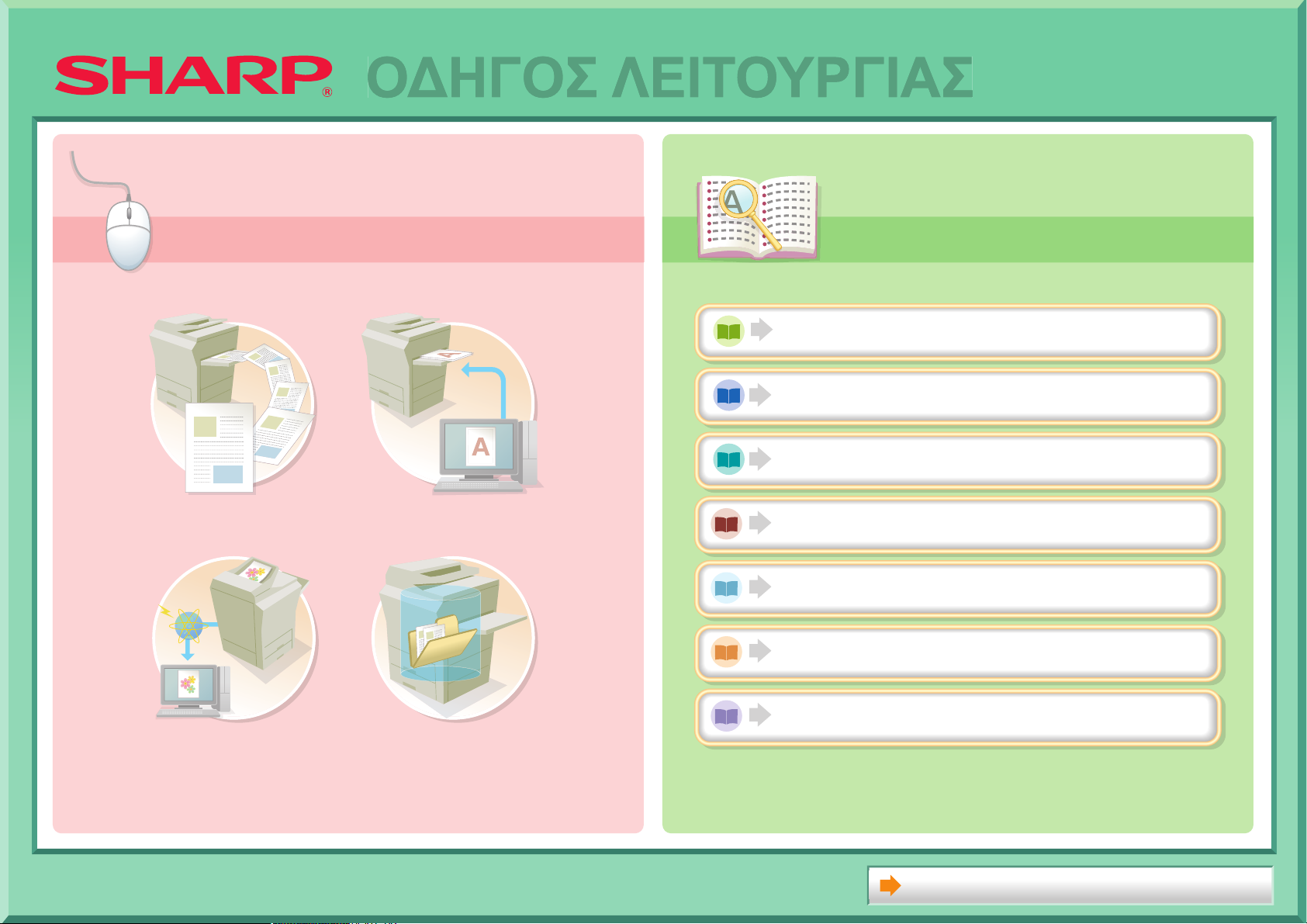
Αναζήτηση με
χρήση του πίνακα
περιεχομένων
Αναζήτηση με βάση
το τι θέλετε να κάνετε
ΟΔΗΓΟΣ ΛΕΙΤΟΥΡΓΙΑΣ
Αναζήτηση με βάση
το τι θέλετε να κάνετε
Αναζήτηση με
χρήση του πίνακα
περιεχομένων
ΠΡΙΝ ΑΠΟ ΤΗ ΧΡΗΣΗ ΤΟΥ ΜΗΧΑΝΗΜΑΤΟΣ
ΦΩΤΟΑΝΤΙΓΡΑΦΙΚΟ
ΕΚΤΥΠΩΤΗΣ
ΔΗΜΙΟΥΡΓΙΑ
ΑΝΤΙΓΡΑΦΟΥ
ΣΑΡΩΣΗ ΕΙΚΟΝΑΣ /
ΑΠΟΣΤΟΛΗ
INTERNET ΦΑΞ
ΕΚΤΥΠΩΣΗ ΕΓΓΡΑΦΟΥ
ΣΑΡΩΤΗΣ / INTERNET ΦΑΞ
ΑΡΧΕΙΟΘΕΤΗΣΗ ΕΓΓΡΑΦΩΝ
ΡΥΘΜΙΣΕΙΣ ΣΥΣΤΗΜΑΤΟΣ
ΑΝΤΙΜΕΤΩΠΙΣΗ ΠΡΟΒΛΗΜΑΤΩΝ
ΑΠΟΘΗΚΕΥΣΗ ΕΡΓΑΣΙΑΣ
ΚΑΙ ΕΠΑΝΑΧΡΗΣΙΜΟΠΟΙΗΣΗ
ΤΗΣ ΑΡΓΟΤΕΡΑ
Σχετικά Με Το Εγχειρίδιο Λειτουργίας
Page 2
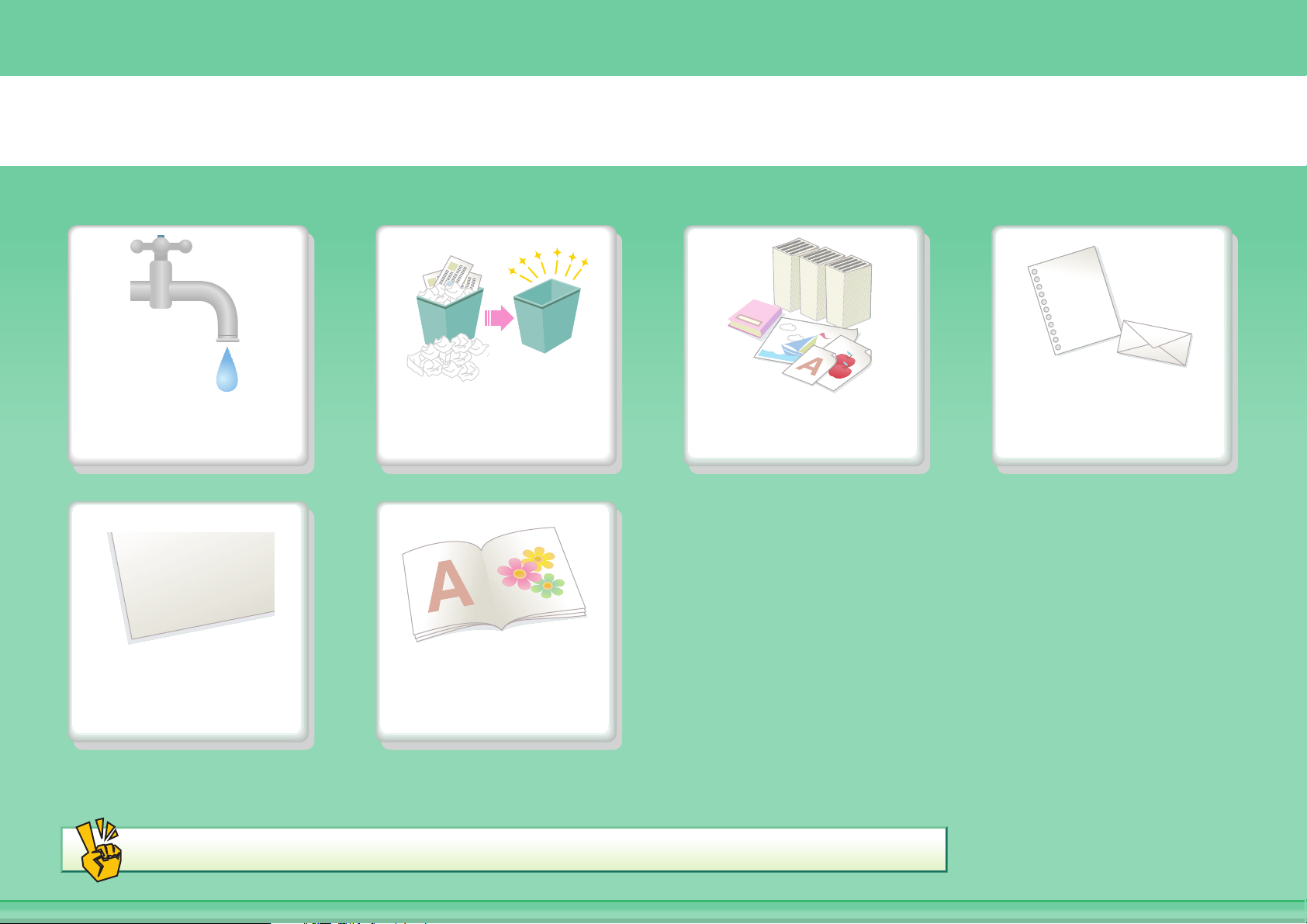
Οικονομία
ΔΗΜΙΟΥΡΓΙΑ ΑΝΤΙΓΡΑΦΟΥ
Μείωση λαθών
κατά την
αντιγραφή
αντιγράφου από αυτό
τον τύπο πρωτοτύπου
Δημιουργία
Δημιουργία
αντιγράφου σε
αυτό τον τύπο
χαρτιού
2010/04/04
Προσθήκη της
ημερομηνίας ή του
αριθμού κάθε
σελίδας
Άλλες βολικές λειτουργίες
Συναρμολόγηση
αντιτύπων σε
φυλλάδιο
Page 3
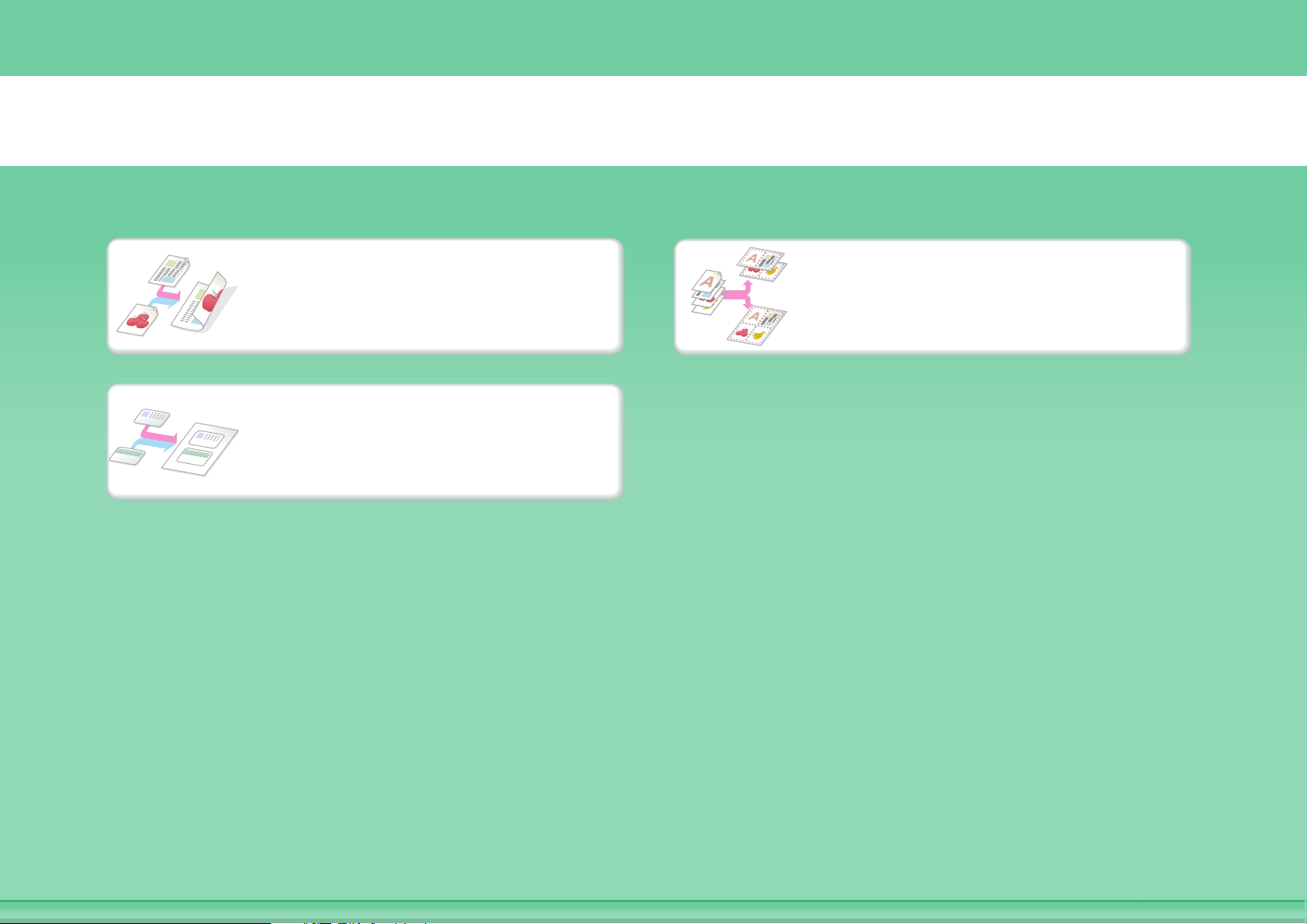
Οικονομία
Αντιγραφή πολλαπλών
Αντιγραφή και στις δύο
πλευρές του χαρτιού
Αντιγραφή στην μπροστινή
και την πίσω πλευρά
κάρτας
σελίδων στη μία πλευρά
ενός φύλλου χαρτιού
Page 4
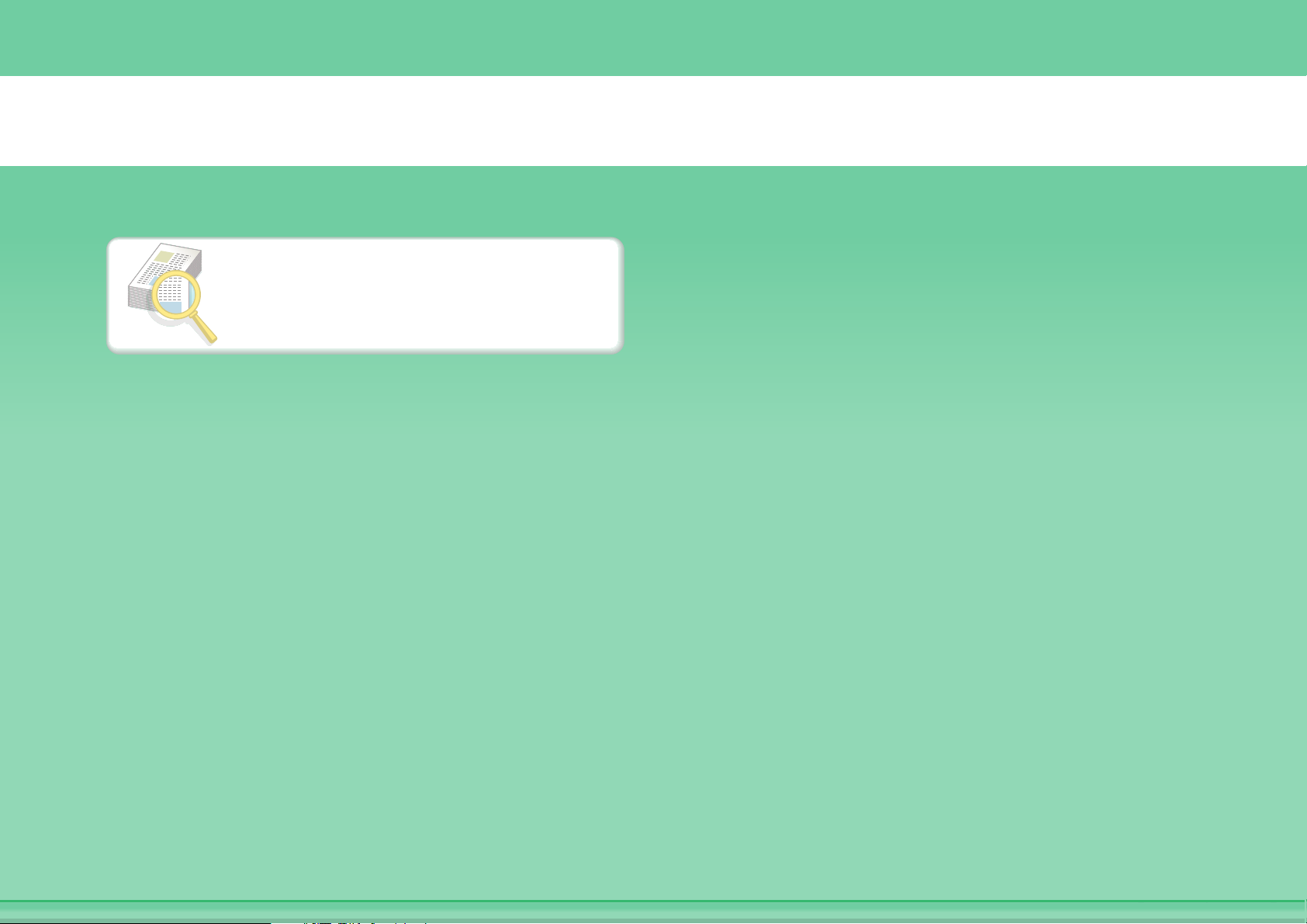
Μείωση λαθών κατά την αντιγραφή
Εκτύπωση ενός σετ
αντιγράφων για
αξιολόγηση
Page 5
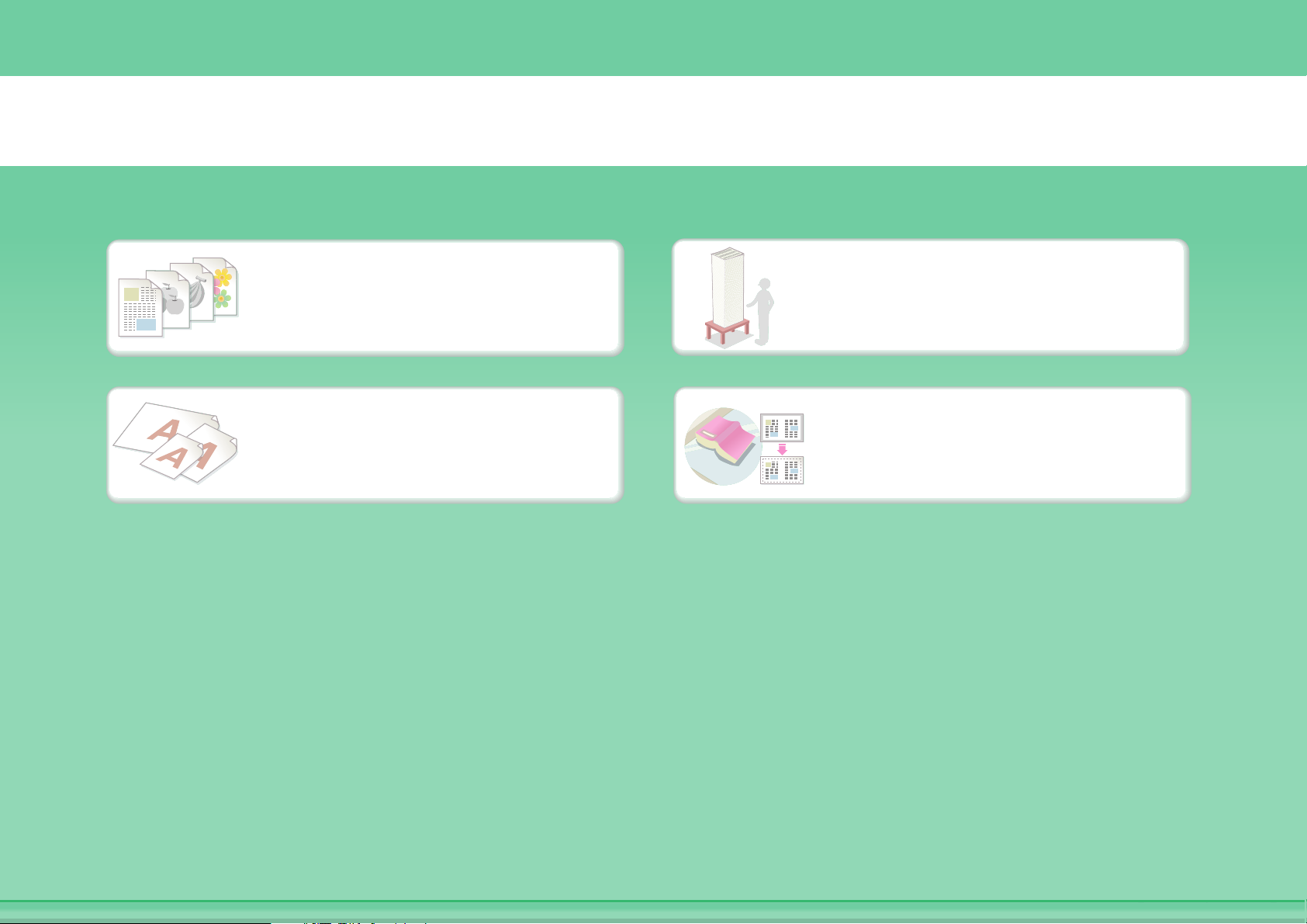
Δ
ημιουργία αντιγράφου από αυτό τον τύπο πρωτοτύπου
Περισσότερες σελίδες
Έγχρωμα και ασπρόμαυρα
πρωτότυπα
πρωτοτύπων από όσες
μπορούν να τοποθετηθούν
ταυτόχρονα
Δύσχρηστο πρωτότυπο
Πρωτότυπα σε διάφορα
μεγέθη
(στις άκρες του
εμφανίζονται σκιές)
Page 6
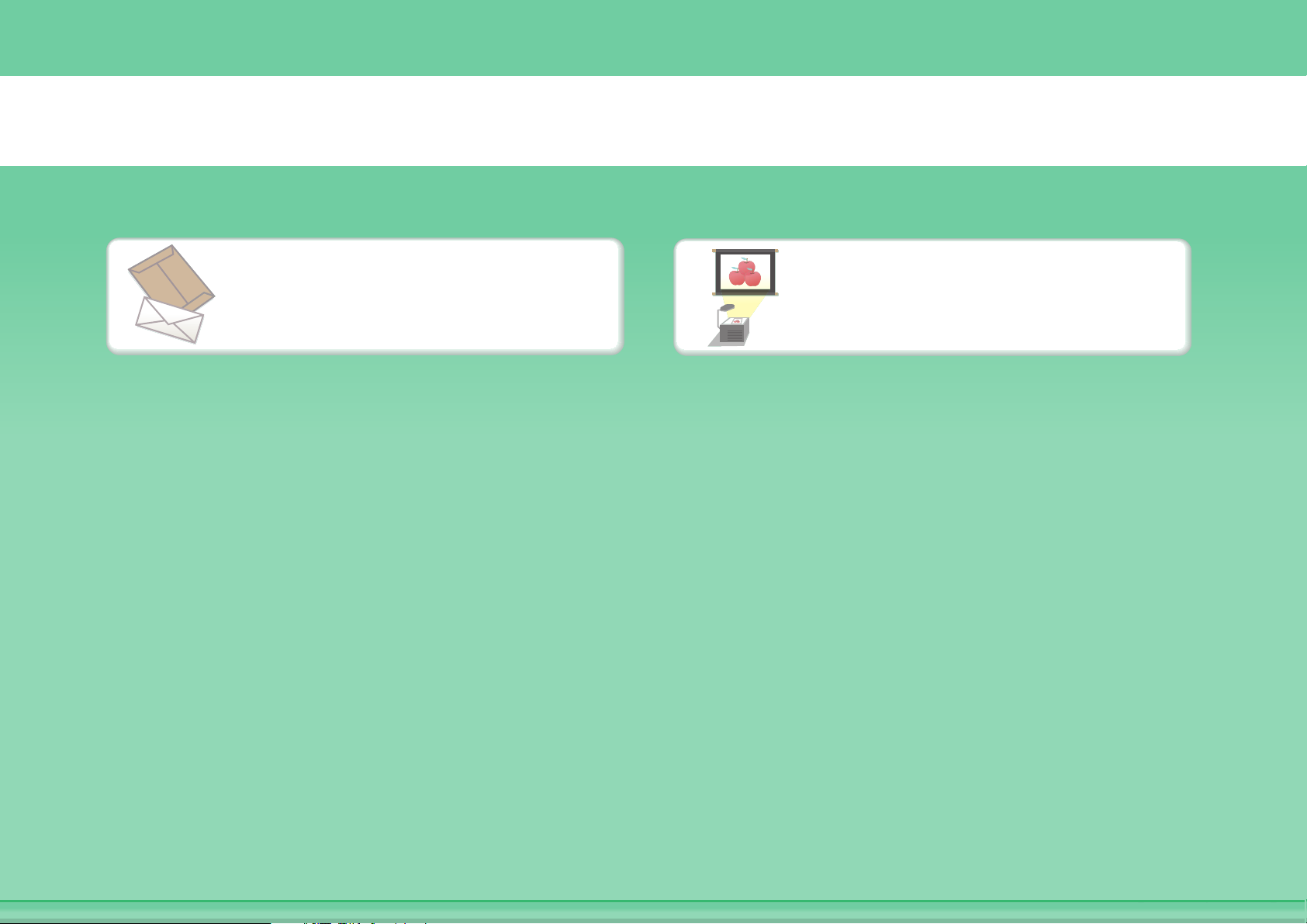
Δημιουργία αντιγράφου σε αυτό τον τύπο χαρτιού
Φάκελοι και άλλα ειδικά
μέσα
Διαφάνειες
Page 7
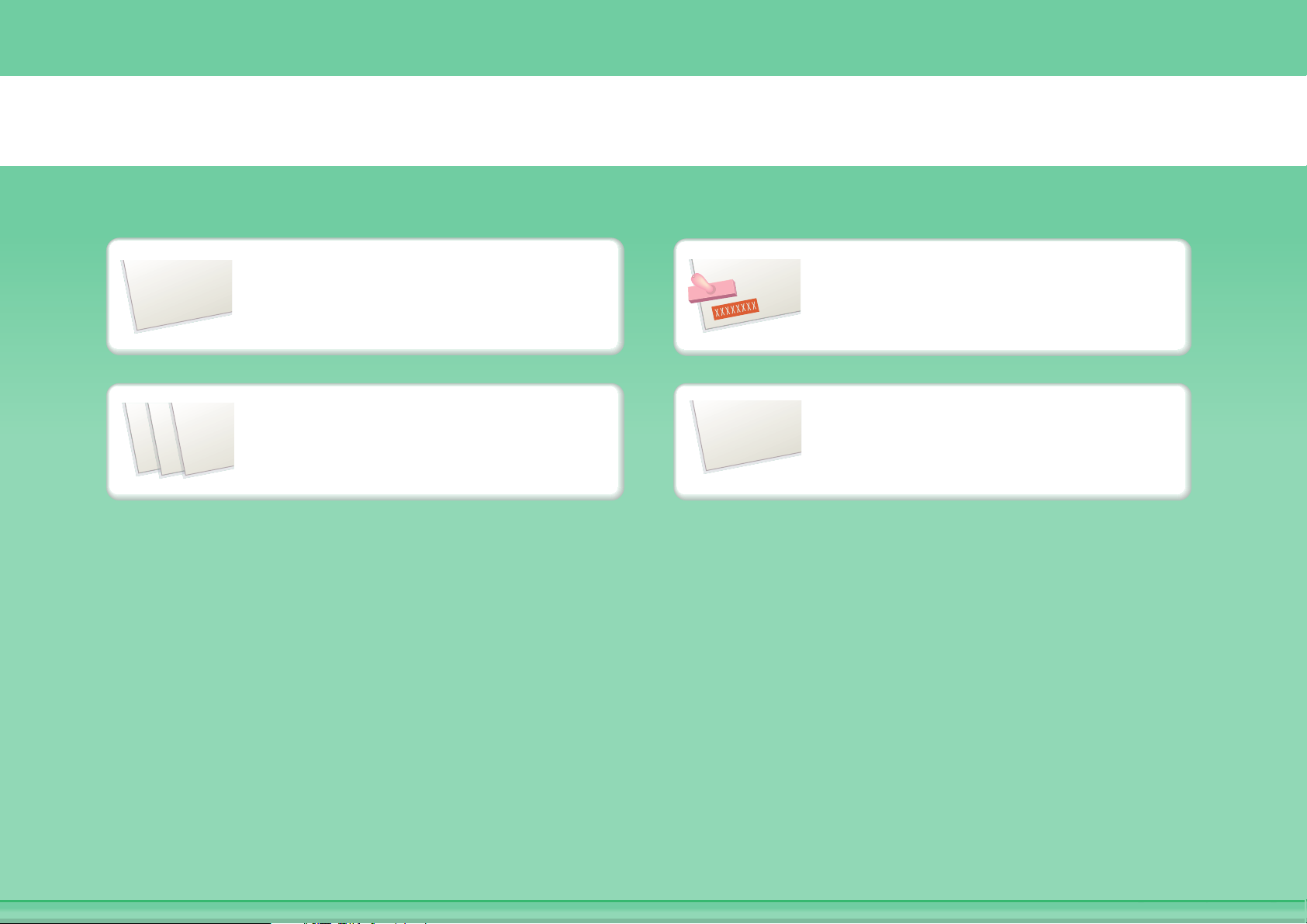
Προσθήκη της ημερομηνίας ή του αριθμού κάθε σελίδας
2010/04/04
9
10
11
Προσθήκη της ημερομηνίας
Προσθήκη του αριθμού
σελίδας
Προσθήκη σφραγίδας
Προσθήκη κειμένου
ABCDEFG
Page 8
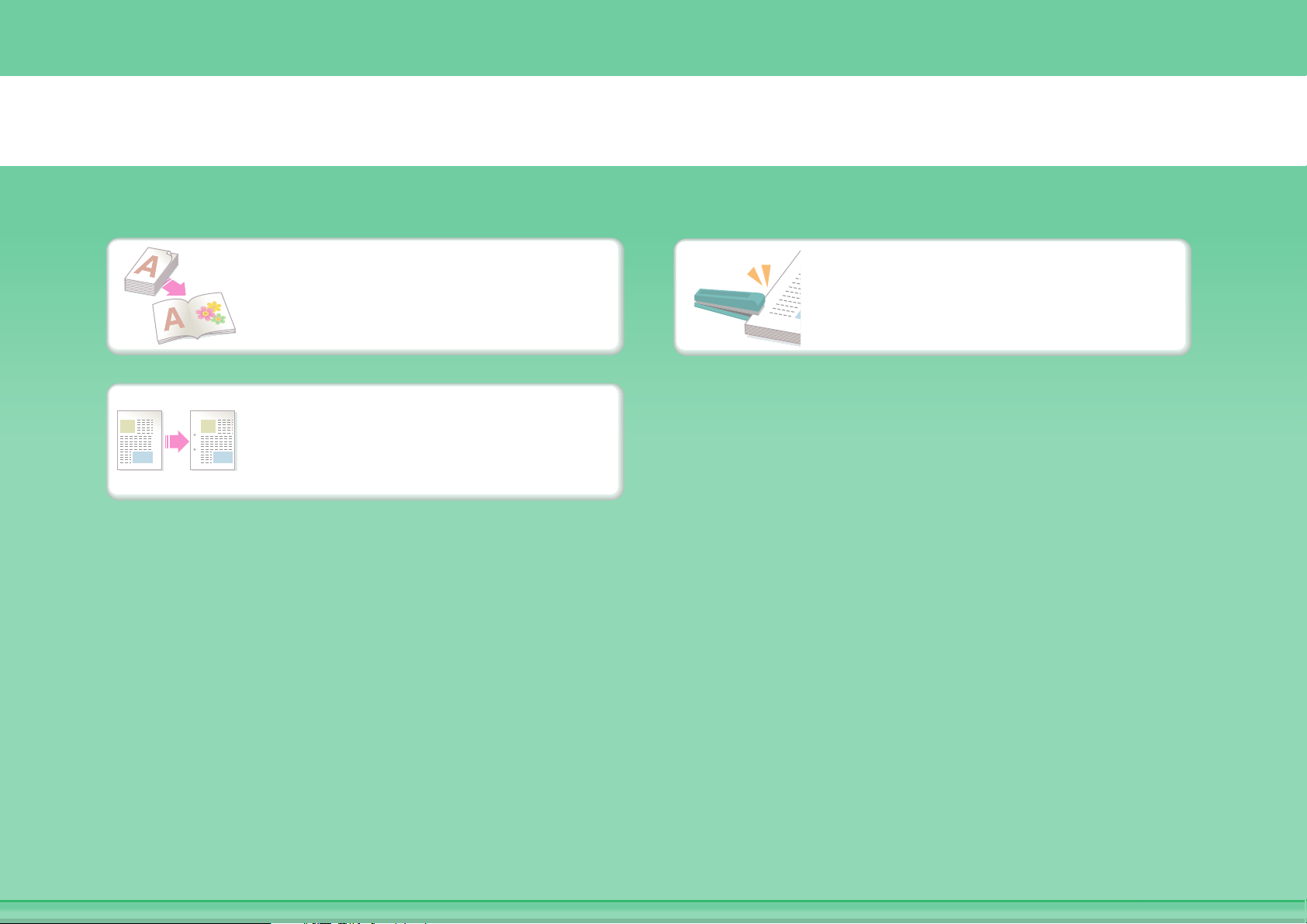
Συναρμολόγηση αντιτύπων σε φυλλάδιο
Δημιουργία φυλλαδίου
Δημιουργία λευκού
περιθωρίου για διάτρηση
Συρραφή αντιτύπων
Page 9
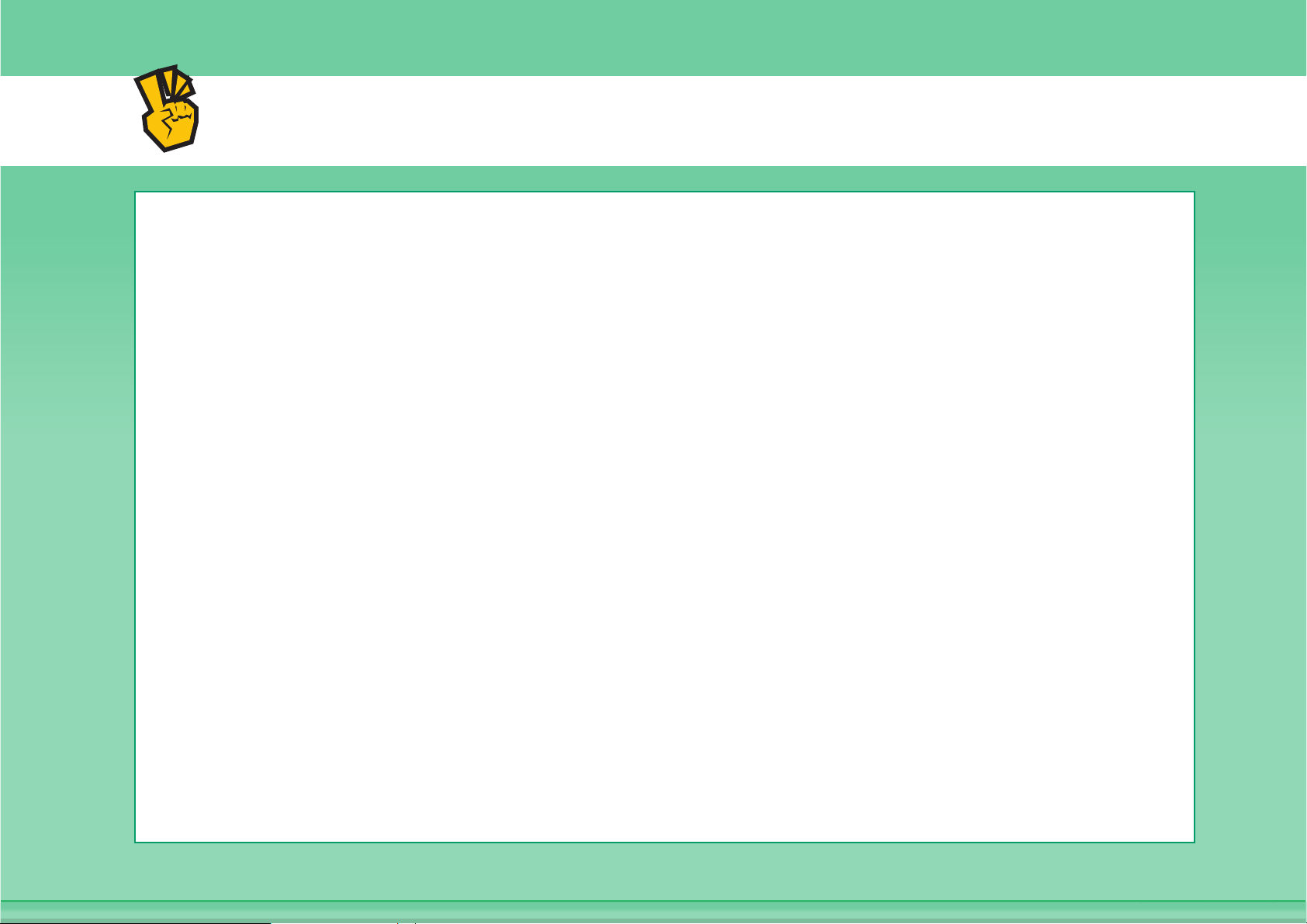
Άλλες βολικές λειτουργίες
Λειτουργίες που χρησιμοποιούνται για συγκεκριμένους σκοπούς
z Δημιουργία αντιγράφου ταξινομημένων φωτογραφιών
z Δημιουργία αντιγράφου εικόνας καθρεπτισμού
z Αντιγραφή επάνω στο κέντρο του χαρτιού
z Δημιουργία αρνητικού αντιγράφου
Βολικές λειτουργίες
z Προτεραιότητα σε εργασία αντιγραφής
z Έλεγχος της κατάστασης της εργασίας σε κράτηση
z Αντιγραφή πρωτοτύπου από λεπτό χαρτί
z Ρύθμιση του χρώματος
Page 10
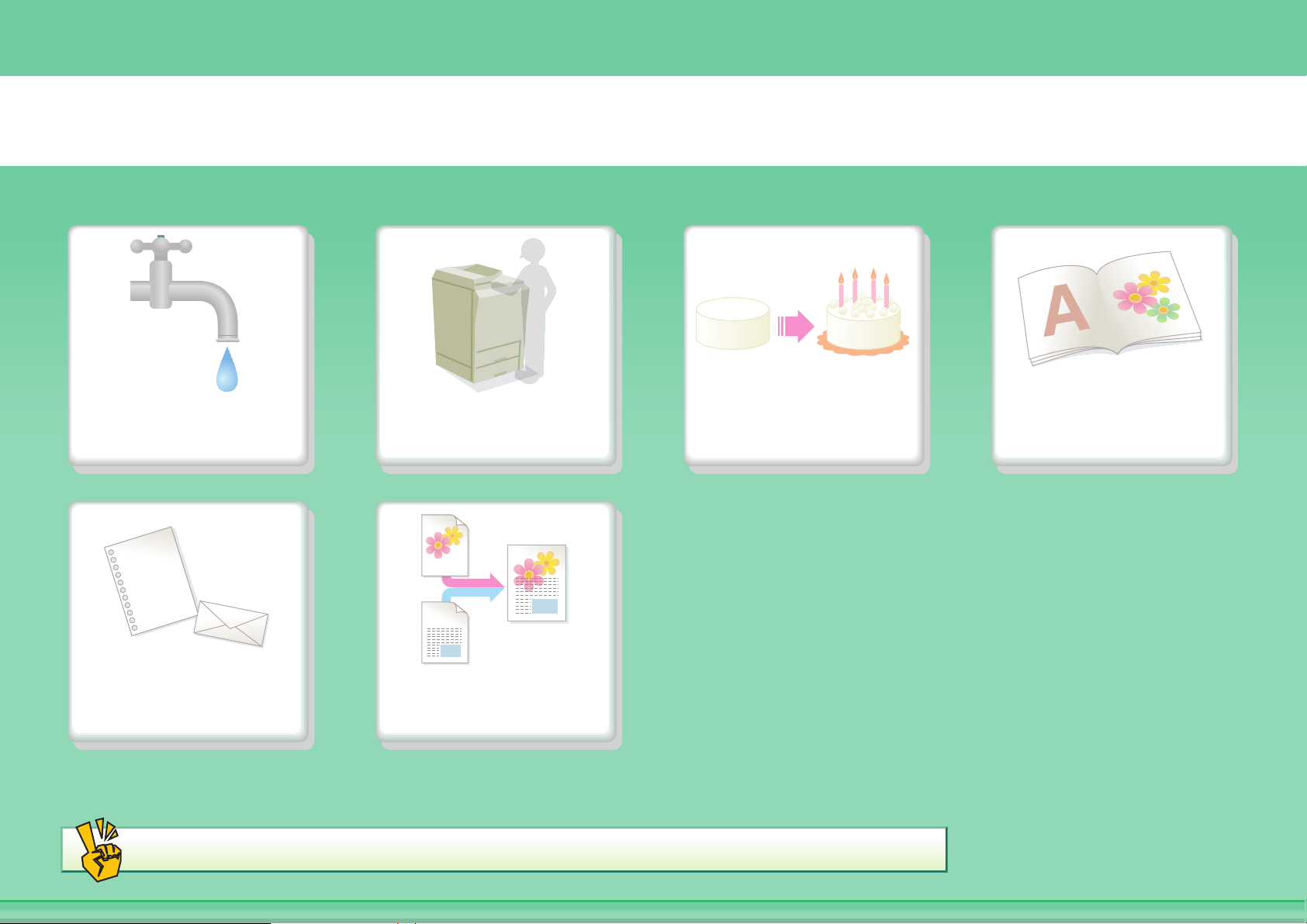
ΕΚΤΥΠΩΣΗ ΕΓΓΡΑΦΟΥ
Οικονομία Εκτύπωση χωρίς
υπολογιστή
Εκτύπωση σε
αυτό τον τύπο
χαρτιού
κειμένου ή εικόνας
Προσθήκη
Εκτύπωση
ελκυστικού
αντιτύπου
Συναρμολόγηση
αντιτύπων σε
φυλλάδιο
Άλλες βολικές λειτουργίες
Page 11
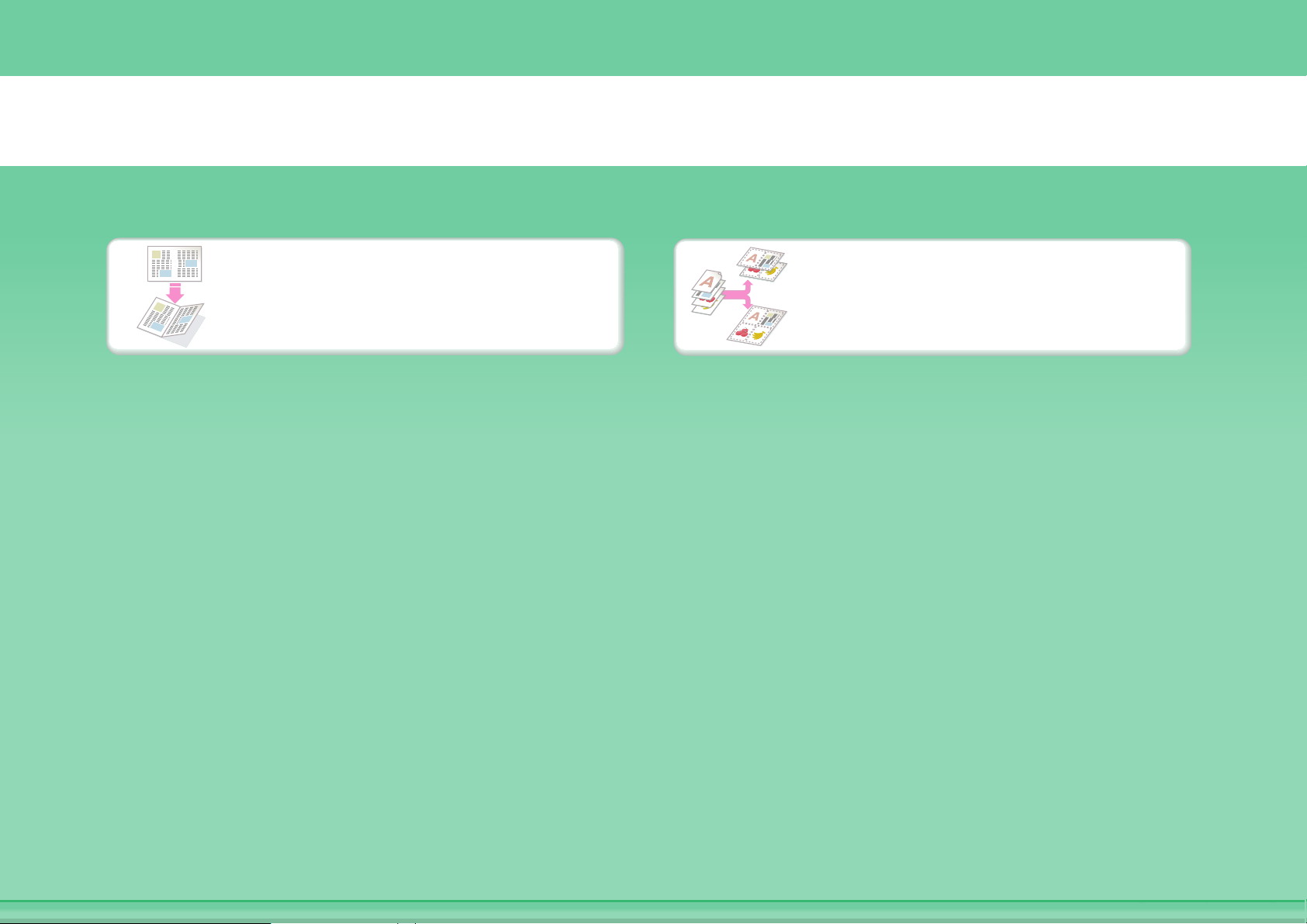
Οικονομία
Εκτύπωση πολλαπλών
Εκτύπωση και στις δύο
πλευρές του χαρτιού
σελίδων στη μία πλευρά
του χαρτιού
Page 12
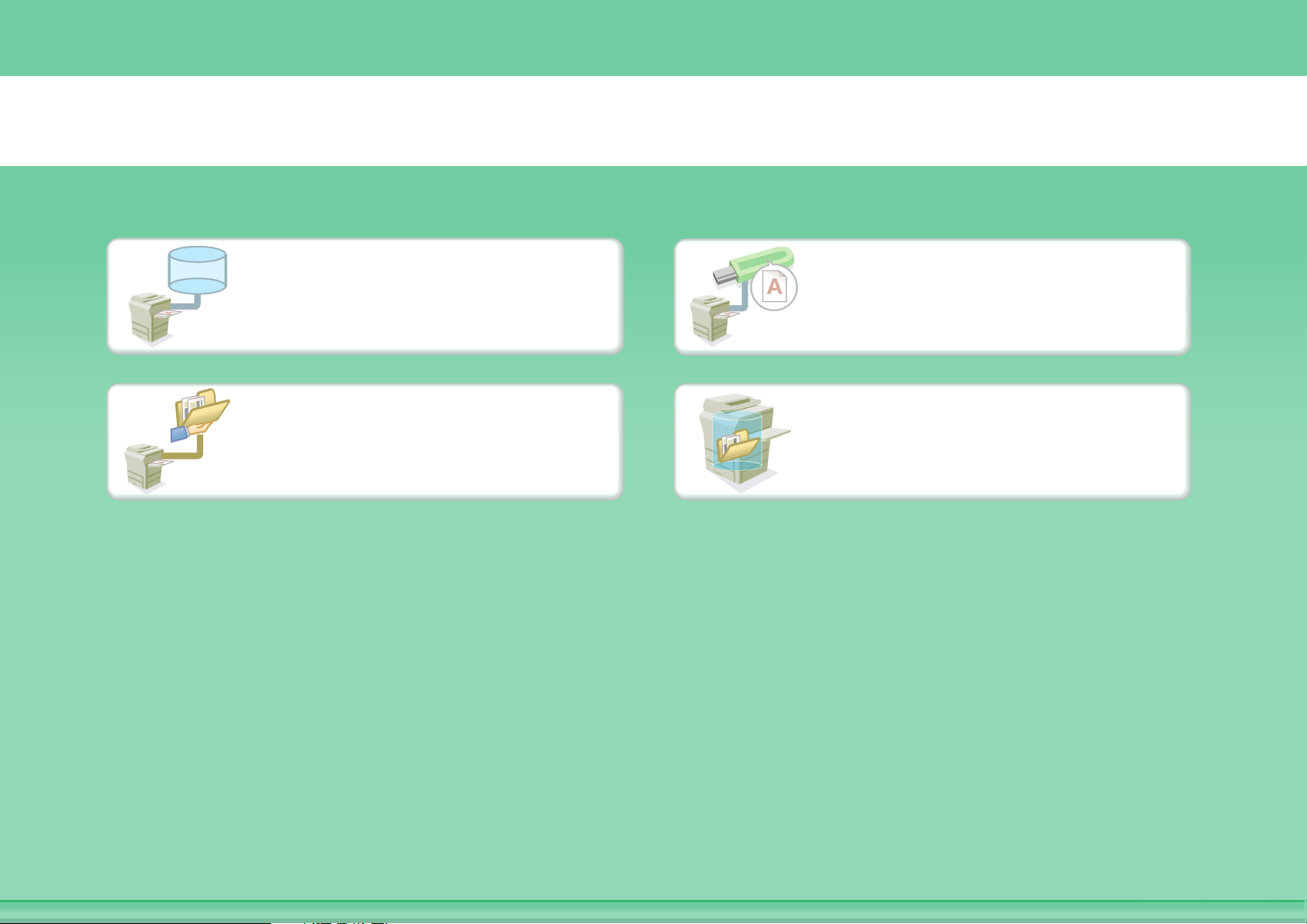
FTP
Εκτύπωση χωρίς υπολογιστή
Εκτύπωση αρχείου σε FTP
Εκτύπωση αρχείου σε
φάκελο δικτύου
Εκτύπωση αρχείου σε
συσκευή μνήμης USB
Εκτύπωση αρχείου που
είναι αποθηκευμένο στο
μηχάνημα
Page 13
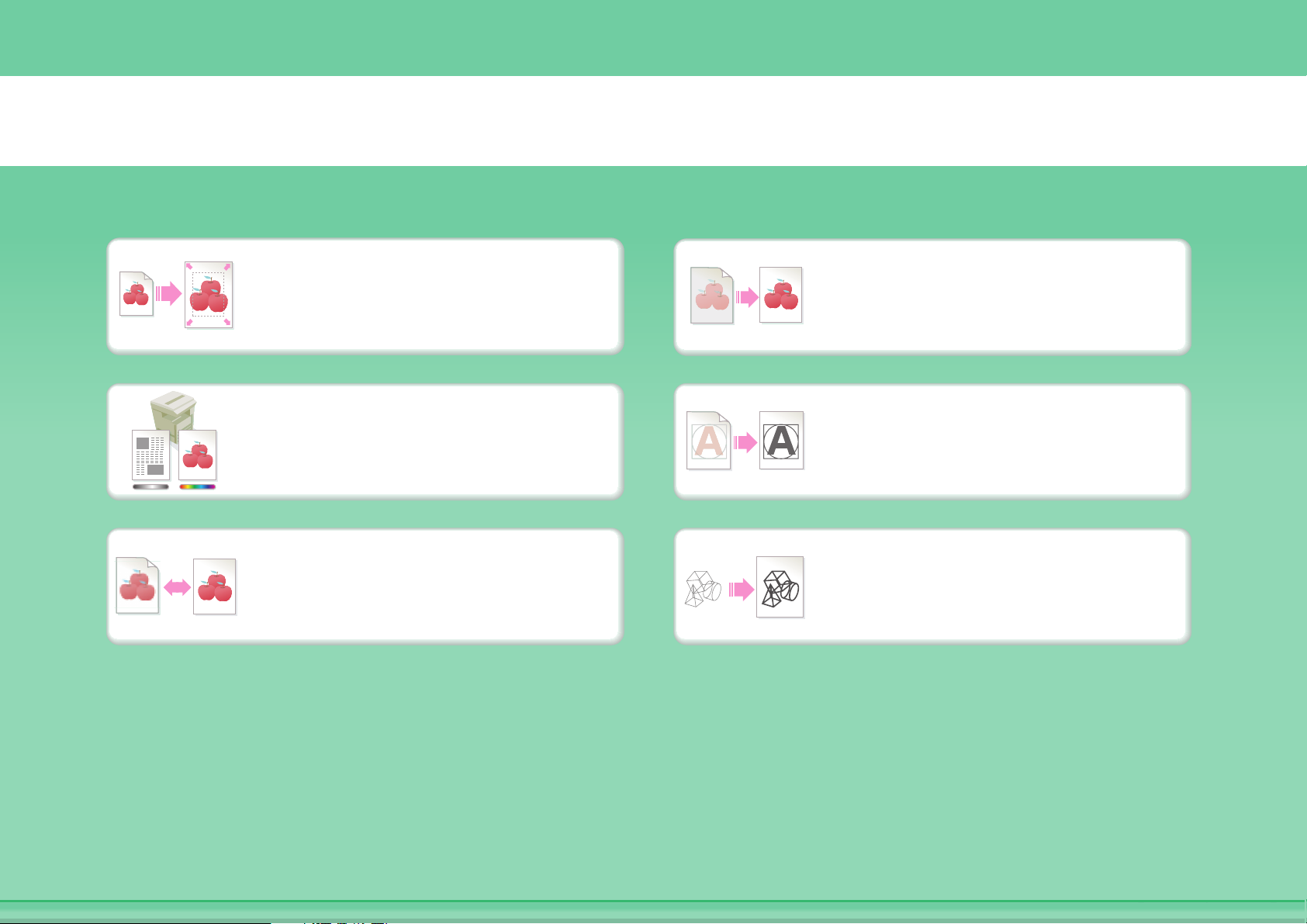
Εκτύπωση ελκυστικού αντιτύπου
Εκτύπωση με βάση το
μέγεθος του χαρτιού
Εκτύπωση με χρήση
ρυθμίσεων χρώματος που
ενδείκνυνται για τα δεδομένα
Επιλογή της λειτουργίας
εκτύπωσης
Ρύθμιση της φωτεινότητας
και της αντίθεσης
Εμφάνιση κειμένου και
γραμμών με άτονα
χρώματα
Ρυθμίστε το πλάτος
γραμμών των δεδομένων
CAD
Page 14
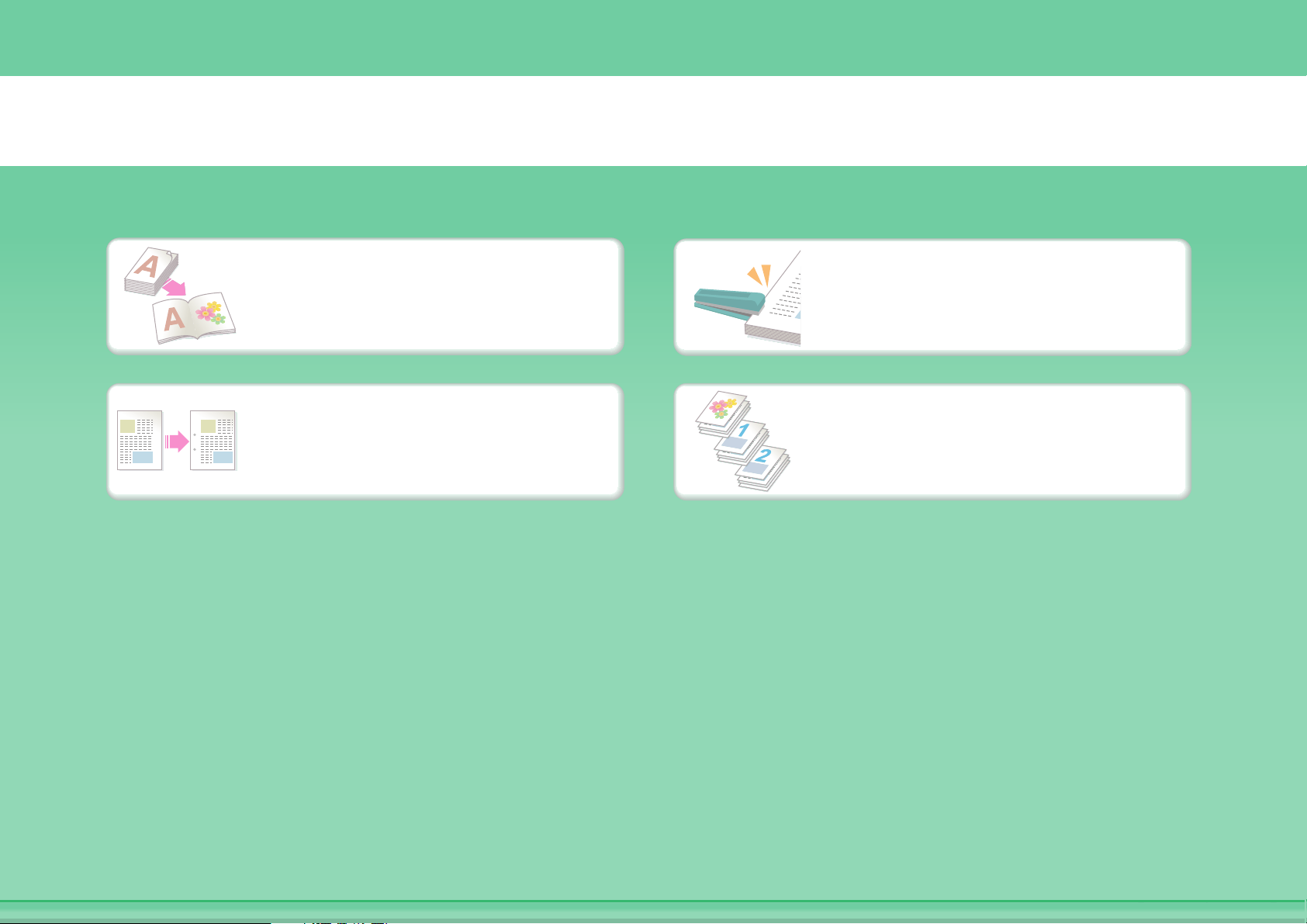
Συναρμολόγηση αντιτύπων σε φυλλάδιο
Δημιουργία φυλλαδίου
Δημιουργία λευκού
περιθωρίου για διάτρηση
Συρραφή αντιτύπων
Εκτύπωση συγκεκριμένων
σελίδων στην μπροστινή
πλευρά του χαρτιού
Page 15
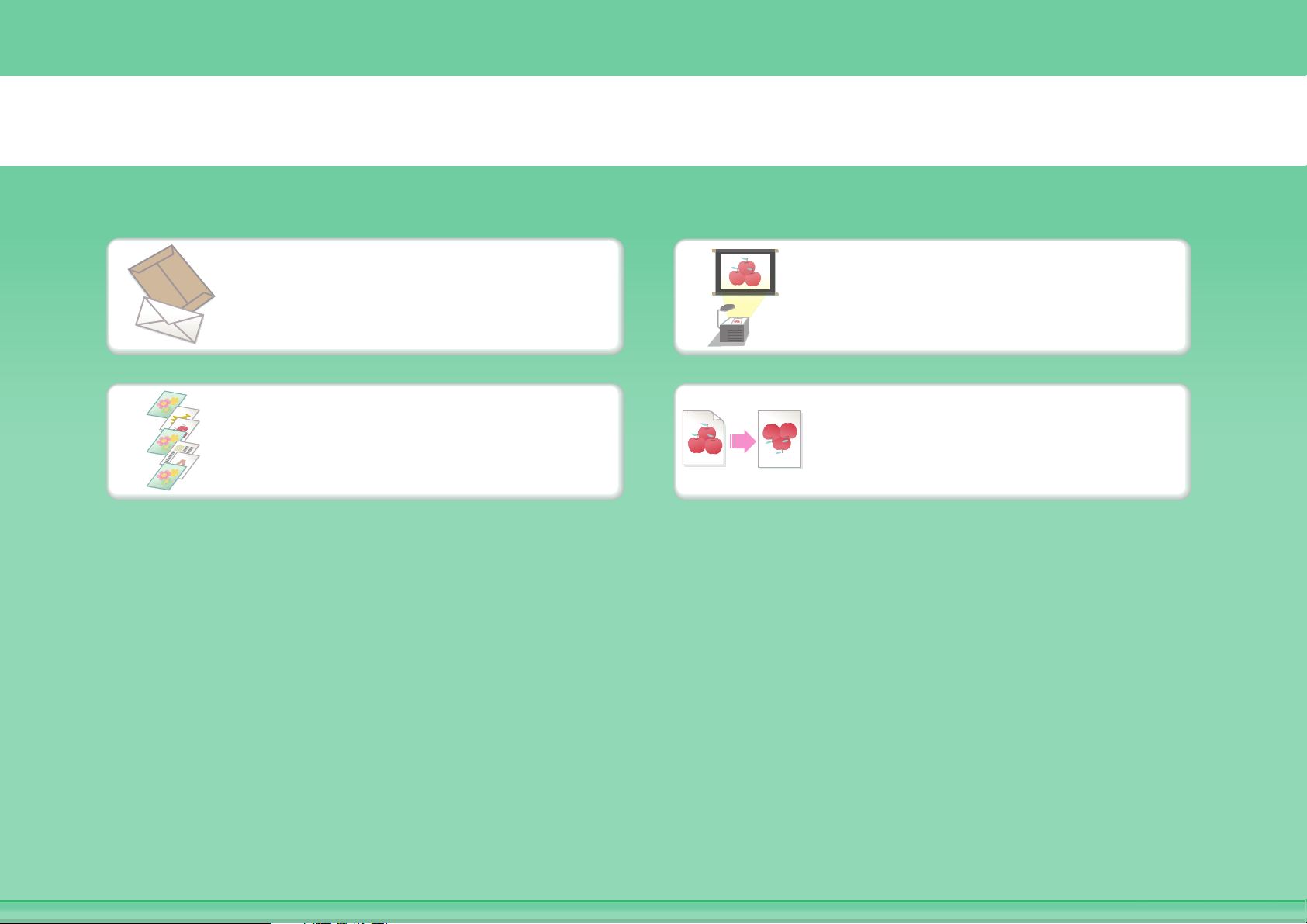
Εκτύπωση σε αυτό τον τύπο χαρτιού
Φάκελοι
Εκτύπωση συγκεκριμένων
σελίδων σε διαφορετικό
χαρτί
Διαφάνειες
Περιστροφή της εικόνας
κατά 180 μοίρες
Page 16
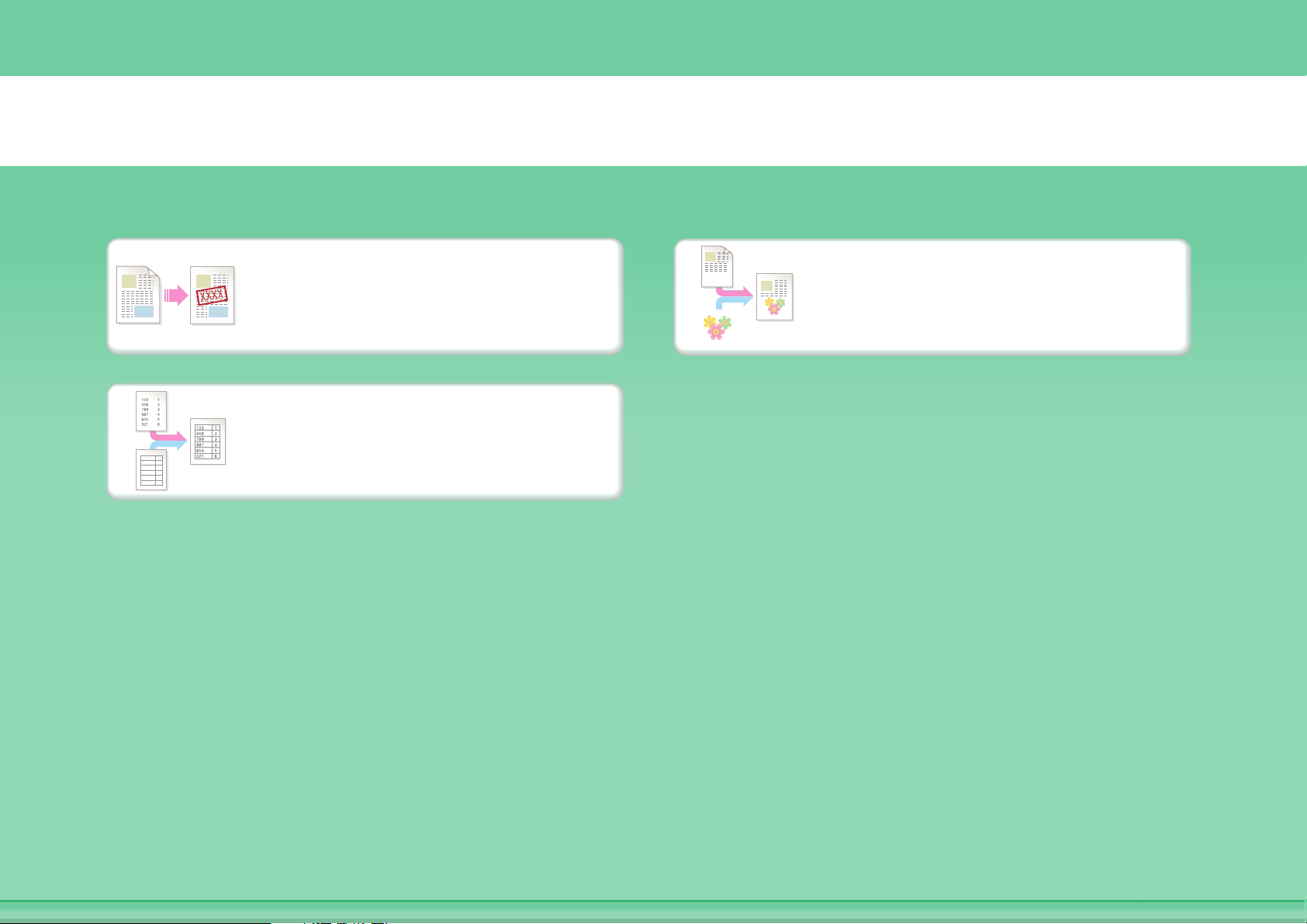
Προσθήκη κειμένου ή εικόνας
Προσθήκη
υδατογραφήματος στα
δεδομένα εκτύπωσης
Επικάλυψη με καθορισμένο
έντυπο στα δεδομένα
εκτύπωσης
Επικάλυψη με εικόνα στα
δεδομένα εκτύπωσης
Page 17

Άλλες βολικές λειτουργίες
Διόρθωση του μεγέθους ή του προσανατολισμού των δεδομένων
εκτύπωσης
z Μεγέθυνση ή σμίκρυνση της εικόνας εκτύπωσης
z Εκτύπωση εικόνας καθρεπτισμού
Προέχει η ασφάλεια
z Εκτύπωση εμπιστευτικά
z Εκτύπωση κρυπτογραφημένου αρχείου PDF
Λειτουργίες που χρησιμοποιούνται για συγκεκριμένους σκοπούς
z Εκτύπωση «αντιγράφου τιμολογίου»
z Δημιουργία μεγάλης αφίσας
Βολικές λειτουργίες
z Προτεραιότητα σε εργασία εκτύπωσης
z Αποθήκευση των ρυθμίσεων εκτύπωσης που χρησιμοποιείτε συχνά
z Αποθήκευση εργασίας εκτύπωσης
Page 18
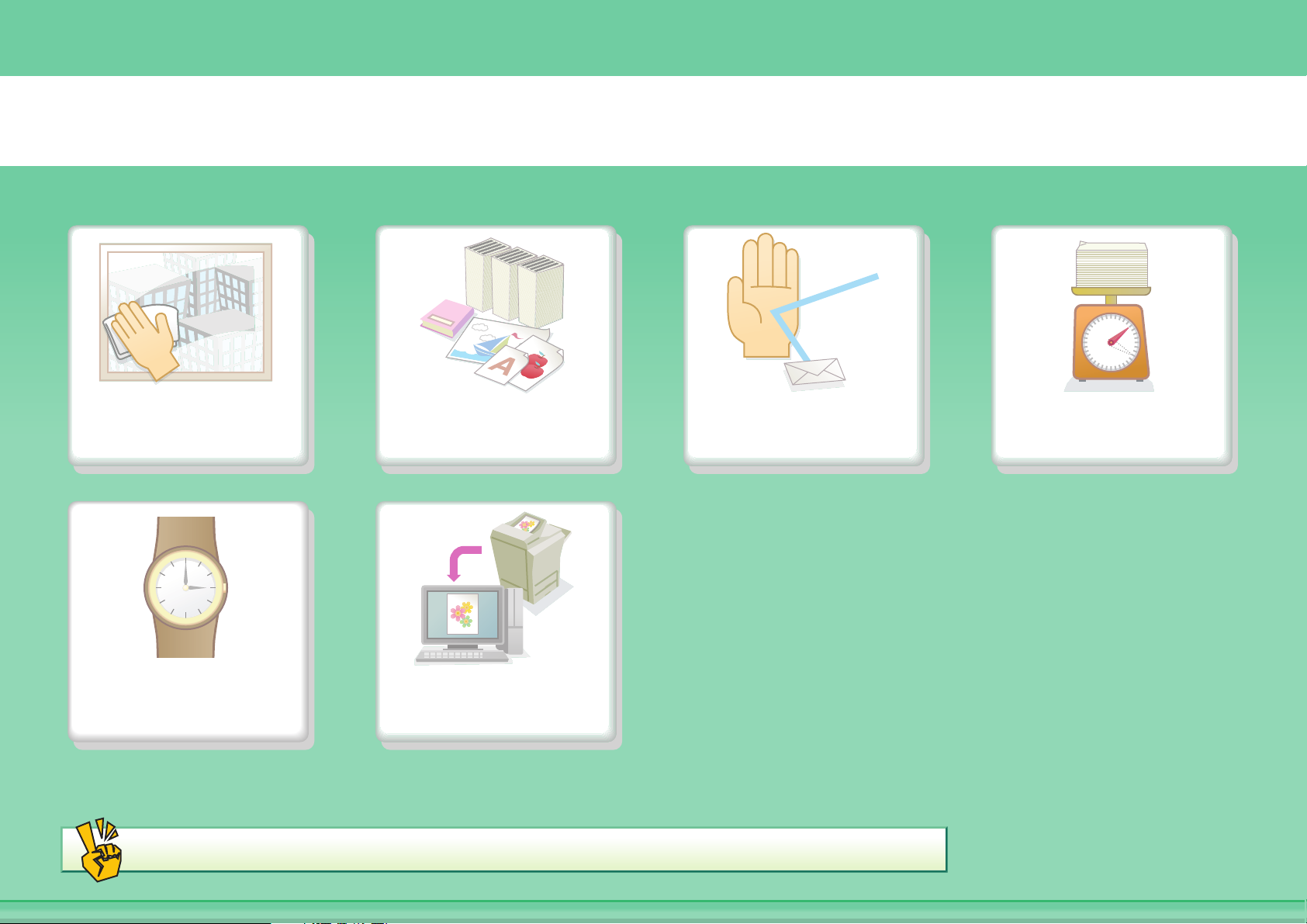
ΣΑΡΩΣΗ ΕΙΚΟΝΑΣ / ΑΠΟΣΤΟΛΗ INTERNET ΦΑΞ
Αποστολή
καθαρής εικόνας
Ευκολία Σάρωση από τον
Άλλες βολικές λειτουργίες
Αποστολή
εγγράφου αυτού
του τύπου
υπολογιστή μου
Αποτροπή μετάδοσης
προς εσφαλμένο
προορισμό
Αποστολή
μικρότερου
αρχείου
Page 19
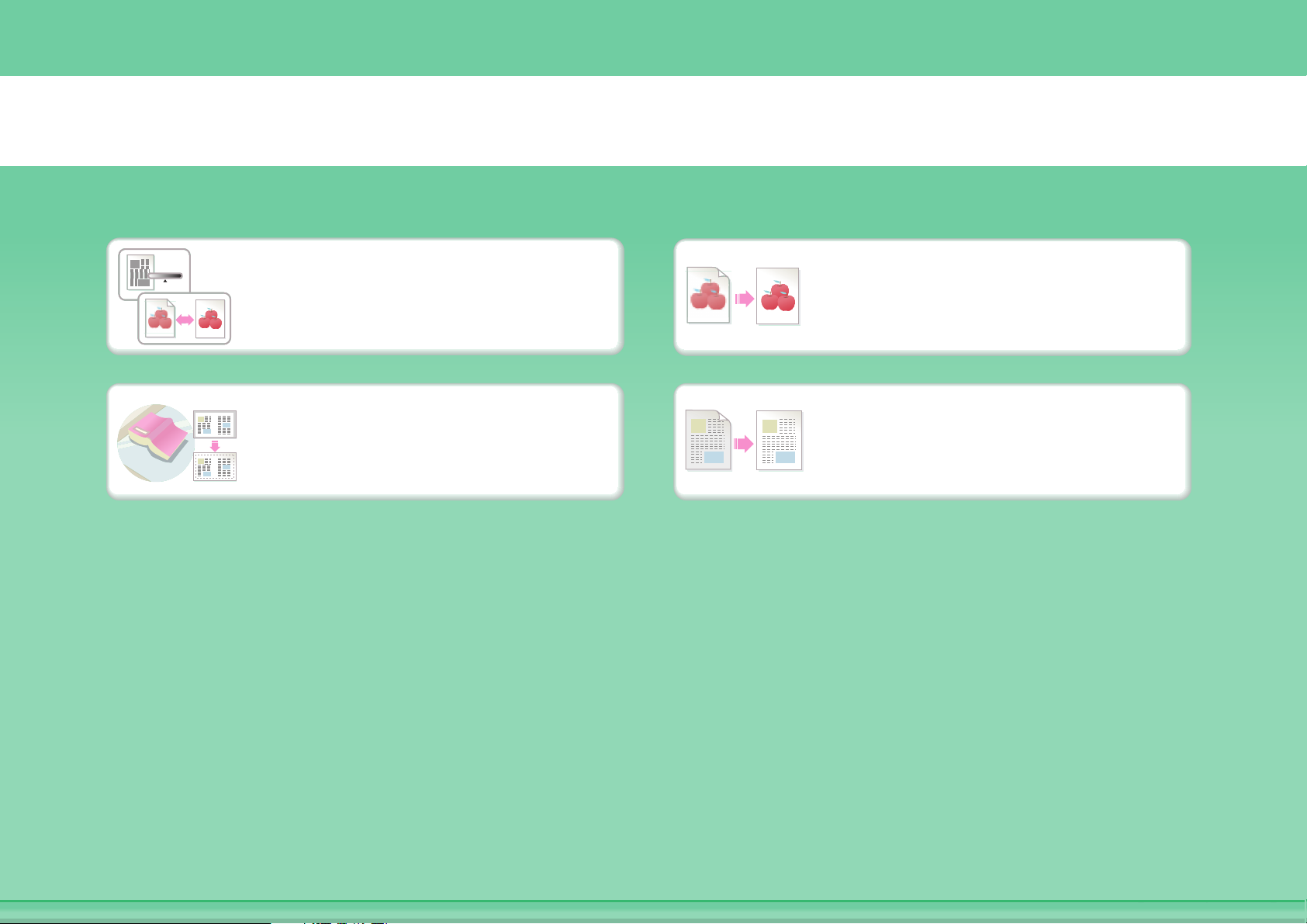
Αποστολή καθαρής εικόνας
Ρύθμιση της αντίθεσης ή
της ποιότητας της εικόνας
Αποστολή χωρίς σκιές στις
άκρες
Ρύθμιση της ανάλυσης
πριν από την αποστολή
Απόκρυψη του φόντου σε
μεταδιδόμενο έγγραφο
Page 20
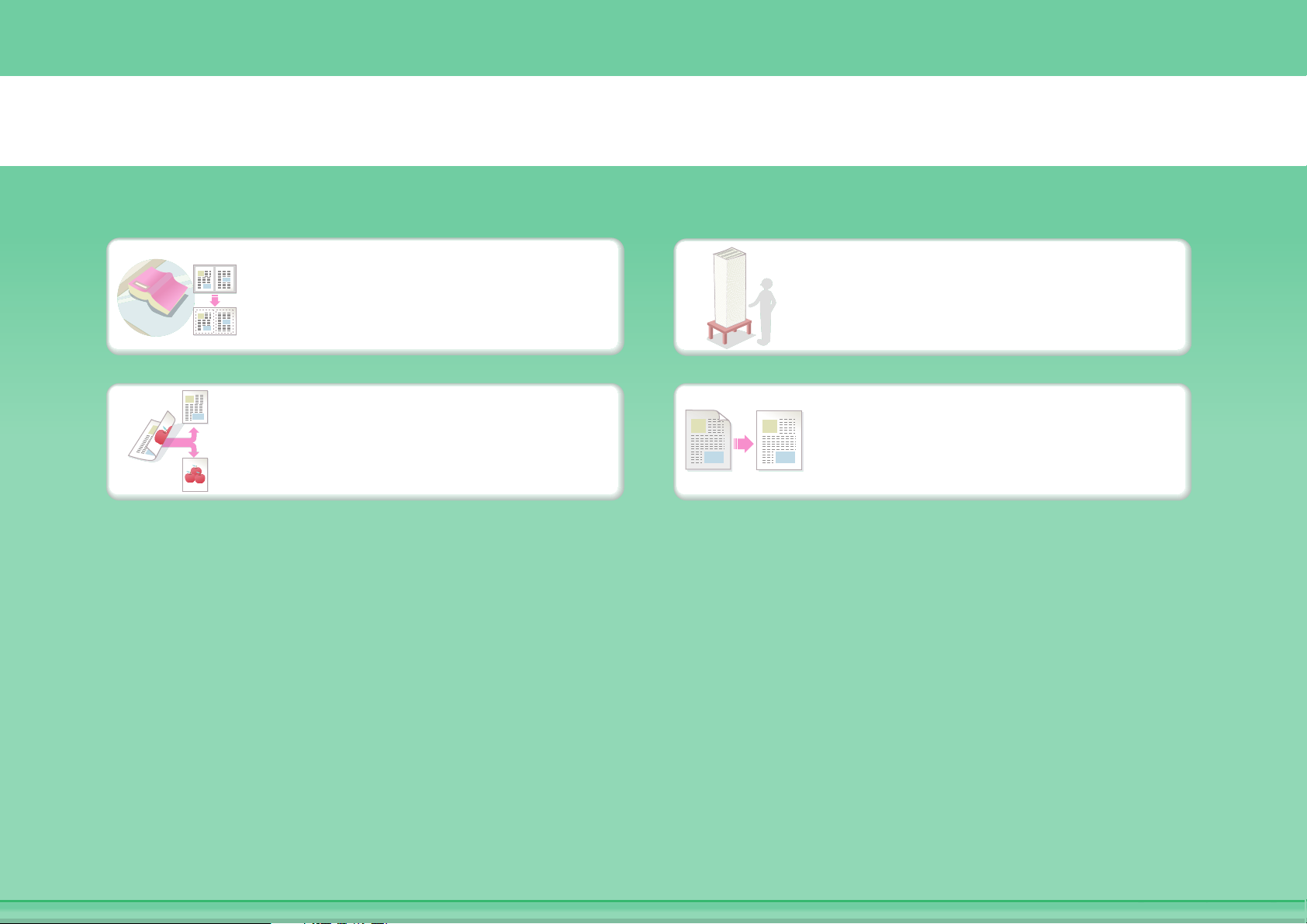
Αποστολή εγγράφου αυτού του τύπου
Δύσχρηστο πρωτότυπο
(στις άκρες του
εμφανίζονται σκιές)
Πρωτότυπο δύο όψεων Πρωτότυπο με φόντο
Περισσότερες σελίδες
πρωτοτύπων από όσες
μπορούν να τοποθετηθούν
ταυτόχρονα
Page 21
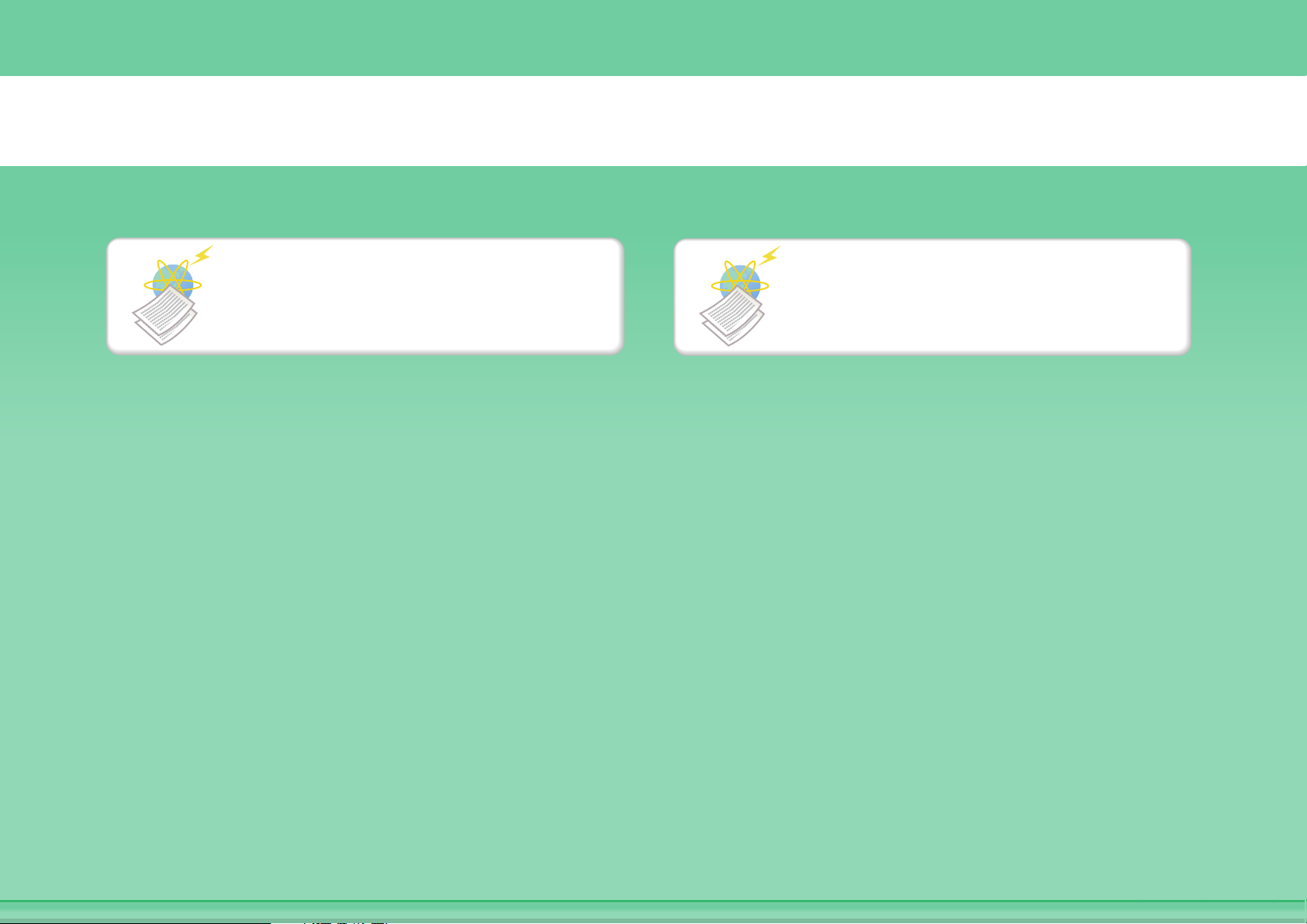
Αποτροπή μετάδοσης προς εσφαλμένο προορισμό
Έλεγχος του
αποτελέσματος της
μετάδοσης
Έλεγχος του αρχείου
καταγραφής
προηγούμενων
μεταδόσεων
Page 22
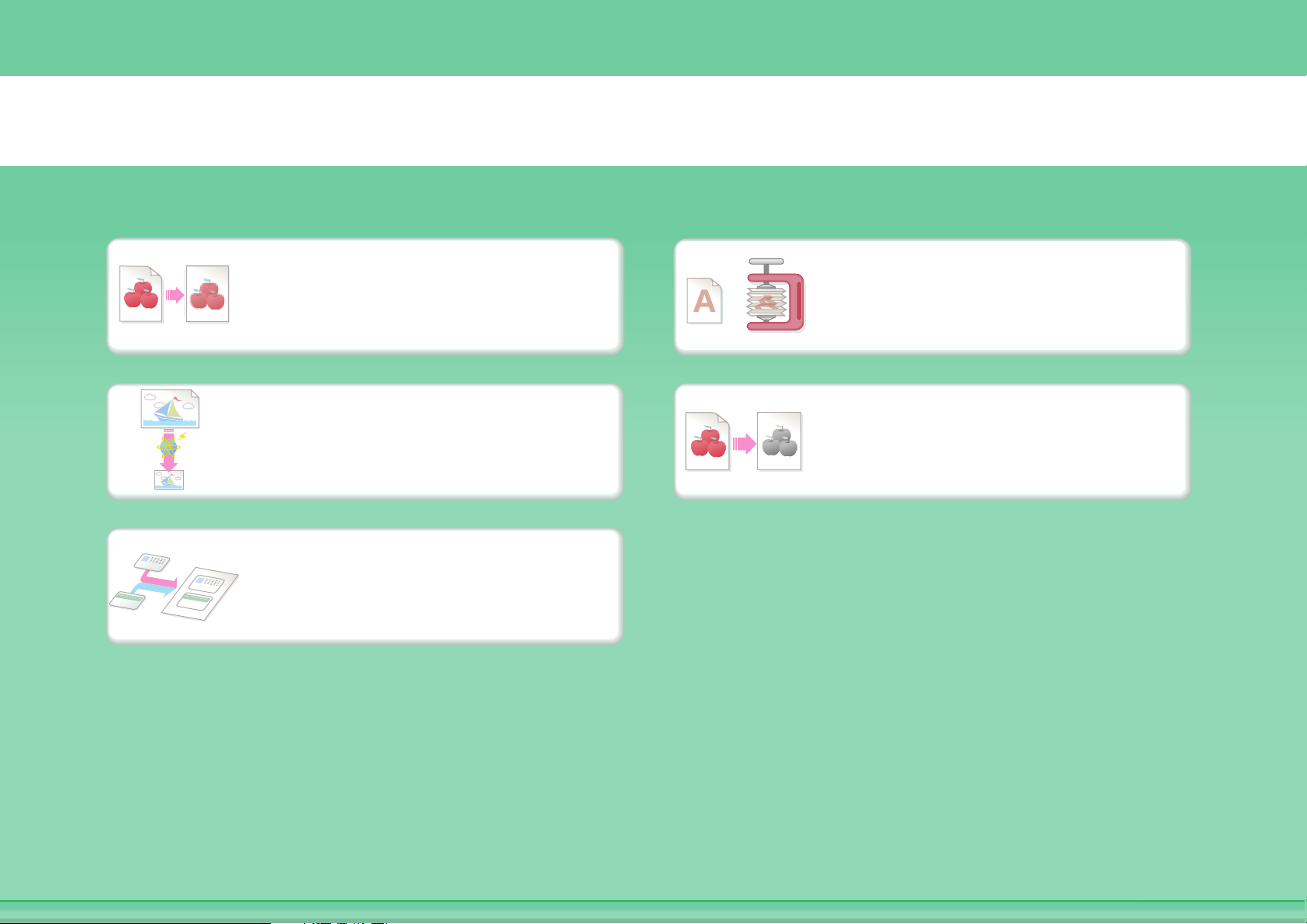
Αποστολή μικρότερου αρχείου
Αποστολή με χαμηλή
ανάλυση
Σμίκρυνση εικόνας πριν
από την αποστολή
Ταυτότητα ή άλλη κάρτα
Συμπίεση αρχείου πριν
από την αποστολή
Αποστολή ασπρόμαυρης
εικόνας
Page 23
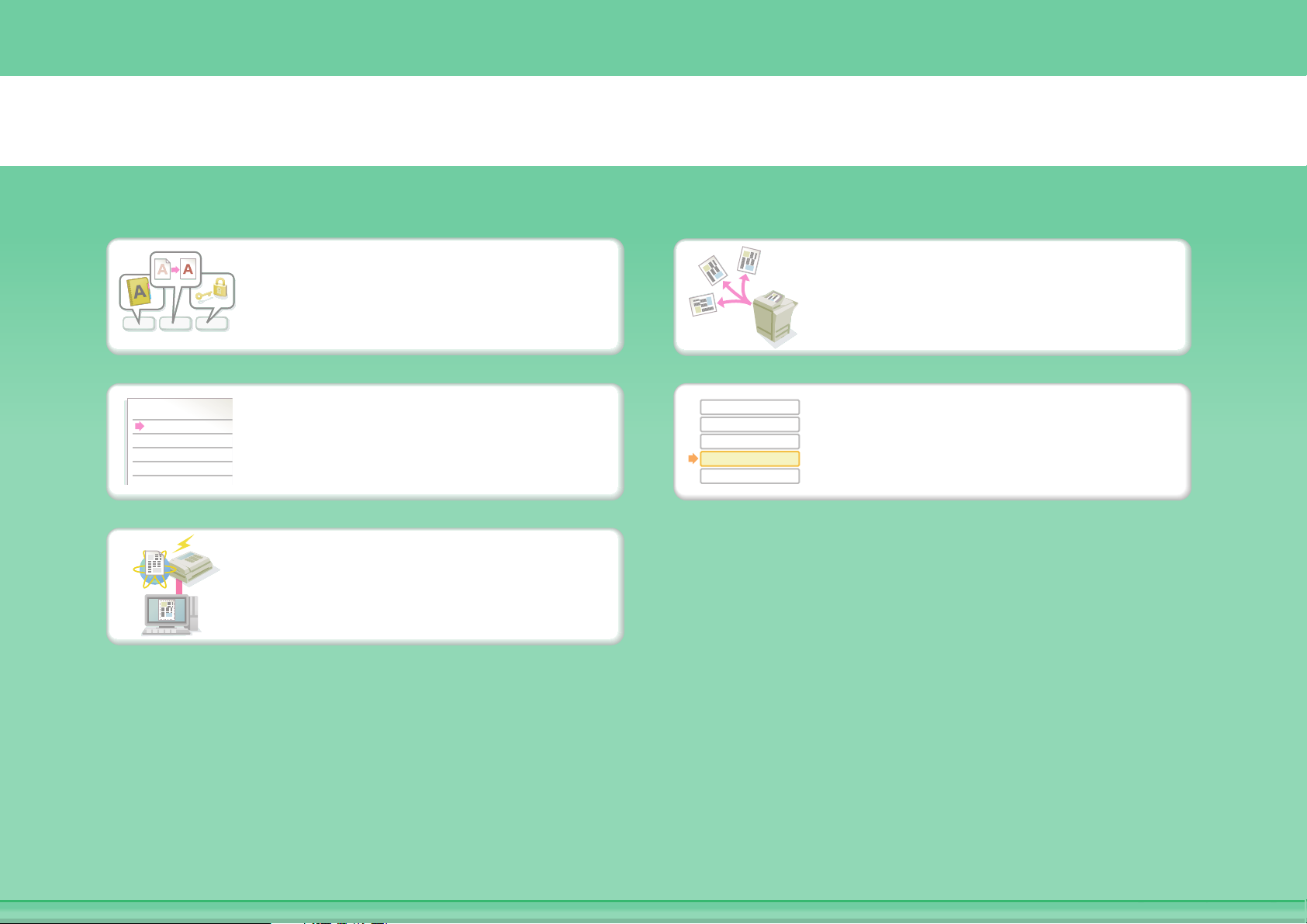
Αποθήκευση των
o
c
o
c
o
Ευκολία
12 3
aaa@aa.aa.c
bbb@bb.bb.
ccc@cc.cc.c
ddd@dd.dd.
eee@ee.ee.c
ρυθμίσεων που
χρησιμοποιείτε συχνά
Προβολή του αρχείου
καταγραφής μεταδόσεων
Αποστολή Internet φαξ
από υπολογιστή
aaa@aa.aa.c
bbb@bb.bb.
ccc@cc.cc.c
ddd@dd.dd.
eee@ee.ee.e
Αποστολή σε πολλαπλούς
προορισμούς
Εύκολος καθορισμός
διεύθυνσης (αριθμός
αναζήτησης)
Page 24
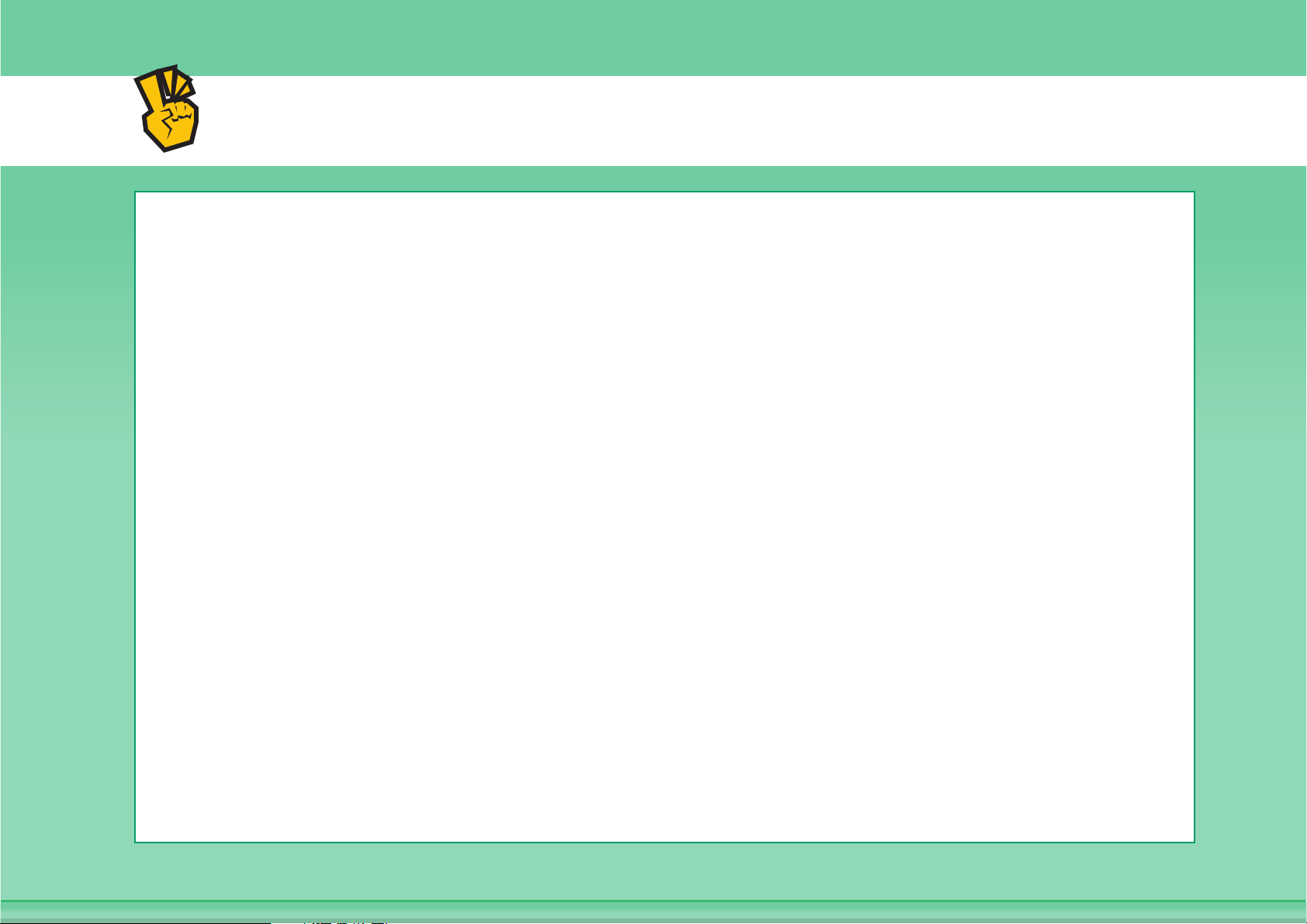
Άλλες βολικές λειτουργίες
Βολικές λειτουργίες διαχείρισης
z Προώθηση ληφθέντος φαξ σε διεύθυνση δικτύου
z Εκτύπωση λίστας με τους προορισμού μετάδοσης
Βολικές λειτουργίες
z Σάρωση πρωτοτύπου από λεπτό χαρτί
z Επιλογή προορισμού μετάδοσης από καθολικό βιβλίο διευθύνσεων
z Αποστολή σε συγκεκριμένη ώρα
z Προτεραιότητα σε μετάδοση
z Αποστολή σε λειτουργία μνήμης USB
Page 25
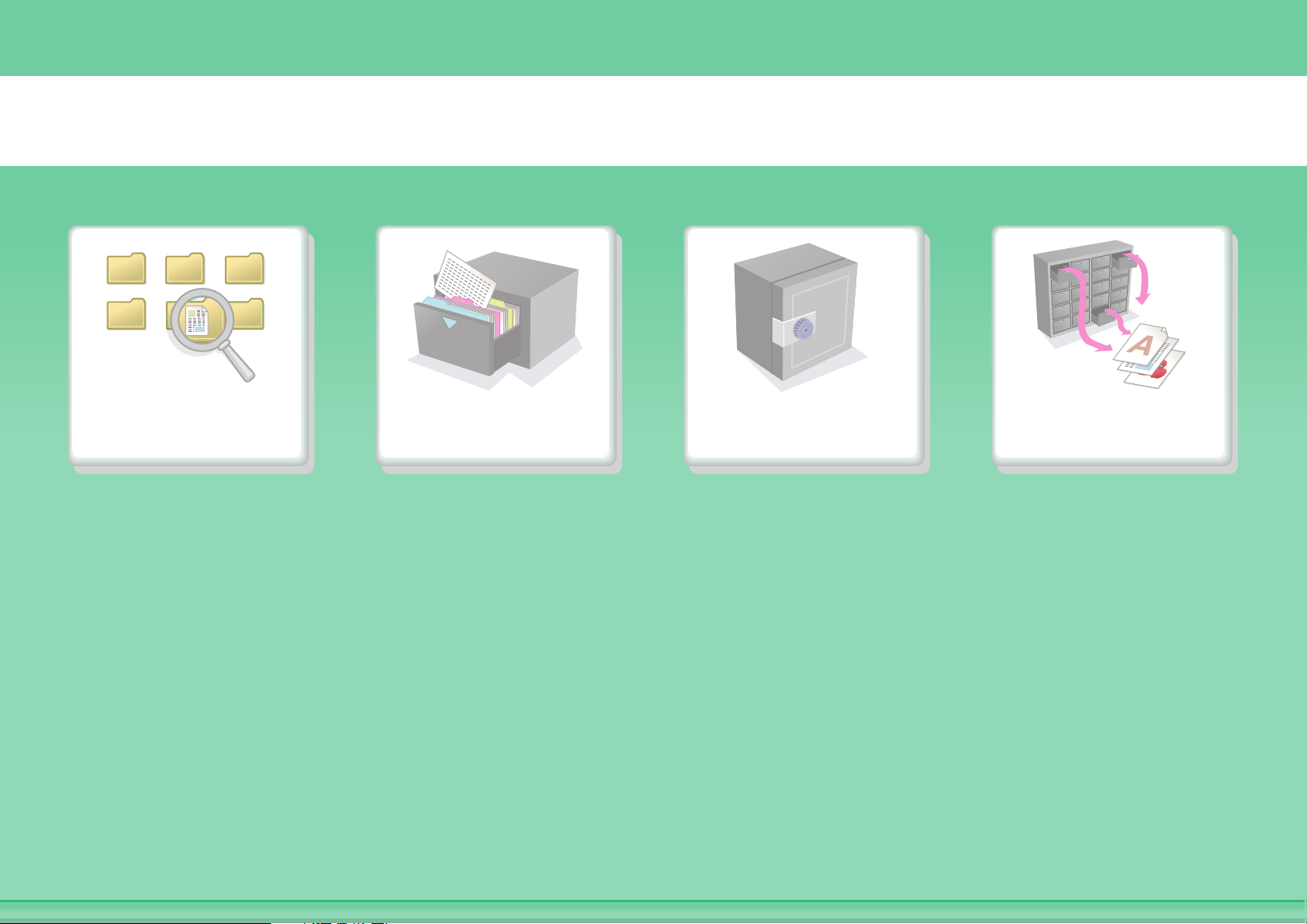
ΑΠΟΘΗΚΕΥΣΗ ΕΡΓΑΣΙΑΣ ΚΑΙ ΕΠΑΝΑΧΡΗΣΙΜΟΠΟΙΗΣΗ ΤΗΣ ΑΡΓΟΤΕΡΑ
Αναζήτηση
αρχείου
Οργάνωση των
αρχείων μου
Αποθήκευση
σημαντικού
εγγράφου
Εκτύπωση
δέσμης αρχείων
Page 26
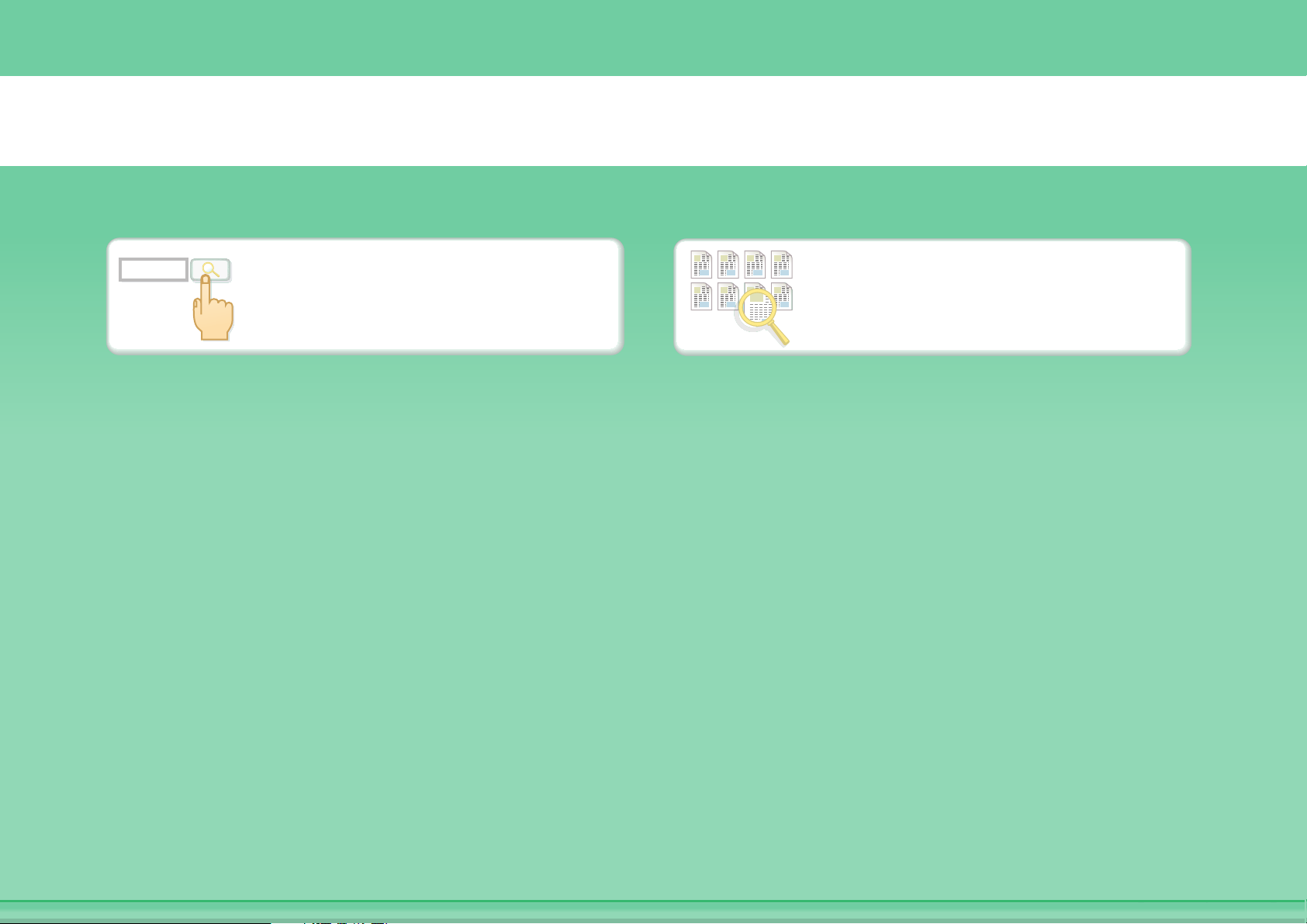
Αναζήτηση αρχείου
abc
Αναζήτηση αρχείου
χρησιμοποιώντας μια
λέξη-κλειδί
Αναζήτηση με έλεγχο των
περιεχομένων των αρχείων
Page 27
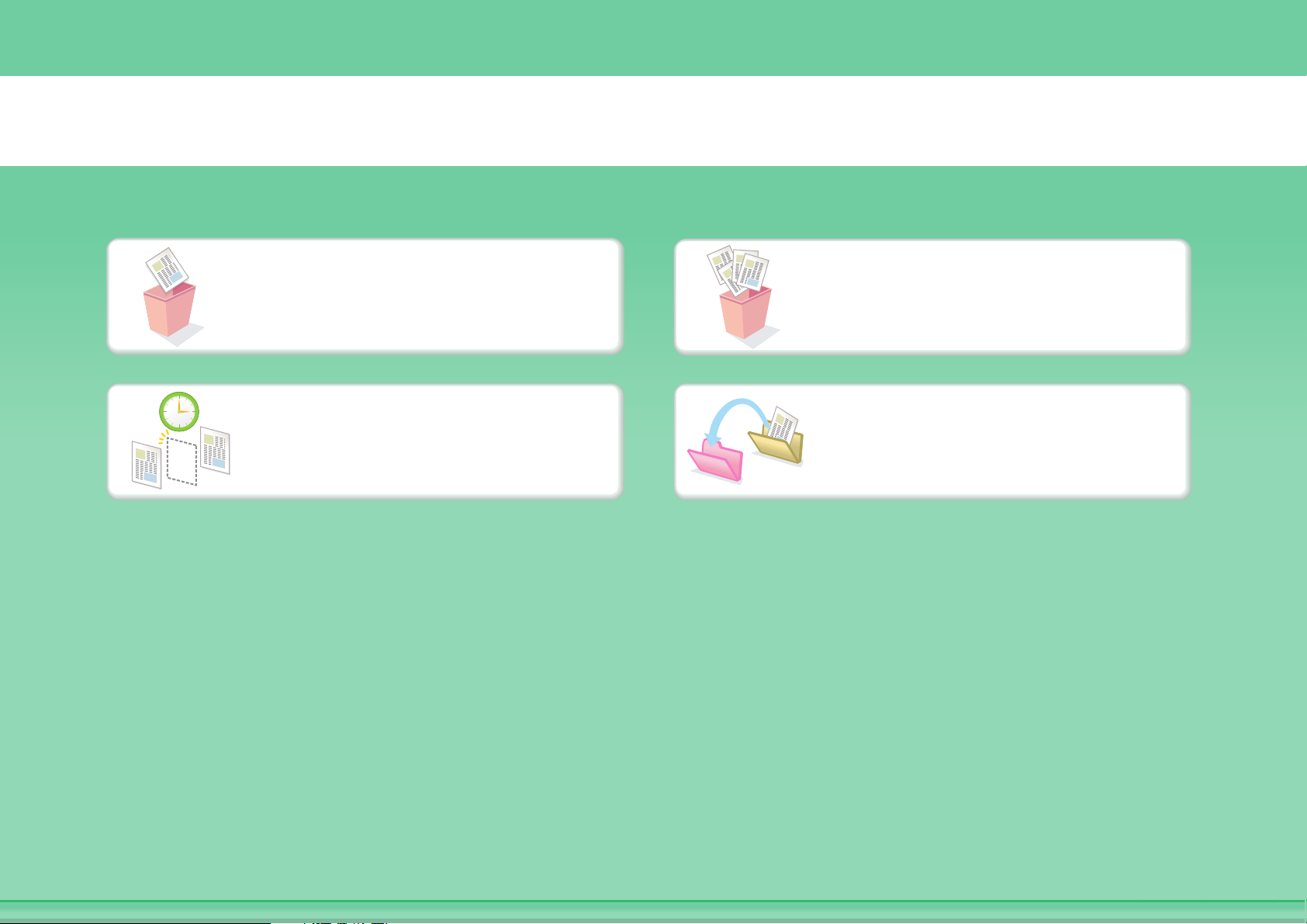
Οργάνωση των αρχείων μου
Διαγραφή αρχείου
Περιοδική διαγραφή
αρχείων
Διαγραφή όλων των
αρχείων
Αλλαγή του φακέλου
Page 28
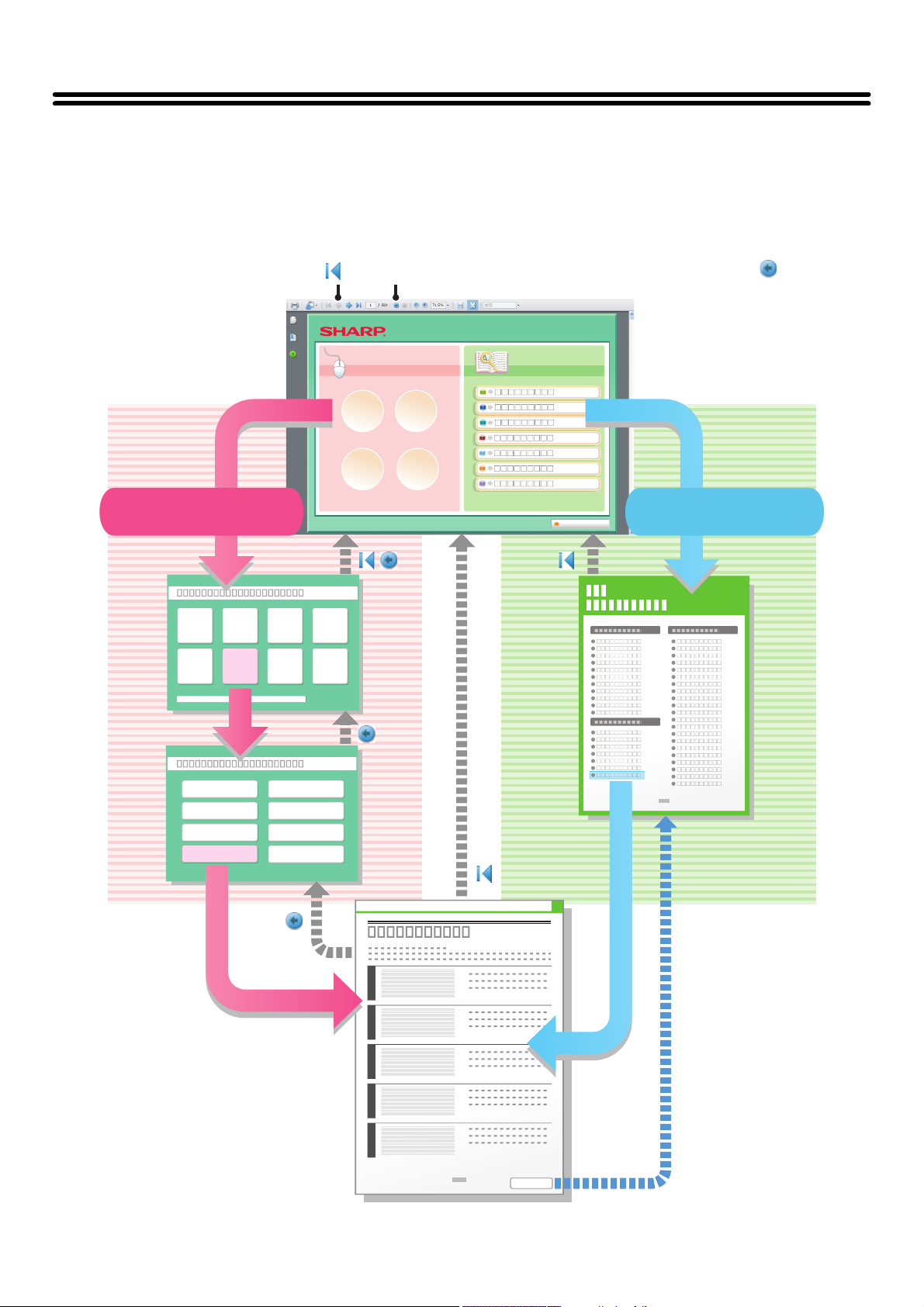
ΣΧΕΤΙΚΑ ΜΕ ΤΟ ΕΓΧΕΙΡΙΔΙΟ ΛΕΙΤΟΥΡΓΙΑΣ
Υπάρχουν δύο τρόποι αναζήτησης ενός θέματος στον οδηγό: μπορείτε να χρησιμοποιήσετε ένα μενού "Θέλω να..." ή
τον κανονικό πίνακα περιεχομένων.
Οι εξηγήσεις που ακολουθούν θεωρούν δεδομένο ότι χρησιμοποιείτε το Adobe Reader 8.0 (ορισμένα κουμπιά δεν
εμφανίζονται στην προεπιλεγμένη κατάσταση).
Επιστροφή στην επάνω σελίδα ()
Αναζήτηση με βάση το τι
θέλετε να κάνετε
Σελίδα μενού Σελίδα με τον
Επιστροφή στη σελίδα που εμφανίστηκε προηγουμένως ()
Αναζήτηση με χρήση του
πίνακα περιεχομένων
πίνακα
περιεχομένων
Κύρια σελίδα
1
2
3
4
5
i
Page 29
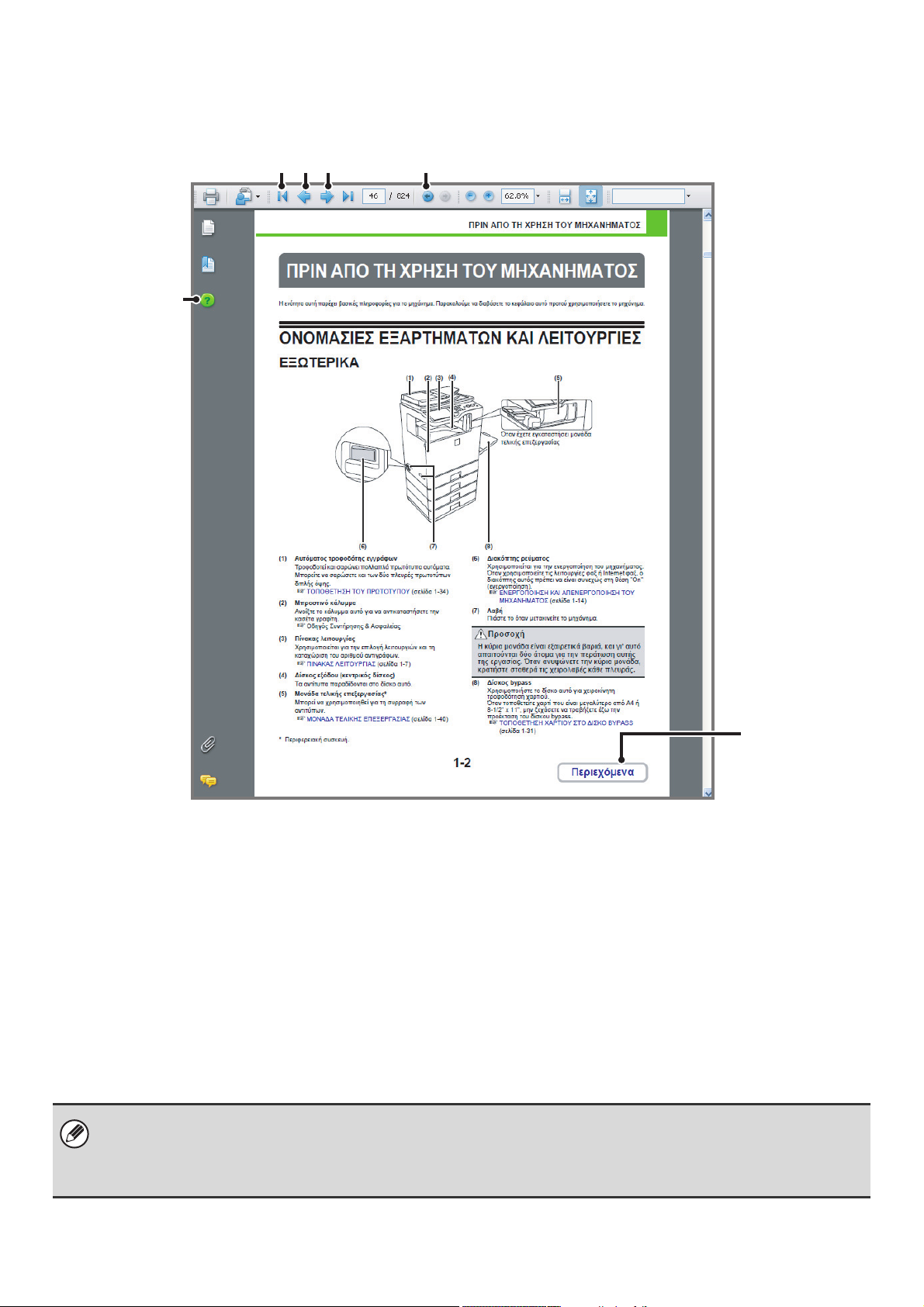
ΧΡΗΣΗ ΤΟΥ ΕΓΧΕΙΡΙΔΙΟΥ
Κάντε κλικ σε κάποιο κουμπί παρακάτω για μετάβαση στη σελίδα που επιθυμείτε να προβληθεί.
(1) (2) (3) (4)
(5)
(1) Κουμπί για επιστροφή στην αρχή της σελίδας
Αν κάποια λειτουργία δεν προχωρά με τον αναμενόμενο τρόπο,
κάντε κλικ στο κουμπί αυτό για ξεκινήσει από την αρχή.
(2) Κουμπί για μετάβαση στην προηγούμενη σελίδα
Εμφανίζει την προηγούμενη σελίδα.
(3) Κουμπί για μετάβαση στην επόμενη σελίδα
Εμφανίζει την επόμενη σελίδα.
(4) Κουμπί για επιστροφή στη σελίδα που εμφανίστηκε
προηγουμένως
Εμφανίζει τη σελίδα που προβλήθηκε πριν από την
τρέχουσα.
• Αν κάποιο κουμπί δεν εμφανίζεται, ανατρέξτε στη Βοήθεια του Adobe Reader Help για να παρουσιαστεί.
• Προσοχή κατά την εκτύπωση
Αν εκτυπώνετε όλες τις σελίδες, θα εκτυπωθούν και οι σελίδες του μενού "Θέλω να...". Για να εκτυπωθούν μόνο οι σελίδες
που εξηγούν κάποια λειτουργία, προσδιορίστε συγκεκριμένη σειρά σελίδων.
(6)
(5) Κουμπί για βοήθεια στο Adobe Reader
Ανοίγει τη Βοήθεια του Adobe Reader.
(6) Κουμπί για τα περιεχόμενα
Εμφανίζει
Για παράδειγμα, αν η τρέχουσα σελίδα ανήκει στο σώμα
του κεφαλαίου για τον εκτυπωτή, το κουμπί αυτό δείχνει
τα περιεχόμενα του κεφαλαίου για τον εκτυπωτή.
τα περιεχόμενα κάθε κεφαλαίου.
ii
Page 30
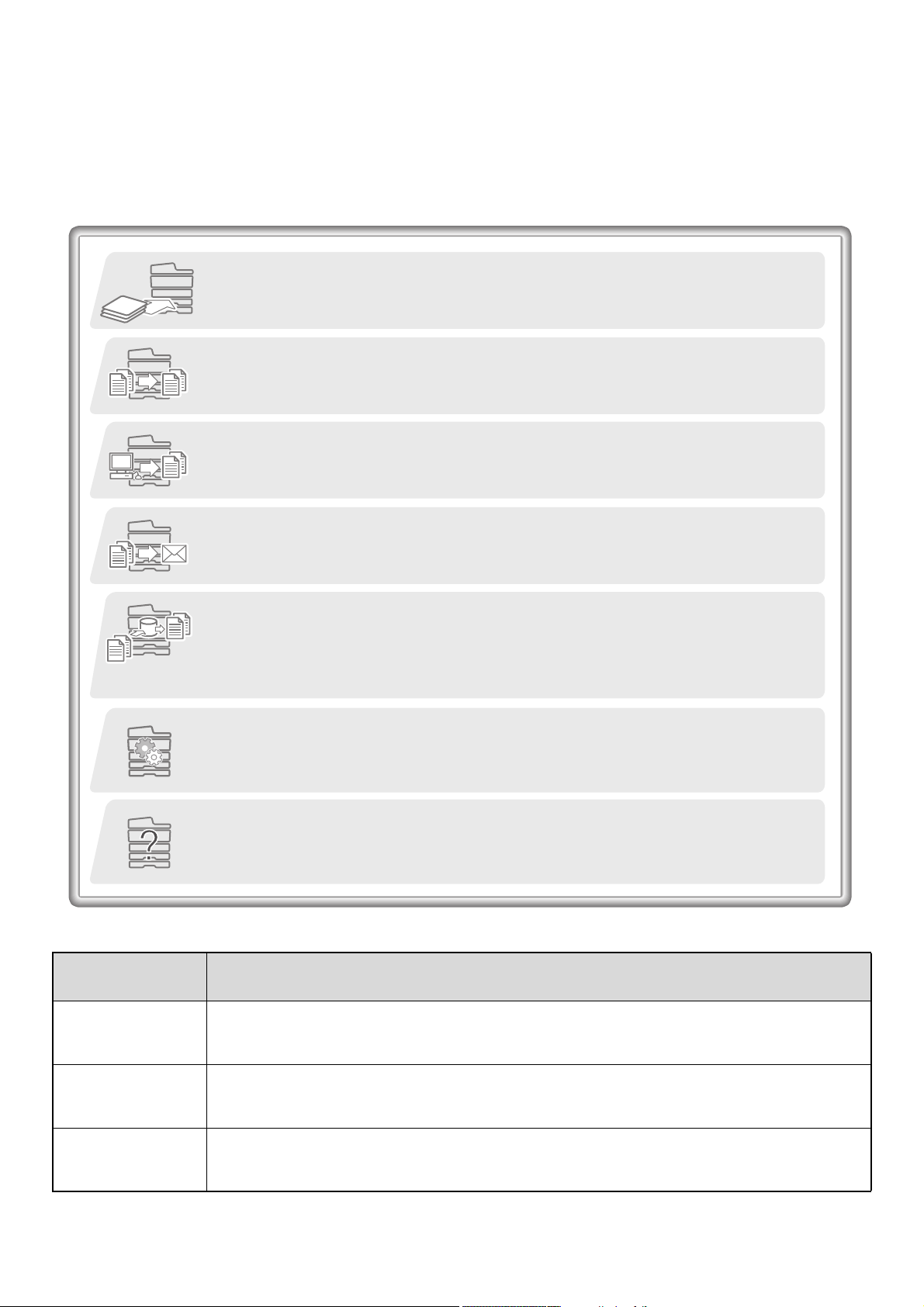
ΕΓΧΕΙΡΙΔΙΑ ΠΟΥ ΣΥΝΟΔΕΥΟΥΝ ΤΟ ΜΗΧΑΝΗΜΑ
Εγχειρίδια λειτουργίας σε μορφότυπο PDF (το παρόν εγχειρίδιο)
Τα εγχειρίδια σε μορφή PDF παρέχουν λεπτομερείς επεξηγήσεις για τις διαδικασίες χρήσης του μηχανήματος σε κάθε
μορφή λειτουργίας. Για να δείτε τα εγχειρίδια PDF, φορτώστε τα από τον σκληρό δίσκο του μηχανήματος. Η διαδικασία
φόρτωσης των εγχειριδίων επεξηγείται στο "Λήψη του οδηγού λειτουργίας" στις Σύντομες Οδηγίες Χρήσης.
1. ΠΡΙΝ ΤΗ ΧΡΗΣΗ ΤΟΥ ΜΗΧΑΝΗΜΑΤΟΣ
Το κεφάλαιο αυτό παρέχει πληροφορίες, όπως οι βασικές διαδικασίες λειτουργίας και πώς να
τοποθετήσετε χαρτί.
2. ΦΩΤΟΑΝΤΙΓΡΑΦΙΚΟ
Το κεφάλαιο αυτό παρέχει λεπτομερείς εξηγήσεις για τις διαδικασίες χρήσης της λειτουργίας
αντιγραφής.
3. ΕΚΤΥΠΩΤΗΣ
Το κεφάλαιο αυτό παρέχει λεπτομερείς εξηγήσεις για τις διαδικασίες χρήσης της λειτουργίας
εκτύπωσης.
4. ΣΑΡΩΤΗΣ / INTERNET ΦΑΞ
Το κεφάλαιο αυτό παρέχει λεπτομερείς εξηγήσεις για τις διαδικασίες χρήσης της λειτουργίας του
σαρωτή και της λειτουργίας του Internet φαξ.
5. ΑΡΧΕΙΟΘΕΤΗΣΗ ΕΓΓΡΑΦΩΝ
Το κεφάλαιο αυτό παρέχει λεπτομερείς εξηγήσεις για τις διαδικασίες χρήσης της λειτουργίας
αρχειοθέτησης εγγράφων. Η λειτουργία αρχειοθέτησης εγγράφων σάς επιτρέπει να αποθηκεύετε τα
δεδομένα του εγγράφου μιας εργασίας αντιγραφής ή φαξ, ή τα δεδομένα μιας εργασίας εκτύπωσης,
ως αρχείο στον σκληρό δίσκο του μηχανήματος. Το αρχείο μπορεί να ανακληθεί όταν το
6. ΡΥΘΜΙΣΕΙΣ ΣΥΣΤΗΜΑΤΟΣ
Το κεφάλαιο αυτό εξηγεί τις "Ρυθμίσεις Συστήματος", που χρησιμοποιούνται για τη διαμόρφωση διαφόρων
παραμέτρων ώστε να προσαρμοστούν στους σκοπούς και τις ανάγκες του περιβάλλοντος εργασίας σας. Οι
τρέχουσες ρυθμίσεις μπορούν να προβληθούν ή εκτυπωθούν από τις "Ρυθμίσεις Συστήματος".
7. ΑΝΤΙΜΕΤΩΠΙΣΗ ΠΡΟΒΛΗΜΑΤΩΝ
Το κεφάλαιο αυτό εξηγεί πώς μπορείτε να αποκαταστήσετε εμπλοκές χαρτιού και παρέχει
απαντήσεις σε συχνά ερωτήματα σχετικά με το χειρισμό του μηχανήματος σε κάθε μορφή
λειτουργίας. Ανατρέξτε στο εγχειρίδιο αυτό όταν συναντάτε δυσκολίες στη χρήση του μηχανήματος.
Εκτυπωμένα εγχειρίδια
Όνομα
εγχειριδίου
Οδηγός
Συντήρησης &
Ασφαλείας
Οδηγός
Εγκατάστασης
Λογισμικού
Το εγχειρίδιο αυτό περιέχει οδηγίες για τη χρήση του μηχανήματος με ασφάλεια και παραθέτει τις
προδιαγραφές του μηχανήματος και των περιφερειακών του συσκευών.
Το εγχειρίδιο αυτό εξηγεί πώς γίνεται η εγκατάσταση του λογισμικού και η διαμόρφωση των ρυθμίσεων
για χρήση του μηχανήματος ως εκτυπωτή ή σαρωτή.
χρειαστείτε.
Περιεχόμενα
Σύντομες Οδηγίες
Χρήσης
Το εγχειρίδιο αυτό παρέχει απλουστευμένες εξηγήσεις όλων των λειτουργιών του μηχανήματος σε ένα
φυλλάδιο. Λεπτομερείς εξηγήσεις για κάθε λειτουργία μπορείτε να βρείτε στα εγχειρίδια που είναι σε
μορφότυπο PDF.
iii
Page 31

ΣΧΕΤΙΚΑ ΜΕ ΤΟ ΕΓΧΕΙΡΙΔΙΟ ΛΕΙΤΟΥΡΓΙΑΣ
Το εγχειρίδιο αυτό εξηγεί τη χρήση του ψηφιακού έγχρωμου πολυλειτουργικού συστήματος MX-C311/MX-C381.
Σημείωση
• Για πληροφορίες σχετικά με την εγκατάσταση των προγραμμάτων οδήγησης και του λογισμικού που αναφέρει το παρόν
εγχειρίδιο, ανατρέξτε στον Οδηγό Εγκατάστασης Λογισμικού.
• Για πληροφορίες σχετικά με το λειτουργικό σας σύστημα, ανατρέξτε στο εγχειρίδιο του λειτουργικού σας συστήματος ή στη
λειτουργία της Ηλεκτρονικής Βοήθειας.
• Οι εξηγήσεις για τις οθόνες και
να διαφέρουν ανάλογα με την έκδοση του λειτουργικού συστήματος ή την εφαρμογή λογισμικού.
• Οι εξηγήσεις για τις οθόνες και τις διαδικασίες σε περιβάλλον Macintosh βασίζονται στο Mac OS X έκδ. 10.4 στην περίπτωση
του Mac OS X. Οι οθόνες μπορεί να διαφέρουν ανάλογα με την έκδοση του λειτουργικού συστήματος ή την εφαρμογή
λογισμικού.
• Όπου
• Το παρόν εγχειρίδιο περιέχει αναφορές στη λειτουργία του φαξ. Εν τούτοις, σημειώστε ότι η λειτουργία του φαξ δεν είναι
• Η εκπόνηση του παρόντος εγχειριδίου έγινε με εξαιρετική προσοχή. Αν θέλετε να
• Το προϊόν αυτό έχει υποβληθεί σε αυστηρό έλεγχο ποιότητας και διαδικασίες επιθεωρήσεων. Αν παρ' ελπίδα ανακαλύψετε
• Εκτός από τις περιπτώσεις που καλύπτονται από το νόμο, η SHARP δεν φέρει καμία ευθύνη για βλάβες που προκύπτουν κατά
εμφανίζεται το "MX-xxxx" στο παρόν εγχειρίδιο, αντικαταστήστε το "xxxx" με το όνομα του μοντέλου σας.
διαθέσιμη σε μερικές χώρες και περιοχές.
εγχειρίδιο, επικοινωνήστε με τον προμηθευτή σας ή τον πλησιέστερο εξουσιοδοτημένο αντιπρόσωπο τεχνικής εξυπηρέτησης.
κάποιο ελάττωμα ή άλλο πρόβλημα, επικοινωνήστε με τον προμηθευτή σας ή τον πλησιέστερο εξουσιοδοτημένο αντιπρόσωπο
τεχνικής εξυπηρέτησης.
τη χρήση του προϊόντος ή των προαιρετικών εξαρτημάτων του ή για βλάβες λόγω εσφαλμένου χειρισμού του προϊόντος και των
προαιρετικών εξαρτημάτων του, ή άλλες βλάβες, ή για ενδεχόμενες φθορές που οφείλονται στη χρήση του προϊόντος.
τις διαδικασίες σε περιβάλλον Windows είναι κυρίως για τα Windows Vista®. Οι οθόνες μπορεί
κάνετε σχόλια ή παρατηρήσεις για το
Προειδοποίηση
• Απαγορεύεται η αναπαραγωγή, η προσαρμογή ή η μετάφραση των περιεχομένων του εγχειριδίου αν δεν έχει προηγηθεί
σχετική γραπτή άδεια, εκτός αν επιτρέπεται από την νομοθεσία περί πνευματικής ιδιοκτησίας.
• Όλες οι πληροφορίες στο παρόν εγχειρίδιο ενδέχεται να αλλάξουν χωρίς να προηγηθεί σχετική ειδοποίηση.
Εικόνες, ο πίνακας λειτουργίας και ο πίνακας αφής που εμφανίζονται στο παρόν εγχειρίδιο
Οι περιφερειακές συσκευές είναι γενικά προαιρετικές, αλλά μερικά μοντέλα περιλαμβάνουν ορισμένες περιφερειακές συσκευές ως
τυπικό εξοπλισμό.
Οι εξηγήσεις στο εγχειρίδιο αυτό δίνονται με βάση την υπόθεση ότι στο MX-C381 έχουν εγκατασταθεί μονάδες τροφοδοσίας
χαρτιού 500 φύλλων (συνολικά τέσσερις δίσκοι).
Για ορισμένες λειτουργίες και διαδικασίες, οι εξηγήσεις θεωρούν δεδομένο ότι έχει γίνει εγκατάσταση συσκευών
από τις προαναφερόμενες.
που διαφέρουν
Οι οθόνες ενδείξεων, τα μηνύματα και οι ονομασίες πλήκτρων που εμφανίζονται στο παρόν εγχειρίδιο μπορεί να
διαφέρουν από αυτά του πραγματικού μηχανήματος λόγω βελτιώσεων και τροποποιήσεων του προϊόντος.
Εικονίδια που χρησιμοποιούνται στο παρόν εγχειρίδιο
Τα εικονίδια στα εγχειρίδια υποδεικνύουν τους ακόλουθους τύπους πληροφοριών:
Προειδοποίηση
Προσοχή
РспейдпрпйеЯ гйб рйибнь ибнЬуймп кЯндхнп Ю фсбхмбфйумь.
РспейдпрпйеЯ гйб фсбхмбфйумь Ю ципсЬ йдйпкфзуЯбт.
Σας ειδοποιεί για περιπτώσεις όπου
υπάρχει ο κίνδυνος να προκληθεί ζημιά
ή βλάβη στο μηχάνημα.
Παρέχει συμπληρωματικές
πληροφορίες για κάποια λειτουργία ή
διαδικασία.
Εξηγεί πώς μπορείτε να ακυρώσετε ή
να διορθώσετε κάποια λειτουργία.
Υποδεικνύει την ονομασία μιας ρύθμισης συστήματος και παρέχει
μια σύντομη εξήγηση για τη ρύθμιση αυτή.
Όταν εμφανίζεται η ένδειξη "Ρυθμίσεις Συστήματος:" :
Εξηγείται μια γενική ρύθμιση.
Όταν εμφανίζεται η ένδειξη "Ρυθμίσεις Συστήματος
(Διαχειριστής):" :
Εξηγείται μια ρύθμιση που μπορεί να διαμορφωθεί μόνο από
διαχειριστή.
iv
Page 32

ΚΕΦΑΛΑΙΟ 1
ΠΡΙΝ ΑΠΟ ΤΗ ΧΡΗΣΗ ΤΟΥ ΜΗΧΑΝΗΜΑΤΟΣ
Το κεφάλαιο αυτό παρέχει πληροφορίες σχετικά με τις βασικές διαδικασίες λειτουργίας, τον τρόπο τοποθέτησης χαρτιού
και τη συντήρηση του μηχανήματος.
ΠΡΙΝ ΑΠΟ ΤΗ ΧΡΗΣΗ ΤΟΥ ΜΗΧΑΝΗΜΑΤΟΣ
ΟΝΟΜΑΣΙΕΣ ΕΞΑΡΤΗΜΑΤΩΝ ΚΑΙ ΛΕΙΤΟΥΡΓΙΕΣ .
• ΕΞΩΤΕΡΙΚΑ . . . . . . . . . . . . . . . . . . . . . . . . . . . . 1-2
• ΕΣΩΤΕΡΙΚΑ . . . . . . . . . . . . . . . . . . . . . . . . . . . . 1-4
• ΑΥΤΟΜΑΤΟΣ ΤΡΟΦΟΔΟΤΗΣ ΕΓΓΡΑΦΩΝ
ΚΑΙ ΚΡΥΣΤΑΛΛΟ ΠΡΩΤΟΤΥΠΩΝ . . . . . . . . . . . 1-5
• ΠΛΑΪ ΚΑΙ ΠΙΣΩ . . . . . . . . . . . . . . . . . . . . . . . . . . 1-6
• ΠΙΝΑΚΑΣ ΛΕΙΤΟΥΡΓΙΑΣ . . . . . . . . . . . . . . . . . . 1-7
ΠΙΝΑΚΑΣ ΑΦΗΣ. . . . . . . . . . . . . . . . . . . . . . . . . . . . 1-9
• ΕΝΔΕΙΞΗ ΚΑΤΑΣΤΑΣΗΣ . . . . . . . . . . . . . . . . . 1-11
• ΓΡΑΜΜΗ ΣΥΣΤΗΜΑΤΟΣ . . . . . . . . . . . . . . . . . 1-12
ΕΝΕΡΓΟΠΟΙΗΣΗ ΚΑΙ ΑΠΕΝΕΡΓΟΠΟΙΗΣΗ
ΤΟΥ ΜΗΧΑΝΗΜΑΤΟΣ . . . . . . . . . . . . . . . . . . . . . . 1-14
ΛΕΙΤΟΥΡΓΙΕΣ ΕΞΟΙΚΟΝΟΜΗΣΗΣ ΕΝΕΡΓΕΙΑΣ
•
ΠΛΗΚΤΡΟ [ΕΞΟΙΚΟΝΟΜΗΣΗ ΕΝΕΡΓΕΙΑΣ]
•
ΠΙΣΤΟΠΟΙΗΣΗ ΧΡΗΣΤΗ . . . . . . . . . . . . . . . . . . . . 1-16
ΠΙΣΤΟΠΟΙΗΣΗ ΜΕ ΤΟΝ ΑΡΙΘΜΟ ΧΡΗΣΤΗ
•
• ΠΙΣΤΟΠΟΙΗΣΗ ΜΕ ΟΝΟΜΑ ΕΙΣΟΔΟΥ /
ΚΩΔΙΚΟ ΠΡΟΣΒΑΣΗΣ . . . . . . . . . . . . . . . . . . . 1-18
ΑΡΧΙΚΗ ΟΘΟΝΗ . . . . . . . . . . . . . . . . . . . . . . . . . . 1-21
ΑΠΟΜΑΚΡΥΣΜΕΝΗ ΛΕΙΤΟΥΡΓΙΑ ΤΟΥ ΜΗΧΑΝΗΜΑΤΟΣ
. . . . 1-2
. . . 1-15
. . . 1-15
. . . 1-16
. . . 1-22
ΠΡΩΤΟΤΥΠΑ
ΤΟΠΟΘΕΤΗΣΗ ΤΟΥ ΠΡΩΤΟΤΥΠΟΥ . . . . . . . . . . 1-34
• ΤΟΠΟΘΕΤΗΣΗ ΠΡΩΤΟΤΥΠΩΝ ΣΤΟΝ
ΑΥΤΟΜΑΤΟ ΤΡΟΦΟΔΟΤΗ ΕΓΓΡΑΦΩΝ . . . . . 1-34
• ΤΟΠΟΘΕΤΗΣΗ ΤΟΥ ΠΡΩΤΟΤΥΠΟΥ ΣΤΟ
ΚΡΥΣΤΑΛΛΟ ΠΡΩΤΟΤΥΠΩΝ . . . . . . . . . . . . . 1-36
ΠΕΡΙΦΕΡΕΙΑΚΕΣ ΣΥΣΚΕΥΕΣ
ΠΕΡΙΦΕΡΕΙΑΚΕΣ ΣΥΣΚΕΥΕΣ . . . . . . . . . . . . . . . . 1-38
ΜΟΝΑΔΑ ΤΕΛΙΚΗΣ ΕΠΕΞΕΡΓΑΣΙΑΣ . . . . . . . . . . 1-40
• ΟΝΟΜΑΣΙΕΣ ΕΞΑΡΤΗΜΑΤΩΝ . . . . . . . . . . . . 1-40
• ΑΝΑΛΩΣΙΜΑ. . . . . . . . . . . . . . . . . . . . . . . . . . . 1-40
ΤΡΟΦΟΔΟΤΗΣ ΕΠΙΧΕΙΡΗΜΑΤΙΚΩΝ
ΚΑΡΤΩΝ . . . . . . . . . . . . . . . . . . . . . . . . . . . . . . . . . 1-41
SHARP OSA . . . . . . . . . . . . . . . . . . . . . . . . . . . . . . 1-42
• ΜΟΝΑΔΑ ΕΠΙΚΟΙΝΩΝΙΑΣ ΕΦΑΡΜΟΓΗΣ
(MX-AMX2). . . . . . . . . . . . . . . . . . . . . . . . . . . . 1-42
• ΛΕΙΤΟΥΡΓΙΚΗ ΜΟΝΑΔΑ ΕΞΩΤΕΡΙΚΟΥ
ΛΟΓΑΡΙΑΣΜΟΥ(MX-AMX3) . . . . . . . . . . . . . . . 1-43
ΚΑΤΑΧΩΡΙΣΗ ΚΕΙΜΕΝΟΥ
ΣΤΟΙΧΕΙΑ ΠΟΥ ΚΑΤΑΓΡΑΦΟΝΤΑΙ ΣΤΟ
ΑΡΧΕΙΟ ΚΑΤΑΓΡΑΦΗΣ ΕΡΓΑΣΙΩΝ . . . . . . . . . . . 1-23
ΤΟΠΟΘΕΤΗΣΗ ΧΑΡΤΙΟΥ
ΣΗΜΑΝΤΙΚΑ ΣΗΜΕΙΑ ΟΣΟΝ ΑΦΟΡΑ ΤΟ ΧΑΡΤΙ . .
• ΟΝΟΜΑΣΙΕΣ ΚΑΙ ΘΕΣΕΙΣ ΤΩΝ ΔΙΣΚΩΝ. . . . . 1-26
ΧΑΡΤΙ ΠΟΥ ΜΠΟΡΕΙ ΝΑ ΧΡΗΣΙΜΟΠΟΙΗΘΕΙ .
•
ΡΥΘΜΙΣΕΙΣ ΔΙΣΚΩΝ ΓΙΑ ΤΟΥΣ ΔΙΣΚΟΥΣ 1 ΕΩΣ 4
• ΤΟΠΟΘΕΤΗΣΗ ΧΑΡΤΙΟΥ ΚΑΙ ΑΛΛΑΓΗ
ΤΟΥ ΜΕΓΕΘΟΥΣ ΧΑΡΤΙΟΥ. . . . . . . . . . . . . . . 1-29
ΤΟΠΟΘΕΤΗΣΗ ΧΑΡΤΙΟΥ ΣΤΟ ΔΙΣΚΟ BYPASS
• ΣΗΜΑΝΤΙΚΕΣ ΣΗΜΕΙΑ ΓΙΑ ΤΗ ΧΡΗΣΗ
ΤΟΥ ΔΙΣΚΟΥ BYPASS. . . . . . . . . . . . . . . . . . . 1-32
. . . 1-26
. . . 1-26
. . . 1-29
. . . 1-31
ΛΕΙΤΟΥΡΓΙΕΣ ΤΩΝ ΚΥΡΙΩΝ ΠΛΗΚΤΡΩΝ . . . . . . 1-45
1-1
Page 33

ΠΡΙΝ ΑΠΟ ΤΗ ΧΡΗΣΗ ΤΟΥ ΜΗΧΑΝΗΜΑΤΟΣ
ΠΡΙΝ ΑΠΟ ΤΗ ΧΡΗΣΗ ΤΟΥ ΜΗΧΑΝΗΜΑΤΟΣ
Η ενότητα αυτή παρέχει βασικές πληροφορίες για το μηχάνημα. Παρακαλούμε να διαβάσετε το κεφάλαιο αυτό προτού χρησιμοποιήσετε το μηχάνημα.
ΟΝΟΜΑΣΙΕΣ ΕΞΑΡΤΗΜΑΤΩΝ ΚΑΙ ΛΕΙΤΟΥΡΓΙΕΣ
ΕΞΩΤΕΡΙΚΑ
(4)
(3) (5)
(2)
(1)
(6) (7) (8)
(1) Αυτόματος τροφοδότης εγγράφων
Τροφοδοτεί και σαρώνει πολλαπλά πρωτότυπα αυτόματα.
Μπορείτε να σαρώσετε και των δύο πλευρές πρωτοτύπων
διπλής όψης.
☞ ΤΟΠΟΘΕΤΗΣΗ ΤΟΥ ΠΡΩΤΟΤΥΠΟΥ (σελίδα 1-34)
(2) Μπροστινό κάλυμμα
Ανοίξτε το κάλυμμα αυτό για να αντικαταστήσετε την
κασέτα γραφίτη.
☞ Οδηγός Συντήρησης & Ασφαλείας
(3) Πίνακας λειτουργίας
Χρησιμοποιείται για την επιλογή λειτουργιών και τη
καταχώριση του αριθμού αντιγράφων.
☞ ΠΙΝΑΚΑΣ ΛΕΙΤΟΥΡΓΙΑΣ (σελίδα 1-7)
(4) Δίσκος εξόδου (κεντρικός δίσκος)
Τα αντίτυπα παραδίδονται στο δίσκο αυτό.
(5) Μονάδα τελικής επεξεργασίας*
Μπορεί να χρησιμοποιηθεί για τη συρραφή των
αντιτύπων.
☞ ΜΟΝΑΔΑ ΤΕΛΙΚΗΣ ΕΠΕΞΕΡΓΑΣΙΑΣ (σελίδα 1-40)
* Περιφερειακή συσκευή.
Όταν έχετε εγκαταστήσει μονάδα
τελικής επεξεργασίας
(6) Διακόπτης ρεύματος
Χρησιμοποιείται για την ενεργοποίηση του μηχανήματος.
Όταν χρησιμοποιείτε τις λειτουργίες φαξ ή Internet φαξ, ο
διακόπτης αυτός πρέπει να είναι συνεχώς στη θέση "On"
(ενεργοποίηση).
☞ ΕΝΕΡΓΟΠΟΙΗΣΗ ΚΑΙ ΑΠΕΝΕΡΓΟΠΟΙΗΣΗ ΤΟΥ
ΜΗΧΑΝΗΜΑΤΟΣ (σελίδα 1-14)
(7) Λαβή
Πιάστε το όταν μετακινείτε το μηχάνημα.
Προσοχή
Η κύρια μονάδα είναι εξαιρετικά βαριά, και γι’ αυτό
απαιτούνται δύο άτομα για την περάτωση αυτής
της εργασίας. Όταν ανυψώνετε την κύρια μονάδα,
κρατήστε σταθερά τις χειρολαβές κάθε πλευράς.
(8) Δίσκος bypass
Χρησιμοποιήστε το δίσκο αυτό για χειροκίνητη
τροφοδότηση χαρτιού.
Όταν τοποθετείτε χαρτί που είναι μεγαλύτερο από A4 ή
8-1/2" x 11", μην ξεχάσετε να τραβήξετε έξω την
προέκταση του δίσκου bypass.
☞ ΤΟΠΟΘΕΤΗΣΗ ΧΑΡΤΙΟΥ ΣΤΟ ΔΙΣΚΟ BYPASS
(σελίδα 1-31)
1-2
Περιεχόμενα
Page 34

(9) (11)(10)
ΠΡΙΝ ΑΠΟ ΤΗ ΧΡΗΣΗ ΤΟΥ ΜΗΧΑΝΗΜΑΤΟΣ
(9) Δίσκος 1
Περιέχει χαρτί.
☞ ΡΥΘΜΙΣΕΙΣ ΔΙΣΚΩΝ ΓΙΑ ΤΟΥΣ ΔΙΣΚΟΥΣ 1 ΕΩΣ 4
(σελίδα 1-29)
(10) Δίσκος 2/Δίσκος 3/Δίσκος 4
(όταν έχετε εγκαταστήσει Μονάδα τροφοδοσίας
χαρτιού 500 φύλλων)*
Περιέχει χαρτί.
Για τους συνδυασμούς της μονάδας τροφοδοσίας
χαρτιού 500 φύλλων, συμβουλευτείτε τον προμηθευτή
σας ή τον πλησιέστερο εξουσιοδοτημένο αντιπρόσωπο
τεχνικής εξυπηρέτησης.
☞ ΡΥΘΜΙΣΕΙΣ ΔΙΣΚΩΝ ΓΙΑ ΤΟΥΣ ΔΙΣΚΟΥΣ 1 ΕΩΣ 4
(σελίδα 1-29)
* Περιφερειακή συσκευή.
(11) Σύνδεσμος USB (Τύπος A)
Υποστηρίζει USB 2.0 (υψηλής ταχύτητας).
Χρησιμοποιείται για τη σύνδεση συσκευής USB, όπως η
συσκευή μνήμης USB, στο μηχάνημα.
Για το καλώδιο USB, χρησιμοποιήστε θωρακισμένο
καλώδιο.
1-3
Περιεχόμενα
Page 35

ΕΣΩΤΕΡΙΚΑ
ΠΡΙΝ ΑΠΟ ΤΗ ΧΡΗΣΗ ΤΟΥ ΜΗΧΑΝΗΜΑΤΟΣ
(12)
Το δοχείο συλλογής
γραφίτη έχει αφαιρεθεί
και το κάλυμμα της
κύριας κορώνας είναι
ανοικτό
(14)(13) (15) (17)(16)
(20)(19)(18) (21) (22)
(12) Κασέτες μονάδας εμφανιστικού
Περιέχει το εμφανιστικό που απαιτείται για τη μεταφορά
του τόνερ στο χαρτί.
Κατά την αντικατάσταση της φύσιγγας φωτοαγώγιμου
τυμπάνου, πρέπει να αφαιρέσετε την κασέτα της μονάδας
εμφανιστικού πριν αντικαταστήσετε τη φύσιγγα του
φωτοαγώγιμου τυμπάνου.
☞ Οδηγός Συντήρησης & Ασφαλείας
(13) Φύσιγγες φωτοαγώγιμου τυμπάνου
Περιέχει το φωτοευαίσθητο τύμπανο που
χρησιμοποιείται για τη δημιουργία των εικόνων για
αντιγραφή και εκτύπωση.
☞ Οδηγός Συντήρησης & Ασφαλείας
(14) Κασέτες γραφίτη
Περιέχουν γραφίτη για την εκτύπωση. Όταν εξαντληθεί ο
γραφίτης μιας κασέτας, πρέπει να αντικαταστήσετε την
κασέτα του χρώματος που τελείωσε.
☞ Οδηγός Συντήρησης & Ασφαλείας
(15) Μονάδα φούρνου
Εδώ η μεταφερόμενη εικόνα προσκολλάται στο χαρτί με
χρήση θερμότητας.
Προσοχή
Η μονάδα φούρνου έχει υψηλή θερμοκρασία. Προσέξτε
προς αποφυγή εγκαυμάτων κατά την αποκατάσταση
εμπλοκών χαρτιού.
(16) Κάλυμμα δεξιάς πλευράς
Ανοίξτε το κάλυμμα αυτό για την αποκατάσταση
εμπλοκών χαρτιού.
☞ 7. ΑΝΤΙΜΕΤΩΠΙΣΗ ΠΡΟΒΛΗΜΑΤΩΝ
"ΑΠΟΚΑΤΑΣΤΑΣΗ ΕΜΠΛΟΚΩΝ" (σελίδα 7-2)
(17) Τμήμα αναστροφής χαρτιού
Χρησιμοποιείται κατά την εκτέλεση εκτύπωσης διπλής
όψης. Ανοίξτε το εξάρτημα αυτό για την αποκατάσταση
εμπλοκών χαρτιού.
☞ 7. ΑΝΤΙΜΕΤΩΠΙΣΗ ΠΡΟΒΛΗΜΑΤΩΝ
"ΑΠΟΚΑΤΑΣΤΑΣΗ ΕΜΠΛΟΚΩΝ" (σελίδα 7-2)
(18) Κάλυμμα κύριας κορώνας
Ανοίξτε το κάλυμμα αυτό για να καθαρίσετε την κύρια
κορώνα.
☞ Οδηγός Συντήρησης & Ασφαλείας
(19) Δοχείο συλλογής τόνερ
Συλλέγει τον παραπανίσιο γραφίτη που παραμένει μετά
την εκτύπωση.
☞ Οδηγός Συντήρησης & Ασφαλείας
Ο υπεύθυνος τεχνικής εξυπηρέτησης θα συλλέγει το
δοχείο συλλογής τόνερ.
(20) Μοχλός αποδέσμευσης δοχείου συλλογής τόνερ
Γυρίστε το μοχλό αυτό όταν χρειάζεται να
αποδεσμεύσετε το δοχείο συλλογής τόνερ για να το
αντικαταστήσετε ή για να καθαρίσετε τη μονάδα λέιζερ.
☞ Οδηγός Συντήρησης & Ασφαλείας
(21) Κάλυμμα δεξιάς πλευράς δίσκων χαρτιού
Ανοίξτε το κάλυμμα αυτό για την αποκατάσταση
εμπλοκών χαρτιού σε δίσκους.
☞ 7. ΑΝΤΙΜΕΤΩΠΙΣΗ ΠΡΟΒΛΗΜΑΤΩΝ
"ΑΠΟΚΑΤΑΣΤΑΣΗ ΕΜΠΛΟΚΩΝ" (σελίδα 7-2)
(22) Μοχλός αποδέσμευσης καλύμματος δεξιάς πλευράς
Για να αποκαταστήσετε εμπλοκές χαρτιού, τραβήξτε και
κρατήστε το μοχλό αυτό προς τα πάνω ώστε να ανοίξει
το κάλυμμα της δεξιάς πλευράς.
☞ 7. ΑΝΤΙΜΕΤΩΠΙΣΗ ΠΡΟΒΛΗΜΑΤΩΝ
"ΑΠΟΚΑΤΑΣΤΑΣΗ ΕΜΠΛΟΚΩΝ" (σελίδα 7-2)
1-4
Περιεχόμενα
Page 36

ΠΡΙΝ ΑΠΟ ΤΗ ΧΡΗΣΗ ΤΟΥ ΜΗΧΑΝΗΜΑΤΟΣ
ΑΥΤΟΜΑΤΟΣ ΤΡΟΦΟΔΟΤΗΣ ΕΓΓΡΑΦΩΝ ΚΑΙ
ΚΡΥΣΤΑΛΛΟ ΠΡΩΤΟΤΥΠΩΝ
(2)(1) (3) (4) (5) (6) (7)
(1) Κύλινδρος τροφοδότησης χαρτιού
Ο κύλινδρος αυτός περιστρέφεται για την αυτόματη
τροφοδότηση των πρωτοτύπων.
(2) Κάλυμμα περιοχής τροφοδότησης πρωτοτύπων
Ανοίξτε το κάλυμμα αυτό για να αποκαταστήσετε
εμπλοκές πρωτοτύπων ή να καθαρίσετε τον κύλινδρο
τροφοδότησης χαρτιού.
☞ 7. ΑΝΤΙΜΕΤΩΠΙΣΗ ΠΡΟΒΛΗΜΑΤΩΝ
"ΑΠΟΚΑΤΑΣΤΑΣΗ ΕΜΠΛΟΚΩΝ" (σελίδα 7-2)
☞ Οδηγός Συντήρησης & Ασφαλείας
(3) Οδηγοί πρωτοτύπων
Βοηθούν να εξασφαλιστεί η σωστή σάρωση των
πρωτοτύπων. Ρυθμίστε τους οδηγούς στο πλάτος του
πρωτοτύπου.
☞ ΤΟΠΟΘΕΤΗΣΗ ΤΟΥ ΠΡΩΤΟΤΥΠΟΥ (σελίδα 1-34)
(4) Δίσκος τροφοδότη εγγράφων
Τοποθετήστε τα πρωτότυπα στο δίσκο αυτό. Τα
πρωτότυπα μιας όψης πρέπει να τοποθετούνται με την
όψη προς τα πάνω.
☞ ΤΟΠΟΘΕΤΗΣΗ ΤΟΥ ΠΡΩΤΟΤΥΠΟΥ (σελίδα 1-34)
(5) Δίσκος εξόδου πρωτοτύπων
Μετά τη σάρωση τα πρωτότυπα παραδίδονται στο δίσκο
αυτό.
(6) Περιοχή σάρωσης
Εδώ σαρώνονται τα πρωτότυπα που τοποθετούνται στον
αυτόματο τροφοδότη εγγράφων.
☞ Οδηγός Συντήρησης & Ασφαλείας
(7) Κρύσταλλο πρωτοτύπων
Χρησιμοποιήστε το για τη σάρωση βιβλίων ή άλλων
πρωτοτύπων με μεγάλο πάχος που δεν μπορούν να
περάσουν μέσα από τον αυτόματο τροφοδότη
εγγράφων.
☞ ΤΟΠΟΘΕΤΗΣΗ ΤΟΥ ΠΡΩΤΟΤΥΠΟΥ ΣΤΟ
ΚΡΥΣΤΑΛΛΟ ΠΡΩΤΟΤΥΠΩΝ (σελίδα 1-36)
1-5
Περιεχόμενα
Page 37

ΠΛΑΪ ΚΑΙ ΠΙΣΩ
ΠΡΙΝ ΑΠΟ ΤΗ ΧΡΗΣΗ ΤΟΥ ΜΗΧΑΝΗΜΑΤΟΣ
(1)
(2)
(3)
(4)
(5)
(1) Σύνδεσμος USB (Τύπος A)
Υποστηρίζει USB 2.0 (υψηλής ταχύτητας).
Χρησιμοποιείται για τη σύνδεση συσκευής USB, όπως η
συσκευή μνήμης USB, στο μηχάνημα.
Ο σύνδεσμος αυτός δεν είναι αρχικά διαθέσιμος. Αν
επιθυμείτε να τον χρησιμοποιήσετε, επικοινωνήστε με
τον υπεύθυνο τεχνικής εξυπηρέτησης.
(2) Σύνδεσμος LAN
Συνδέστε το καλώδιο LAN στο σύνδεσμο αυτό όταν
χρησιμοποιείτε το μηχάνημα σε δίκτυο.
Για το καλώδιο LAN, χρησιμοποιήστε θωρακισμένο
καλώδιο.
(3) Σύνδεσμος USB (Τύπος B )
Υποστηρίζει USB 2.0 (υψηλής ταχύτητας).
Στο σύνδεσμο αυτό μπορείτε να συνδέσετε υπολογιστή
για να χρησιμοποιήσετε το μηχάνημα ως εκτυπωτή.
Για το καλώδιο USB, χρησιμοποιήστε θωρακισμένο
καλώδιο.
(4) Σύνδεσμος μόνο για εργασίες συντήρησης
Προσοχή
Ο σύνδεσμος αυτός πρέπει να
χρησιμοποιείται μόνο από τους ειδικούς
τεχνικής εξυπηρέτησης.
Η σύνδεση καλωδίων στο σύνδεσμο αυτό
μπορεί να προκαλέσει δυσλειτουργία του
μηχανήματος.
Σημαντική σημείωση για τους ειδικούς
τεχνικής εξυπηρέτησης:
Το μήκος του καλωδίου που συνδέεται στο
σύνδεσμο για εργασίες συντήρησης πρέπει
να είναι μικρότερο από 3 μέτρα (118").
(5) Φις τροφοδοσίας
1-6
Περιεχόμενα
Page 38

ΠΙΝΑΚΑΣ ΛΕΙΤΟΥΡΓΙΑΣ
ΚΑΤΑΣΤΑΣΗ ΕΡΓΑΣΙΑΣ
ΡΥΘΜΙΣΕΙΣ
ΣΥΣΤΗΜΑΤΟΣ
ΕΚΤΥΠΩΣΗ
ΣΑΡΩΣΗ
ΑΡΧΙΚΗ ΟΘΟΝΗ
ΠΡΙΝ ΑΠΟ ΤΗ ΧΡΗΣΗ ΤΟΥ ΜΗΧΑΝΗΜΑΤΟΣ
(5)(4) (6)(3)(2)(1)
ΕΤΟΙΜΗ
ΔΕΔΟΜΕΝΑ
ΓΡΑΜΜΗ
ΔΕΔΟΜΕΝΑ
LOGOUT
(8)(7)
(1) Πίνακας αφής
Στην οθόνη του πίνακα αφής εμφανίζονται μηνύματα και
πλήκτρα.
Αγγίξτε τα εμφανιζόμενα πλήκτρα για να εκτελέσετε
διάφορες εργασίες.
Μόλις αγγίξετε κάποιο πλήκτρο, ακούγεται ένας
χαρακτηριστικός τόνος και το επιλεγμένο στοιχείο
φωτίζεται. Έτσι επιβεβαιώνεται η εκτέλεση κάποιας
εργασίας.
☞ ΠΙΝΑΚΑΣ ΑΦΗΣ (σελίδα 1-9)
(2) Πλήκτρο [ΡΥΘΜΙΣΕΙΣ ΣΥΣΤΗΜΑΤΟΣ]
Πιέστε το πλήκτρο αυτό για να εμφανιστεί η οθόνη του
μενού ρυθμίσεων συστήματος. Οι ρυθμίσεις συστήματος
χρησιμοποιούνται για τη διαμόρφωση των ρυθμίσεων
στο δίσκο χαρτιού, την αποθήκευση διευθύνσεων για
λειτουργίες αποστολής και τη ρύθμιση παραμέτρων για
μεγαλύτερη ευχρηστία του μηχανήματος.
(3) Πλήκτρο [ΚΑΤΑΣΤΑΣΗ ΕΡΓΑΣΙΑΣ]
Πιέστε
το πλήκτρο αυτό για να εμφανιστεί η οθόνη
κατάστασης εργασίας. Η οθόνη κατάστασης εργασιών
χρησιμοποιείται για τον έλεγχο πληροφοριών σχετικά με
τις εργασίες και για την ακύρωση εργασιών.
Για λεπτομέρειες, ανατρέξτε στα κεφάλαια του εγχειριδίου
αυτού για καθεμιά από τις λειτουργίες.
(4) Ενδεικτικές λυχνίες για τους τρόπους λειτουργίας
κατά την ΕΚΤΥΠΩΣΗ
• Ενδεικτική λυχνία ΕΤΟΙΜΗ
Όταν αυτή η ενδεικτική λυχνία είναι αναμμένη,
μπορούν να ληφθούν εργασίες εκτύπωσης.
• Ενδεικτική λυχνία ΔΕΔΟΜΕΝΑ
Αναβοσβήνει κατά τη λήψη των δεδομένων
εκτύπωσης και μένει συνεχώς αναμμένη στη διάρκεια
της εκτύπωσης.
(5) Αριθμικά πλήκτρα
Χρησιμοποιούνται για την καταχώριση του αριθμού
αντιγράφων, των αριθμών φαξ και άλλων αριθμητικών
τιμών. Τα πλήκτρα
αυτά χρησιμοποιούνται και για την
καταχώριση ρυθμίσεων με αριθμικές τιμές (εξαιρούνται οι
ρυθμίσεις συστήματος).
(6) Πλήκτρο [ΑΚΥΡΩΣΗ] ( )
Πιέστε το πλήκτρο αυτό για επαναφορά του αριθμού των
αντιγράφων στο "0".
(7) Πλήκτρο [ΑΡΧΙΚΗ ΟΘΟΝΗ]
Αγγίξτε το πλήκτρο αυτό για να εμφανιστεί η αρχική
οθόνη. Στην αρχική οθόνη, μπορείτε να καταχωρίσετε τις
ρυθμίσεις που
χρησιμοποιείτε συχνά για γρήγορο και
εύκολο χειρισμό του μηχανήματος.
☞ ΑΡΧΙΚΗ ΟΘΟΝΗ (σελίδα 1-21)
(8) Ενδεικτική λυχνία για τους τρόπους λειτουργίας κατά
τη ΣΑΡΩΣΗ
• Ενδεικτική λυχνία ΓΡΑΜΜΗ
Ανάβει κατά την μετάδοση ή τη λήψη φαξ ή Internet
φαξ. Επίσης ανάβει κατά τη μετάδοση μιας εικόνας στη
λειτουργία σάρωσης.
• Ενδεικτική λυχνία ΔΕΔΟΜΕΝΑ
Αναβοσβήνει όταν ένα ληφθέν φαξ ή ένα Internet φαξ
δεν μπορεί να εκτυπωθεί εξαιτίας
προβλήματος, όπως η έλλειψη χαρτιού. Ανάβει όταν
υπάρχει εργασία μετάδοσης που δεν έχει αποσταλεί.
κάποιου
1-7
Περιεχόμενα
Page 39

ΚΑΤΑΣΤΑΣΗ ΕΡΓΑΣΙΑΣ
ΡΥΘΜΙΣΕΙΣ
ΣΥΣΤΗΜΑΤΟΣ
ΕΚΤΥΠΩΣΗ
ΣΑΡΩΣΗ
ΑΡΧΙΚΗ ΟΘΟΝΗ
ΠΡΙΝ ΑΠΟ ΤΗ ΧΡΗΣΗ ΤΟΥ ΜΗΧΑΝΗΜΑΤΟΣ
(9) (10)
ΕΤΟΙΜΗ
ΔΕΔΟΜΕΝΑ
ΓΡΑΜΜΗ
ΔΕΔΟΜΕΝΑ
LOGOUT
(13) (15)(11) (12) (16) (17)
(14)
(9) Πλήκτρο [ΑΣΠΡΟΜΑΥΡΗ ΕΝΑΡΞΗ]
Πιέστε το πλήκτρο αυτό για αντιγραφή ή σάρωση
πρωτοτύπου σε ασπρόμαυρο. Στη λειτουργία φαξ το
πλήκτρο αυτό χρησιμοποιείται και για την αποστολή φαξ.
(10) Πλήκτρο [ΕΓΧΡΩΜΗ ΕΝΑΡΞΗ]
Πιέστε το πλήκτρο αυτό για αντιγραφή ή σάρωση
πρωτοτύπου έγχρωμα.
Το πλήκτρο αυτό δεν μπορεί να χρησιμοποιηθεί για φαξ
ή Internet φαξ
.
(11) Πλήκτρο [LOGOUT] ( )
Πιέστε το πλήκτρο αυτό για αποσύνδεση αφού
συνδεθείτε και χρησιμοποιήσετε το μηχάνημα. Κατά τη
χρήση της λειτουργίας φαξ, μπορείτε να πιέσετε αυτό το
πλήκτρο και για αποστολή τονικών σημάτων σε παλμική
γραμμή κλήσεων.
☞ ΠΙΣΤΟΠΟΙΗΣΗ ΧΡΗΣΤΗ (σελίδα 1-16)
(12) Πλήκτρο [#/P] ( )
Κατά τη χρήση της λειτουργίας αντιγραφής, πιέστε αυτό
το πλήκτρο για να χρησιμοποιήσετε κάποιο πρόγραμμα
εργασίας. Κατά τη χρήση της λειτουργίας φαξ, μπορείτε
να χρησιμοποιήσετε το πλήκτρο αυτό για την κλήση.
(13) Πλήκτρο [ΑΚΥΡΩΣΗ ΟΛΩΝ] ( )
Πιέστε το πλήκτρο αυτό για επιστροφή στην αρχική
κατάσταση λειτουργίας.
Χρησιμοποιήστε αυτό
ακυρώσετε όλες τις ρυθμίσεις που έχουν επιλεχθεί και να
ξεκινήσετε τη λειτουργία από την αρχική κατάσταση.
το πλήκτρο όταν επιθυμείτε να
(14) Πλήκτρο [ΔΙΑΚΟΠΗ] ( )
Πιέστε το πλήκτρο αυτό για να διακόψετε μια εργασία
αντιγραφής ή τη σάρωση πρωτοτύπου.
(15) Πλήκτρο/Ενδεικτική λυχνία [ΕΞΟΙΚΟΝΟΜΗΣΗ
ΕΝΕΡΓΕΙΑΣ] ( )
Χρησιμοποιήστε το πλήκτρο αυτό για είσοδο του
μηχανήματος στη λειτουργία αυτόματου σβησίματος με
στόχο την εξοικονόμηση ενέργειας.
Το πλήκτρο [ΕΞΟΙΚΟΝΟΜΗΣΗ ΕΝΕΡΓΕΙΑΣ]
αναβοσβήνει () όταν το μηχάνημα είναι στη λειτουργία
αυτόματου σβησίματος.
☞ ΠΛΗΚΤΡΟ [ΕΞΟΙΚΟΝΟΜΗΣΗ ΕΝΕΡΓΕΙΑΣ] (σελίδα
1-15)
(16) Πλήκτρο [ΕΝΕΡΓΟΠΟΙΗΣΗ] ( )
Χρησιμοποιήστε το πλήκτρο αυτό για να θέσετε το
μηχάνημα εντός και εκτός λειτουργίας.
☞ ΕΝΕΡΓΟΠΟΙΗΣΗ ΚΑΙ ΑΠΕΝΕΡΓΟΠΟΙΗΣΗ ΤΟΥ
ΜΗΧΑΝΗΜΑΤΟΣ (σελίδα 1-14)
(17) Ενδεικτική λυχνία τροφοδοσίας
Ανάβει όταν ο διακόπτης ρεύματος του μηχανήματος
είναι στη θέση "on" (ενεργοποίηση).
☞ ΕΝΕΡΓΟΠΟΙΗΣΗ ΚΑΙ ΑΠΕΝΕΡΓΟΠΟΙΗΣΗ ΤΟΥ
ΜΗΧΑΝΗΜΑΤΟΣ (σελίδα 1-14)
Οι ενδεικτικές λυχνίες του πίνακα λειτουργίας μπορεί να διαφέρουν ανάλογα με τη χώρα και την περιοχή.
1-8
Περιεχόμενα
Page 40

ΠΡΙΝ ΑΠΟ ΤΗ ΧΡΗΣΗ ΤΟΥ ΜΗΧΑΝΗΜΑΤΟΣ
ΠΙΝΑΚΑΣ ΑΦΗΣ
Η ενότητα αυτή εξηγεί πώς μπορείτε να χρησιμοποιήσετε τον πίνακα αφής.
• Για καταχώριση κειμένου, ανατρέξτε στην ενότητα "ΚΑΤΑΧΩΡΙΣΗ ΚΕΙΜΕΝΟΥ" (σελίδα 1-45).
• Για πληροφορίες σχετικά με τις οθόνες και τις διαδικασίες που αφορούν τη χρήση των ρυθμίσεων συστήματος,
ανατρέξτε στην ενότητα "Κοινές μέθοδοι λειτουργίας" (σελίδα 6-4) στο κεφάλαιο "6. ΡΥΘΜΙΣΕΙΣ ΣΥΣΤΗΜΑΤΟΣ".
Χρήση του πίνακα αφής
Παράδειγμα 1
(1)
(2)
ΑΝΤΙΓΡΑΦΗ
Job status screen.
Εκτυπ Εργασ
Ουρά Εργασιών Τεύχη / Εξέλιξη Κατάσταση
1
ΑΝΤΙΓΡΑΦΗ
2
ΑΝΤΙΓΡΑΦΗ
3
Computer01 002 / 000 Αναμονή
4
0312345678 001 / 000 Αναμονή
ΣΑΡΩΣΗ
Σάρωση σε
ΑΡΧΕΙΟΘΕΤ.
ΕΓΓΡΑΦΩΝ
Εργασία Φαξ Internet Fax
020 / 001 Αντιγραφή
002 / 000 Αναμονή
Ήχος
Μπιπ
Τροφοδοσία
Ουρά Εργασ.
1
Ολοκληρωθ.
1
Λεπτομέρεια
Προτεραιοτ.
Διακ./Διαγρ
(3)
(1) Πλήκτρα επιλογής κατάστασης λειτουργίας
Χρησιμοποιήστε αυτά τα πλήκτρα για εναλλαγή των λειτουργιών αντιγραφής, αποστολής εικόνας και αρχειοθέτησης
εγγράφων.
(2) Οι ρυθμίσεις για κάθε λειτουργία επιλέγονται και ακυρώνονται εύκολα με ένα άγγιγμα των πλήκτρων στην οθόνη με
το δάχτυλό σας. Όταν επιλέγεται κάποιο στοιχείο, θα ακούγεται ένας χαρακτηριστικός τόνος και το
στοιχείο θα
φωτίζεται για να επιβεβαιωθεί η επιλογή του.
(3) Δεν μπορείτε να επιλέξετε τα γκριζαρισμένα πλήκτρα.
Αν αγγίξετε πλήκτρο που δεν μπορεί να επιλεχθεί, θα ακουστεί ένας διπλός χαρακτηριστικός τόνος.
Παράδειγμα 2
Ειδικές
Λειτουργίες
Μετατόπιση Κειμένου
Δεξιά Αριστερά
Κάτω
Πάνω
(3) (4)(2)(1)
Ακύρωση
Πλευρά 1
10
(0~20)
mm
Πλευρά 2
10
ΟΚ
ΟΚ
(0~20)
mm
Παράδειγμα 3
Ειδικές
s
Λειτουργίες
Μετατόπιση
Κειμένου
Card Shot
Ρυθμισεισ
Χρωματων
Κατασκευή
Εργασίας
Απαλοιφή
Εισαγωγή
Διαφανειών
Σφραγίδα
Αρχείο
(2)(1)
Δημιουργία
Φυλλαδίου
2σε1
Επεξεργασία
Εικόνας
Γρήγορο Αρχείο
ΟΚ
1
2
(1) Αν ένα πλήκτρο σε κάποια οθόνη είναι φωτισμένο
από την αρχή, το πλήκτρο είναι επιλεγμένο. Για να
αλλάξετε την επιλογή, αγγίξτε ένα από τα άλλα
πλήκτρα ώστε να φωτιστεί.
(2) Τα πλήκτρα μπορούν
να χρησιμοποιηθούν
για την αύξηση ή τη μείωση μιας τιμής. Για γρήγορη
αλλαγή της τιμής, κρατήστε το δάκτυλό σας πάνω
στο πλήκτρο.
(3) Αγγίξτε το πλήκτρο αυτό για να ακυρώσετε μία
ρύθμιση.
(4) Πατήστε το πλήκτρο [OK] για να καταχωρίσετε και να
αποθηκεύσετε μια ρύθμιση.
(1) Ορισμένα στοιχεία στην οθόνη ειδικών λειτουργιών
επιλέγονται με ένα απλό άγγιγμα του αντίστοιχου
πλήκτρου. Για να ακυρώσετε κάποιο επιλεγμένο
στοιχείο, αγγίξτε άλλη μια φορά το φωτισμένο
πλήκτρο ώστε να πάψει να φωτίζεται.
(2) Όταν οι ρυθμίσεις εκτείνονται σε πολλαπλές οθόνες,
αγγίξτε το πλήκτρο ή το πλήκτρο για
πέρασμα από τη μια οθόνη στην άλλη.
1-9
Περιεχόμενα
Page 41

Παράδειγμα 4
ΠΡΙΝ ΑΠΟ ΤΗ ΧΡΗΣΗ ΤΟΥ ΜΗΧΑΝΗΜΑΤΟΣ
Έγχρωμη Λειτ.
Έγχρωμο
Φωτεινότητα
Αυτόμ.
Κλίμαξ Αντιγρ.
100%
Πρωτότυπο
1.
2.
3.
4.
A4
A5
A4
A4
Επιλ. Χαρτιού
Κοινο
Αυτόμ.
A4
Κοινό
A4
Ειδικές
Ειδικές Λειτ.
Λειτουργίες
2-Όψεων
Έξοδος
Αρχείο
Γρήγορο Αρχείο
Όταν έχει επιλεχθεί τουλάχιστον μία ειδική λειτουργία,
στη βασική οθόνη εμφανίζεται το πλήκτρο .
Παράδειγμα 5
Πρωτότυπο
Εισαγωγή Μεγέθου
Ακύρωση
(25 432)
297
X
Y
210
mm
(25 297)
mm
OK
OK
Ανασκόπηση Λειτουργίας
Μετατόπιση
Κειμένου
Απαλοιφή
Μετατόπιση: δεξιά
Μπροστά:10mm/Πίσω:10mm
Άκρη:10mm
OK
Μπορείτε να αγγίξετε το πλήκτρο για να
εμφανιστεί μια λίστα των επιλεγμένων ειδικών
λειτουργιών.
Εισάγετε τιή έσω του πληκτρολογίου.
216
(25-216)
Ακύρωση
OK
1
1
Αγγίξτε ένα πλήκτρο εμφάνισης αριθμητικής τιμής για
να πληκτρολογήσετε μία τιμή με τα αριθμητικά
πλήκτρα.
Πιέστε τα αριθμητικά πλήκτρα για να καταχωρίσετε
οποιαδήποτε αριθμική τιμή και, στη συνέχεια, αγγίξτε
το πλήκτρο [OK].
Ο πίνακας αφής (οθόνη) που εμφανίζεται στο παρόν εγχειρίδιο αποτελεί περιγραφική εικόνα. Η πραγματική
οθόνη είναι ελαφρώς διαφορετική.
Ρυθμίσεις Συστήματος (Διαχειριστής): Ήχος Αγγίγματος Πλήκτρων
Χρησιμοποιείται για τη ρύθμιση της έντασης του χαρακτηριστικού τόνο που ακούγεται όταν αγγίζετε τα πλήκτρα. Μπορείτε
επίσης να απενεργοποιήσετε τον ήχο αγγίγματος των πλήκτρων.
1-10
Περιεχόμενα
Page 42

ΠΡΙΝ ΑΠΟ ΤΗ ΧΡΗΣΗ ΤΟΥ ΜΗΧΑΝΗΜΑΤΟΣ
ΕΝΔΕΙΞΗ ΚΑΤΑΣΤΑΣΗΣ
Όταν εμφανίζεται η βασική οθόνη μιας λειτουργίας, η αριστερή πλευρά του πίνακα αφής δείχνει την κατάσταση του
μηχανήματος.
Οι εμφανιζόμενες πληροφορίες εξηγούνται παρακάτω.
Παράδειγμα: Βασική οθόνη της λειτουργίας αντιγραφής
Αντίγραφα σε εξέλιξη από το δίσκο 1
Έτοιμη για σάρωση επόμενης εργασίας.
Έγχρωμη Λειτ.
Έγχρωμο
Πρωτότυπο
1.
A4
2.
A5
3.
A4
4.
A4
Φωτεινότητα
Αυτόμ.
Κλίμαξ Αντιγρ.
100%
(1) Πλήκτρο επιλογής ένδειξης
Η ένδειξη της κατάστασης έχει τις εναλλασσόμενες
επιλογές "Κατάστ. Εργασ." και "Κατάσταση MFP".
Αν παρουσιάζεται η οθόνη κατάστασης εργασίας, η
ένδειξη της κατάστασης αλλάζει αυτόματα σε
"Κατάσταση MFP".
(2) "Κατάστ. Εργασ" - ένδειξη
Δείχνει τις 4 πρώτες εργασίες εκτύπωσης στην ουρά
εκτύπωσης (την εργασία που είναι σε εξέλιξη και τις
εργασίες που
ο τύπος εργασίας, ο καθορισμένος αριθμός αντιγράφων,
ο αριθμός ολοκληρωμένων αντιγράφων και η κατάσταση
εργασίας. Δεν μπορείτε να κάνετε διαχείριση εργασιών
στην οθόνη αυτή. Η διαχείριση εργασιών μπορεί να γίνει
μόνο στην οθόνη κατάστασης εργασίας.
Για λεπτομέρειες, ανατρέξτε στα κεφάλαια του εγχειριδίου
αυτού για καθεμιά από τις
περιμένουν να εκτυπωθούν). Εμφανίζονται
λειτουργίες.
Διακοπή
Κοινο
A4
Επιλ. Χαρτιού
Αυτόμ.
A4
Κοινό
Κατάστ. Εργασ.
Ειδικές Λειτ.
2-Όψεων
Έξοδος
Αρχείο
Γρήγορο Αρχείο
Κατάσταση MFP
020/015
Αντιγραφή
020/015
Αναμονή
020/015
Αναμονή
020/015
Αναμονή
(2) (3)
(3) "Κατάσταση MFP" - ένδειξη
Δείχνει πληροφορίες για το σύστημα του μηχανήματος.
•"Πληροφορίες Συντήρησης"
Δείχνει πληροφορίες με μορφή κωδικών για τη
συντήρηση του μηχανήματος.
(1)
Κατάστ. Εργασ.
Κατάσταση MFP
Πληροφορίες
Συντήρησης
DC DC DC
DC DC DC
DC DC DC
1-11
Περιεχόμενα
Page 43

ΠΡΙΝ ΑΠΟ ΤΗ ΧΡΗΣΗ ΤΟΥ ΜΗΧΑΝΗΜΑΤΟΣ
ΓΡΑΜΜΗ ΣΥΣΤΗΜΑΤΟΣ
Η γραμμή συστήματος εμφανίζεται στο κάτω μέρος του πίνακα αφής.
Τα στοιχεία που εμφανίζονται στη γραμμή συστήματος εξηγούνται παρακάτω.
Έγχρωμη Λειτ.
Έγχρωμο
Φωτεινότητα
Αυτόμ.
Κλίμαξ Αντιγρ.
100%
Δίσκοσ1
(1) Ένδειξη κατάστασης εργασίας
Οι εργασίες σε εξέλιξη ή κράτηση υποδεικνύονται με
εικονίδια. Τα εικονίδια έχουν ως εξής.
Εργασία
εκτύπωσης
Εργασία
σάρωσης σε
E-mail
Εργασία
σάρωσης σε
φάκελο δικτύου
Εργασία
μετάδοσης
Internet φαξ
(Συμπ. Απευθ.
SMTP)
Εργασία
αποστολής
Η/Υ-I-Φαξ
Εργασία
αντιγραφής
Εργασία
σάρωσης σε
FTP
Εργασία
σάρωσης στην
επιφάνεια
εργασίας
Εργασία λήψης
Internet φαξ
(Συμπ. Απευθ.
SMTP)
Εργασία
πολλαπλής
αποστολής*
Πρωτότυπο
1.
2.
3.
4.
A4
A5
A4
A4
Επιλ. Χαρτιού
Ειδικές Λειτ.
Κοινο
Αυτόμ.
A4
Κοινό
A4
2-Όψεων
Έξοδος
Αρχείο
Γρήγορο Αρχείο
Όταν εμφανίζεται μια βασική οθόνη που δεν είναι αυτή της
λειτουργίας αποστολής εικόνας, στη διάρκεια της τροφοδότησης με
χαρτί εμφανίζεται ο αριθμός των δίσκων που χρησιμοποιούνται για
την τροφοδότηση. Το χρώμα στην παρουσίαση της κατάστασης
εργασίας εξαρτάται από την κατάσταση εργασίας με τον τρόπο που
υποδεικνύεται στον παρακάτω πίνακα.
Μπορείτε να αγγίξετε την ένδειξη της κατάστασης εργασίας για να
εμφανιστεί η οθόνη κατάστασης εργασίας.
Ένδειξη
κατάσταση
ς εργασίας
Πράσινο
Κίτρινο
Κόκκινο
Γκρι Το μηχάνημα δεν έχει εργασίες.
(2) Εμφάνιση εικονιδίου
Κατάσταση MFP
020/015
Αντιγραφή
020/015
Αναμονή
020/015
Αναμονή
020/015
Αναμονή
Διαμόρφωση μηχανήματος
Εκτελείται κανονικά μια εργασία
εκτύπωσης, σάρωσης κ.α.
Το μηχάνημα προθερμαίνεται ή
είναι σε κατάσταση αναμονής ή
ακυρώνεται μία εργασία.
Παρουσιάστηκε εμπλοκή χαρτιού ή
άλλη κατάσταση σφάλματος.
Το εικονίδιο αυτό εμφανίζεται κατά
την αποστολή ή τη λήψη δεδομένων.
Εργασία
εκτύπωσης
σάρωσης σε
Εργασία
αποστολής
μεταδεδομένων
αρχείο σκληρού
δίσκου (HDD)
* Εμφανίζεται σε εργασία πολλαπλής εκπομπής.
Το εικονίδιο αυτό εμφανίζεται
κατά την αποθήκευση δεδομένων
φαξ, σάρωσης ή Internet φαξ στη
μνήμη του μηχανήματος. Όταν
αποθηκεύονται τα δεδομένα προς
μετάδοση, εμφανίζεται το .
Όταν αποθηκεύονται τα ληφθέντα
δεδομένα, εμφανίζεται το .
Όταν αποθηκεύονται και τα
δεδομένα προς μετάδοση και τα
ληφθέντα, εμφανίζεται το .
Το εικονίδιο αυτό εμφανίζεται όταν
κάποιος υπεύθυνος τεχνικής
εξυπηρέτησης έχει ενεργοποιήσει
τη λειτουργία προσομοίωσης.
Το εικονίδιο αυτό εμφανίζεται όταν
στο μηχάνημα έχει συνδεθεί
μνήμη USB ή άλλη συσκευή USB.
1-12
Περιεχόμενα
Page 44

Το εικονίδιο αυτό εμφανίζεται όταν
χρησιμοποιείται το κιτ ασφάλειας
δεδομένων.
Το εικονίδιο εμφανίζεται την ώρα που
γίνεται η σύνδεση του μηχανήματος
με εξωτερικές εφαρμογές.
(3) Πλήκτρο ρύθμισης φωτεινότητας
Αγγίξτε το πλήκτρο αυτό για να ρυθμίσετε τη φωτεινότητα
του πίνακα αφής.
Όταν το αγγίξετε, δίπλα στο πλήκτρο εμφανίζεται η οθόνη
που ακολουθεί.
Αγγίξτε το πλήκτρο [+] ή το πλήκτρο [-] για να ρυθμίσετε
τη φωτεινότητα.
Όταν τελειώσετε, αγγίξτε ξανά το πλήκτρο ρύθμισης
φωτεινότητας για να κλείσει η οθόνη.
ΠΡΙΝ ΑΠΟ ΤΗ ΧΡΗΣΗ ΤΟΥ ΜΗΧΑΝΗΜΑΤΟΣ
1-13
Περιεχόμενα
Page 45

ΠΡΙΝ ΑΠΟ ΤΗ ΧΡΗΣΗ ΤΟΥ ΜΗΧΑΝΗΜΑΤΟΣ
ΕΝΕΡΓΟΠΟΙΗΣΗ ΚΑΙ ΑΠΕΝΕΡΓΟΠΟΙΗΣΗ
ΤΟΥ ΜΗΧΑΝΗΜΑΤΟΣ
Το μηχάνημα διαθέτει δύο διακόπτες τροφοδοσίας. Ο ένας είναι ο διακόπτης ρεύματος στην αριστερή πλευρά του
μηχανήματος και ο άλλος είναι το πλήκτρο [ΛΕΙΤΟΥΡΓΙΑΣ] ( ) στην επάνω δεξιά πλευρά του πίνακα λειτουργίας.
Διακόπτης ρεύματος
Όταν ο διακόπτης ρεύματος είναι ανοιχτός, ανάβει η
ενδεικτική λυχνία τροφοδοσίας στον πίνακα λειτουργίας.
Θέση "On"
(ενεργοποίηση)
Θέση "Off"
(απενεργοπο
ίηση)
Πλήκτρο [ΕΝΕΡΓΟΠΟΙΗΣΗ]
Ενδεικτική λυχνία τροφοδοσίας
Ενεργοποίηση του μηχανήματος
(1) Γυρίστε το διακόπτη ρεύματος στη θέση
"On" (ενεργοποίηση).
(2) Πιέστε το πλήκτρο [ΕΝΕΡΓΟΠΟΙΗΣΗ] ( )
για να θέσετε το μηχάνημα σε λειτουργία.
• Όταν απενεργοποιείτε το μηχάνημα, βεβαιωθείτε ότι έχετε πατήσει το πλήκτρο [ΕΝΕΡΓΟΠΟΙΗΣΗ] ( ) στον πίνακα
λειτουργίας, περιμένετε 20 δευτερόλεπτα και έπειτα απενεργοποιήστε τον κύριο διακόπτη ρεύματος. Σε περίπτωση που
διακοπεί απροσδόκητα η παροχή ρεύματος, θέστε το μηχάνημα σε λειτουργία και απενεργοποιήστε το ακολουθώντας την
κανονική διαδικασία απενεργοποίησης.
Εάν το μηχάνημα μείνει για πολλή
να προκληθούν προβλήματα όπως θόρυβοι και μειωμένη ποιότητα εικόνας.
•
Προτού κλείσετε το διακόπτη ρεύματος, βεβαιωθείτε ότι η ενδεικτική λυχνία ΔΕΔΟΜΕΝΑ για την εκτύπωση και οι ενδεικτικές
λυχνίες ΔΕΔΟΜΕΝΑ και ΓΡΑΜΜΗ για την αποστολή εικόνας δεν είναι αναμμένες ούτε αναβοσβήνουν στον πίνακα λειτουργίας.
Αν κλείσετε το διακόπτη ρεύματος ή αποσυνδέσετε το καλώδιο τροφοδοσίας από την πρίζα ενώ κάποια από τις ενδεικτικές
λυχνίες είναι αναμμένη ή αναβοσβήνει, μπορεί να προκληθεί βλάβη στον σκληρό δίσκο και απώλεια των δεδομένων.
•
Κλείστε και το πλήκτρο [ΕΝΕΡΓΟΠΟΙΗΣΗ] ( ) και το διακόπτη ρεύματος και αποσυνδέστε το καλώδιο τροφοδοσίας από την
πρίζα αν υποψιάζεστε ότι υπάρχει βλάβη στο μηχάνημα, αν έχει ξεσπάσει καταιγίδα με κεραυνούς ή όταν μετακινείτε το μηχάνημα.
ώρα απενεργοποιημένο πριν πατήσετε το πλήκτρο [ΕΝΕΡΓΟΠΟΙΗΣΗ] ( ), ενδέχεται
Πλήκτρο [ΕΝΕΡΓΟΠΟΙΗΣΗ]
Απενεργοποίηση του μηχανήματος
(1) Πιέστε το πλήκτρο [ΕΝΕΡΓΟΠΟΙΗΣΗ] ( )
για να θέσετε το μηχάνημα εκτός
λειτουργίας.
(2) Γυρίστε το διακόπτη ρεύματος στη θέση
"Off" (απενεργοποίηση).
Κατά τη χρήση της λειτουργίας φαξ ή Internet φαξ, ο διακόπτης ρεύματος πρέπει να είναι συνεχώς στη θέση "On" (ενεργοποίηση).
Επανεκκίνηση του μηχανήματος
Για να εφαρμοστούν κάποιες ρυθμίσεις, απαιτείται επανεκκίνηση του μηχανήματος.
Αν κάποιο μήνυμα στον πίνακα αφής προτρέπει για επανεκκίνηση του μηχανήματος, πιέστε το πλήκτρο [ΕΝΕΡΓΟΠΟΙΗΣΗ]
() για να σβήσετε το μηχάνημα και, στη συνέχεια, πιέστε το ξανά για να θέσετε το μηχάνημα και πάλι σε λειτουργία.
Σε ορισμένες καταστάσεις του μηχανήματος, αν πιέσετε το πλήκτρο [ΕΝΕΡΓΟΠΟΙΗΣΗ] ( ) για επανεκκίνηση οι ρυθμίσεις δεν
θα εφαρμοστούν. Στην περίπτωση αυτή, χρησιμοποιήστε το διακόπτη ρεύματος για να σβήσετε και να ανοίξετε ξανά το μηχάνημα.
1-14
Περιεχόμενα
Page 46

ΠΡΙΝ ΑΠΟ ΤΗ ΧΡΗΣΗ ΤΟΥ ΜΗΧΑΝΗΜΑΤΟΣ
ΛΕΙΤΟΥΡΓΙΕΣ ΕΞΟΙΚΟΝΟΜΗΣΗΣ ΕΝΕΡΓΕΙΑΣ
Το συγκεκριμένο προϊόν διαθέτει τις ακόλουθες δύο λειτουργίες εξοικονόμησης ενέργειας που συμμορφώνονται προς τις
κατευθυντήριες γραμμές Energy Star για τη διατήρηση των φυσικών πόρων και τη μείωση της περιβαλλοντικής μόλυνσης.
Λειτουργία προθέρμανσης (Λειτουργία χαμηλής ισχύος)
Η λειτουργία προθέρμανσης μειώνει αυτόματα τη θερμοκρασία της μονάδας φούρνου και έτσι μειώνεται η κατανάλωση
ρεύματος αν το μηχάνημα μείνει στην κατάσταση αναμονής για το χρονικό διάστημα που έχει οριστεί στη "Ρύθμιση
Λειτουργίας Προθέρμανσης" στις ρυθμίσεις συστήματος (διαχειριστής).
Με τον τρόπο αυτό η μονάδα φούρνου έχει χαμηλότερη θερμοκρασία και μειώνεται η
μηχάνημα είναι σε αναμονή.
Το μηχάνημα ενεργοποιείται αυτόματα και επανέρχεται στην κανονική λειτουργία όταν ληφθεί μια εργασία εκτύπωσης,
όταν πιέσετε κάποιο πλήκτρο στον πίνακα λειτουργίας ή όταν τοποθετήσετε ένα πρωτότυπο.
Λειτουργία αυτόματης διακοπής τροφοδοσίας (Λειτουργία αδράνειας)
Η λειτουργία αυτόματης διακοπής τροφοδοσίας διακόπτει αυτόματα την τροφοδοσία ρεύματος προς την οθόνη και τη
μονάδα φούρνου αν το μηχάνημα μείνει στην κατάσταση αναμονής για το χρονικό διάστημα που έχει οριστεί στο
"Χρονοδιακόπτης Για Αυτόματο Σβήσιμο Μηχανής" από τις ρυθμίσεις συστήματος (διαχειριστής). Η λειτουργία αυτή
παρέχει το χαμηλότερο δυνατό επίπεδο
ό,τι στη λειτουργία προθέρμανσης, αλλά η διάρκεια της επανενεργοποίησης του μηχανήματος είναι μεγαλύτερη.
Μπορείτε να απενεργοποιήσετε τη λειτουργία αυτή στις ρυθμίσεις συστήματος (διαχειριστής).
Το μηχάνημα ενεργοποιείται αυτόματα και επανέρχεται στην κανονική λειτουργία όταν ληφθεί μια εργασία εκτύπωσης ή
όταν πιέσετε το πλήκτρο [ΕΞΟΙΚΟΝΟΜΗΣΗ
κατανάλωσης ενέργειας. Εξοικονομείται σημαντικά περισσότερη ενέργεια από
ΕΝΕΡΓΕΙΑΣ] () που αναβοσβήνει.
κατανάλωση ρεύματος ενόσω το
ΠΛΗΚΤΡΟ [ΕΞΟΙΚΟΝΟΜΗΣΗ ΕΝΕΡΓΕΙΑΣ]
Πιέστε το πλήκτρο [ΕΞΟΙΚΟΝΟΜΗΣΗ ΕΝΕΡΓΕΙΑΣ] () για να θέσετε το μηχάνημα στη λειτουργία αυτόματης
διακοπής τροφοδοσίας ή για να το ενεργοποιήσετε μετά από τη λειτουργία αυτόματης διακοπής τροφοδοσίας. Το
πλήκτρο [ΕΞΟΙΚΟΝΟΜΗΣΗ ΕΝΕΡΓΕΙΑΣ]
στη λειτουργία αυτόματης διακοπής τροφοδοσίας.
Όταν η ενδεικτική λυχνία του
πλήκτρου [ΕΞΟΙΚΟΝΟΜΗΣΗ
ΕΝΕΡΓΕΙΑΣ] ( ) είναι
σβηστή στην κατάσταση
αναμονής
Όταν η ενδεικτική λυχνία του
πλήκτρου [ΕΞΟΙΚΟΝΟΜΗΣΗ
ΕΝΕΡΓΕΙΑΣ] ( )
αναβοσβήνει
() διαθέτει ενδεικτική λυχνία που υποδεικνύει αν το μηχάνημα βρίσκεται
Το μηχάνημα είναι έτοιμο για χρήση.
Αν πιέσετε το πλήκτρο [ΕΞΟΙΚΟΝΟΜΗΣΗ ΕΝΕΡΓΕΙΑΣ] ( ) την ώρα που η ενδεικτική
λυχνία είναι σβηστή, η ενδεικτική λυχνία θα αρχίσει να αναβοσβήνει και το μηχάνημα θα
μπει στη λειτουργία αυτόματης διακοπής τροφοδοσίας ύστερα από μικρό χρονικό
διάστημα.
Το μηχάνημα βρίσκεται στη λειτουργία αυτόματης διακοπής τροφοδοσίας.
Αν πιέσετε το πλήκτρο [ΕΞΟΙΚΟΝΟΜΗΣΗ ΕΝΕΡΓΕΙΑΣ] ( ) όση ώρα αναβοσβήνει
ενδεικτική λυχνία, η ενδεικτική λυχνία θα σβήσει και το μηχάνημα θα επανέλθει στην
κατάσταση ετοιμότητας ύστερα από μικρό χρονικό διάστημα.
Πλήκτρο / Ενδεικτική λυχνία
[ΕΞΟΙΚΟΝΟΜΗΣΗ ΕΝΕΡΓΕΙΑΣ]
1-15
Περιεχόμενα
Page 47

ΠΡΙΝ ΑΠΟ ΤΗ ΧΡΗΣΗ ΤΟΥ ΜΗΧΑΝΗΜΑΤΟΣ
ΠΙΣΤΟΠΟΙΗΣΗ ΧΡΗΣΤΗ
Η πιστοποίηση χρήστη περιορίζει τη χρήση του μηχανήματος και την επιτρέπει σε καταχωρισμένους χρήστες. Μπορείτε να
καθορίσετε τις λειτουργίες που επιτρέπεται να χρησιμοποιήσει κάθε χρήστης και να προσαρμόσετε τις ρυθμίσεις του
μηχανήματος ώστε να καλύπτει τις ανάγκες του χώρου εργασίας σας.
Όταν ο διαχειριστής της μηχανής έχει ενεργοποιήσει την πιστοποίηση χρήστη, κάθε χρήστης πρέπει να συνδέεται για να
χρησιμοποιήσει το μηχάνημα. Υπάρχουν διαφορετικοί τύποι πιστοποίησης χρήστη και κάθε τύπος έχει διαφορετική
μέθοδο σύνδεσης.
Για περισσότερες πληροφορίες, ανατρέξτε στις εξηγήσεις των μεθόδων σύνδεσης.
☞ ΠΙΣΤΟΠΟΙΗΣΗ ΜΕ ΤΟΝ ΑΡΙΘΜΟ ΧΡΗΣΤΗ (δείτε παρακάτω)
☞ ΠΙΣΤΟΠΟΙΗΣΗ ΜΕ ΟΝΟΜΑ ΕΙΣΟΔΟΥ / ΚΩΔΙΚΟ ΠΡΟΣΒΑΣΗΣ (σελίδα 1-18)
ΠΙΣΤΟΠΟΙΗΣΗ ΜΕ ΤΟΝ ΑΡΙΘΜΟ ΧΡΗΣΤΗ
Για τη σύνδεση με χρήση αριθμού χρήστη που έχει ληφθεί από τον διαχειριστή του μηχανήματος, χρησιμοποιείται η
διαδικασία που ακολουθεί.
1
Πιστοποίηση Χρήστη
Κατά τον έλεγχο με αριθμό χρήστη
Πληκτρολογήστε τον ατομικό σας
αριθμό χρήστη (5 έως 8 ψηφία) με τα
αριθμικά πλήκτρα.
Κάθε ψηφίο που πληκτρολογείται θα παρουσιάζεται ως "".
ΟΚ
Σύνδεση
Διαχειρ.
1-16
Περιεχόμενα
Page 48

ΠΡΙΝ ΑΠΟ ΤΗ ΧΡΗΣΗ ΤΟΥ ΜΗΧΑΝΗΜΑΤΟΣ
2
Πιστοποίηση Χρήστη
Όταν ο αριθμός χρήστη είναι ένας 8ψήφιος, το βήμα αυτό δεν είναι απαραίτητο. (Η σύνδεση γίνεται αυτόματα μετά την
πληκτρολόγηση του αριθμού χρήστη.)
ΟΚ
Σύνδεση
Διαχειρ.
Αγγίξτε το πλήκτρο [ΟΚ].
Μετά την πιστοποίηση του πληκτρολογημένου αριθμού
χρήστη, θα εμφανιστεί για λίγο η οθόνη με το μετρητή του
χρήστη.
Κατάστ. Χρήσης: χρησιμοπ./εναπομ. σελ.
Ασπρόμαυρες: 87,654,321/12,345,678
Έγχρωμες : 87,654,321/12,345,678
Δίχρωμες : 87,654,321/12,345,678
Μονόχρωμες : 87,654,321/12,345,678
Όταν έχουν ρυθμιστεί όρια σελίδων στη "Λίστα ομάδων ορίου
σελίδας" στις ρυθμίσεις συστήματος (διαχειριστής), θα
εμφανιστεί ο αριθμός σελίδων που απομένουν. (Εμφανίζεται ο
αριθμός των υπόλοιπων σελίδων που μπορεί να
χρησιμοποιήσει ο χρήστης
σάρωση κ.λπ.).) Μπορείτε να αλλάξετε τη χρονική διάρκεια
εμφάνισης αυτής της οθόνης χρησιμοποιώντας τη "Ρύθμιση
Χρόνου Μηνύματος" στις ρυθμίσεις συστήματος (διαχειριστής).
σε κάθε λειτουργία (αντιγραφή,
Μόλις τελειώσετε με τη χρήση του
μηχανήματος και είστε έτοιμοι για
αποσύνδεση, πιέστε το πλήκτρο
LOGOUT
[LOGOUT] ( ).
3
Αν περάσει ένα προκαθορισμένο χρονικό διάστημα μετά τη χρήση του μηχανήματος για τελευταία φορά, θα
ενεργοποιηθεί η λειτουργία για Αυτόματη Ακύρωση. Όταν ενεργοποιείται η Αυτόματη Ακύρωση, η αποσύνδεση γίνεται
αυτόματα. Ωστόσο, κατά τη χρήση της λειτουργίας σάρωσης σε PC, η αποσύνδεση δεν γίνεται όταν πιέζετε το
πλήκτρο [LOGOUT] ( ) και η Αυτόματη Ακύρωση δεν
και, στη συνέχεια, αποσυνδεθείτε.
Αν πληκτρολογήσετε λανθασμένο αριθμό χρήστη 3 συνεχόμενες φορές...
Αν στις ρυθμίσεις συστήματος (διαχειριστής) είναι ενεργοποιημένη η ρύθμιση "Προειδοποίηση σε περίπτωση αποτυχίας
σύνδεσης", το μηχάνημα θα κλειδώσει για 5 λεπτά σε περίπτωση πληκτρολόγησης λανθασμένου αριθμού χρήστη για 3
συνεχόμενες φορές.
Επαληθεύστε τον αριθμό χρήστη που πρέπει να χρησιμοποιήσετε ρωτώντας το διαχειριστή του μηχανήματος.
Ο διαχειριστής μπορεί να ακυρώσει την κατάσταση κλειδώματος.
Αυτό γίνεται από την επιλογή [Έλεγχος Χρήστη] και, στη συνέχεια, από τις [Προεπιλεγμένες Ρυθμίσεις] στο μενού των
ιστοσελίδων.
λειτουργεί. Περάστε σε διαφορετική λειτουργία στο μηχάνημα
1-17
Περιεχόμενα
Page 49

ΠΡΙΝ ΑΠΟ ΤΗ ΧΡΗΣΗ ΤΟΥ ΜΗΧΑΝΗΜΑΤΟΣ
ΠΙΣΤΟΠΟΙΗΣΗ ΜΕ ΟΝΟΜΑ ΕΙΣΟΔΟΥ / ΚΩΔΙΚΟ ΠΡΟΣΒΑΣΗΣ
Για σύνδεση με χρήση ονόματος εισόδου και κωδικού πρόσβασης που λαμβάνονται από το διαχειριστή του
μηχανήματος ή το διαχειριστή του διακομιστή LDAP, χρησιμοποιείται η διαδικασία που ακολουθεί.
1
Πιστοποίηση Χρήστη
Όνομα Εισόδου
Όνομα Χρήστη
Κωδ. πρόσβασης
Πιστ σε:
Σύνδεση Τοπικά
ΟΚ
Όταν γίνεται έλεγχος με βάση το όνομα εισόδου και τον κωδικό πρόσβασης
(Κατά τη χρήση της πιστοποίησης LDAP στην οθόνη θα εμφανίζονται διαφορετικά στοιχεία.)
Πιστοποίηση Χρήστη
ΟΚ
Αγγίξτε το πλήκτρο [Όνομα Εισόδου] ή
το πλήκτρο .
Όνομα Εισόδου
Όνομα Χρήστη
Κωδ. πρόσβασης
Πιστ σε:
Σύνδεση Τοπικά
Αν αγγίξετε το πλήκτρο [Όνομα Εισόδου], εμφανίζεται μια
οθόνη για την επιλογή του ονόματος χρήστη. Προχωρήστε στο
επόμενο βήμα.
Αν αγγίξετε το πλήκτρο , εμφανίζεται μία περιοχή [---] για
την πληκτρολόγηση του "Αρ. Καταχώρησης".
Χρησιμοποιήστε τα αριθμικά πλήκτρα για να πληκτρολογήσετε
τον ατομικό σας αριθμό καταχώρισης που έχει αποθηκευτεί στη
"Λίστα Χρήστη"
στις ρυθμίσεις συστήματος (διαχειριστής).
Μετά την πληκτρολόγηση του αριθμού καταχώρισης,
προχωρήστε στο βήμα 3.
2
(A)
Επιλογή Χρήστη Λειτουργίας Λογαριασμού Συσκευής
126
18
User 0001
User 0003
Σύνδεση
Διαχειρ.
Άμεση Εισαγωγή
ABΓ
Χρήστης
User 0005
User 0007
User 0009
User 0011
ABCD EFGH IJKL MNOP QRSTU VWXYZ etc.
Όλα
(B) (C)
Προηγούμενο
User 0002
User 0004
User 0006
User 0008
User 0010
User 0012
Επιλέξτε το όνομα χρήστη.
(Α) Πλήκτρο [Άμεση Εισαγωγή]
Χρησιμοποιήστε το πλήκτρο αυτό όταν δεν έχετε
1
2
αποθηκευτεί στη "Λίστα Χρήστη" στις ρυθμίσεις
συστήματος (διαχειριστής) και χρησιμοποιείτε μόνο
πιστοποίηση LDAP.
Θα εμφανιστεί μια οθόνη καταχώρισης κειμένου.
Πληκτρολογήστε το ατομικό σας το όνομα εισόδου.
(Β) Πλήκτρα επιλογής χρήστη
Αγγίξτε το ατομικό σας όνομα χρήστη που έχει
αποθηκευτεί στη "
Λίστα Χρήστη" στις ρυθμίσεις
συστήματος (διαχειριστής).
(D)
(C) Πλήκτρο [Προηγούμενο]
Αγγίξτε το πλήκτρο αυτό για να επιστρέψετε στην οθόνη
σύνδεσης.
(D) Καρτέλες ευρετηρίου
Όλοι οι χρήστες εμφανίζονται στην καρτέλα [Όλα]. Οι
χρήστες ομαδοποιούνται στις άλλες καρτέλες σύμφωνα με
τους χαρακτήρες αναζήτησης που πληκτρολογήθηκαν
κατά την αποθήκευση κάθε χρήστη.
Η πιστοποίηση LDAP μπορεί να χρησιμοποιηθεί όταν ο διαχειριστής του διακομιστή παρέχει υπηρεσία LDAP στο LAN
(τοπικό δίκτυο).
1-18
Περιεχόμενα
Page 50

ΠΡΙΝ ΑΠΟ ΤΗ ΧΡΗΣΗ ΤΟΥ ΜΗΧΑΝΗΜΑΤΟΣ
3
Πιστοποίηση Χρήστη
ΟΚ
Αγγίξτε το πλήκτρο [Κωδ. πρόσβασης].
Θα εμφανιστεί μια οθόνη καταχώρισης κειμένου για την
Όνομα Εισόδου
Όνομα Χρήστη
Κωδ. πρόσβασης
Πιστ σε:
User 0001
Σύνδεση Τοπικά
πληκτρολόγηση του κωδικού πρόσβασης.
Πληκτρολογήστε τον ατομικό σας κωδικό πρόσβασης που είναι
αποθηκευμένος στη "Λίστα Χρήστη" στις ρυθμίσεις συστήματος
(διαχειριστής).
Αν συνδέεστε σε διακομιστή LDAP, πληκτρολογήστε τον
κωδικό πρόσβασης που είναι αποθηκευμένος με το ατομικό
σας όνομα εισόδου στο διακομιστή LDAP.
Κάθε χαρακτήρας που
πληκτρολογείτε θα παρουσιάζεται ως
"". Μόλις ολοκληρώσετε την εισαγωγή του κωδικού, αγγίξτε
το πλήκτρο [ΟΚ].
Όταν η πιστοποίηση γίνεται με βάση το διακομιστή LDAP και
έχετε διαφορετικούς κωδικούς πρόσβασης αποθηκευμένους
στη "Λίστα Χρήστη" στις ρυθμίσεις συστήματος (διαχειριστής)
και στο διακομιστή LDAP, χρησιμοποιήστε τον κωδικό
πρόσβασης που είναι αποθηκευμένος στο διακομιστή LDAP.
• Όταν έχει αποθηκευτεί ένας διακομιστής LDAP, μπορείτε να αλλάξετε τη ρύθμιση [Πιστ σε:].
• Αν συνδέεστε χρησιμοποιώντας πλήκτρο επιλογής χρήστη...
Ο διακομιστής LDAP αποθηκεύτηκε κατά την αποθήκευση των ατομικών σας πληροφοριών χρήστη και έτσι ο
διακομιστής LDAP θα εμφανίζεται ως διακομιστής πιστοποίησης όταν επιλέγετε το ατομικό σας όνομα εισόδου.
Προχωρήστε στο βήμα 4.
• Όταν
συνδέεστε χρησιμοποιώντας το πλήκτρο [Άμεση Εισαγωγή]...
Αγγίξτε το πλήκτρο [Πιστ σε:].
Πιστοποίηση Χρήστη
Όνομα Εισόδου
Όνομα Χρήστη
Κωδ. πρόσβασης
Πιστ σε:
Άμεση Εισαγωγή
Σύνδεση Τοπικά
Επιλέξτε το διακομιστή LDAP και αγγίξτε το πλήκτρο [OK].
Πιστοποίηση σε:
Σύνδεση Τοπικά
Σέρβερ 1
Σέρβερ 2
Σέρβερ 3
Σέρβερ 4
Σέρβερ 5
Σέρβερ 6
Σέρβερ 7
ΟΚ
ΟΚ
1-19
Περιεχόμενα
Page 51

ΠΡΙΝ ΑΠΟ ΤΗ ΧΡΗΣΗ ΤΟΥ ΜΗΧΑΝΗΜΑΤΟΣ
Πιστοποίηση Χρήστη
Όνομα Εισόδου
Όνομα Χρήστη
Κωδ. πρόσβασης
Πιστ σε:
User 0001
Σύνδεση Τοπικά
4
(Κατά τη χρήση της πιστοποίησης LDAP στην οθόνη θα
εμφανίζονται διαφορετικά στοιχεία.)
LOGOUT
5
Αν περάσει ένα προκαθορισμένο χρονικό διάστημα μετά τη χρήση του μηχανήματος για τελευταία φορά, θα
ενεργοποιηθεί η λειτουργία για Αυτόματη Ακύρωση. Όταν ενεργοποιείται η Αυτόματη Ακύρωση, η αποσύνδεση γίνεται
αυτόματα. Ωστόσο, κατά τη χρήση της λειτουργίας σάρωσης σε PC, η αποσύνδεση δεν γίνεται όταν πιέζετε το
πλήκτρο [LOGOUT] ( ) και η Αυτόματη Ακύρωση δεν
και, στη συνέχεια, αποσυνδεθείτε.
ΟΚ
Αγγίξτε το πλήκτρο [ΟΚ].
Μετά την πιστοποίηση του ονόματος εισόδου και του κωδικού
πρόσβασης που πληκτρολογήσατε, θα εμφανιστεί για λίγο η
οθόνη με το μετρητή του χρήστη.
Κατάστ. Χρήσης: χρησιμοπ./εναπομ. σελ.
Ασπρόμαυρες: 87,654,321/12,345,678
Έγχρωμες : 87,654,321/12,345,678
Δίχρωμες : 87,654,321/12,345,678
Μονόχρωμες : 87,654,321/12,345,678
Όταν έχουν ρυθμιστεί όρια σελίδων στη "Λίστα ομάδων ορίου
σελίδας" στις ρυθμίσεις συστήματος (διαχειριστής), θα
εμφανιστεί ο αριθμός σελίδων που απομένουν. (Εμφανίζεται ο
αριθμός των υπόλοιπων σελίδων που
μπορεί να
χρησιμοποιήσει ο χρήστης σε κάθε λειτουργία (αντιγραφή,
σάρωση κ.λπ.).) Μπορείτε να αλλάξετε τη χρονική διάρκεια
εμφάνισης αυτής της οθόνης χρησιμοποιώντας τη "Ρύθμιση
Χρόνου Μηνύματος" στις ρυθμίσεις συστήματος (διαχειριστής).
Μόλις τελειώσετε με τη χρήση του
μηχανήματος και είστε έτοιμοι για
αποσύνδεση, πιέστε το πλήκτρο
[LOGOUT] ( ).
λειτουργεί. Περάστε σε διαφορετική λειτουργία στο μηχάνημα
Αν πληκτρολογήσετε λανθασμένο όνομα εισόδου ή κωδικό πρόσβασης 3 συνεχόμενες φορές...
Αν στις ρυθμίσεις συστήματος (διαχειριστής) είναι ενεργοποιημένη η ρύθμιση "Προειδοποίηση σε περίπτωση αποτυχίας
σύνδεσης", το μηχάνημα θα κλειδώσει για 5 λεπτά αν πληκτρολογήσετε λανθασμένο όνομα εισόδου ή κωδικό
πρόσβασης για 3 συνεχόμενες φορές.
Επαληθεύστε το όνομα εισόδου και τον κωδικό πρόσβασης που πρέπει να χρησιμοποιήσετε ρωτώντας το διαχειριστή του μηχανήματος.
• Ο διαχειριστής μπορεί να ακυρώσει την κατάσταση κλειδώματος. Αυτό γίνεται από την επιλογή [Έλεγχος Χρήστη] και, στη
συνέχεια, από τις [Προεπιλεγμένες Ρυθμίσεις] στο μενού των ιστοσελίδων.
• Όταν χρησιμοποιείτε πιστοποίηση LDAP, ανάλογα με τη μέθοδο πιστοποίησης μπορεί να εμφανιστεί το πλήκτρο
[Διεύθυνση E-mail]. Αν εμφανιστεί το πλήκτρο [Διεύθυνση E-mail] στο βήμα 3, αγγίξτε το.
καταχώρισης κειμένου. Πληκτρολογήστε τη διεύθυνση του ηλεκτρονικού σας ταχυδρομείου.
Πιστοποίηση Χρήστη
Όνομα Εισόδου
Όνομα Χρήστη
Διεύθυνση E-mail
Κωδ. πρόσβασης
Πιστ σε:
User 0002
Σέρβερ 2
ΟΚ
Ρυθμίσεις Συστήματος (Διαχειριστής): Λίστα Χρήστη
Χρησιμοποιείται για την αποθήκευση ονομάτων χρηστών του μηχανήματος. Αποθηκεύονται επίσης λεπτομερείς πληροφορίες
όπως το όνομα εισόδου, ο αριθμός χρήστη και ο κωδικός πρόσβασης. Ζητήστε από το διαχειριστή του μηχανήματος τις
πληροφορίες που χρειάζεστε για να χρησιμοποιήσετε το μηχάνημα.
Θα εμφανιστεί μια οθόνη
1-20
Περιεχόμενα
Page 52

ΠΡΙΝ ΑΠΟ ΤΗ ΧΡΗΣΗ ΤΟΥ ΜΗΧΑΝΗΜΑΤΟΣ
ΑΡΧΙΚΗ ΟΘΟΝΗ
Όταν πατήσετε το πλήκτρο [ΑΡΧΙΚΗ ΟΘΟΝΗ] στον πίνακα λειτουργίας, στον πίνακα αφής εμφανίζεται η αρχική οθόνη.
Τα πλήκτρα επιλογής λειτουργίας εμφανίζονται στην αρχική οθόνη. Μπορείτε να αγγίξετε αυτά τα πλήκτρα για να
ανοίξετε τη βασική οθόνη κάθε λειτουργίας.
Μπορείτε να αγγίξετε το πλήκτρο [Το Μενού μου] για να εμφανιστούν οι συντομεύσεις
αποθηκευμένες στη θέση "Το Μενού μου".
1η οθόνη 2η οθόνη
(2) (1) (2)
λειτουργιών που είναι
ΑΝΤΙΓΡΑΦΗ
ΣΑΡΩΣΗ
ΑΡΧΕΙΟΘΕΤ.
ΕΓΓΡΑΦΩΝ
Το Μενού μου
(1) Πλήκτρο [Το Μενού μου]
Αγγίξτε το για μετάβαση στη δεύτερη αρχική οθόνη.
(2) Πλήκτρα επιλογής κατάστασης λειτουργίας
Χρησιμοποιήστε τα πλήκτρα αυτά για εναλλαγή μεταξύ
των λειτουργιών αντιγραφής, αποστολής εικόνας,
αρχειοθέτησης εγγράφων και Sharp OSA.
(3) Τίτλος
Εμφανίζει τον τίτλο της αρχικής οθόνης.
Συνολικός
Μετρητής
ΑΡΧΕΙΟΘΕΤ.
ΕΓΓΡΑΦΩΝ
Έλεγχος
Διευθύνσεων
Ρυθμίσ. Κασέτ. Χαρτιού
04/04/2010 11:40
ΑΝΤΙΓΡΑΦΗ
Αρχική Οθόνη
(3)
ΣΑΡΩΣΗ
Έλεγχος Αρχειοθέτ.
Εγγράφου
(4) (5)
(4) Πλήκτρο συντόμευσης
Μία καταχωρισμένη λειτουργία εμφανίζεται ως πλήκτρο
συντόμευσης.
Μπορείτε να αγγίξετε
το πλήκτρο για να επιλέξετε την
καταχωρισμένη λειτουργία.
(5) Όνομα χρήστη
Εμφανίζει το όνομα του συνδεδεμένου χρήστη.
Το όνομα χρήστη εμφανίζεται όταν είναι ενεργοποιημένη
η πιστοποίηση χρήστη στο μηχάνημα.
Μπορείτε να καταχωρίσετε συντομεύσεις για λειτουργίες ως πλήκτρα στην αρχική οθόνη. Όταν αγγίζετε ένα πλήκτρο
συντόμευσης, εμφανίζεται η οθόνη για τη λειτουργία αυτή. Καταχωρίστε τις λειτουργίες που χρησιμοποιείτε συχνά στην
αρχική οθόνη για γρήγορη και βολική πρόσβαση στις λειτουργίες αυτές. Όταν χρησιμοποιείτε πιστοποίηση χρήστη,
μπορεί να παρουσιαστεί η "Ομάδα Αγαπημένων Λειτουργιών
".
Καταχωρίστε πλήκτρα που επιθυμείτε να εμφανίζονται στην αρχική οθόνη στις ιστοσελίδες.
• Ρυθμίσεις Συστήματος (Διαχειριστής): Ρύθμιση Αρχικής Οθόνης
Η καταχώριση εκτελείται στις [Ρυθμίσεις Συστήματος] - [Ρυθμίσεις Λειτουργίας] - [Ρύθμιση Αρχικής Οθόνης] στο μενού των
ιστοσελίδων.
• Ρυθμίσεις Συστήματος (Διαχειριστής): Κατάλογος Αρχικής Οθόνης
Όταν είναι ενεργοποιημένη η πιστοποίηση χρήστη, μπορείτε να ορίσετε αρχική οθόνη για κάθε "Λίστα αγαπημένων
ομάδων χειρισμού".
Η καταχώριση εκτελείται στην επιλογή "Κατάλογος Αρχικής
Οθόνης" στο στοιχείο [Έλεγχος Χρήστη] στο μενού των
ιστοσελίδων.
1-21
Περιεχόμενα
Page 53

ΠΡΙΝ ΑΠΟ ΤΗ ΧΡΗΣΗ ΤΟΥ ΜΗΧΑΝΗΜΑΤΟΣ
ΑΠΟΜΑΚΡΥΣΜΕΝΗ ΛΕΙΤΟΥΡΓΙΑ ΤΟΥ
ΜΗΧΑΝΗΜΑΤΟΣ
Η απομακρυσμένη λειτουργία του μηχανήματος επιτρέπει να χειρίζεστε το μηχάνημα από τον υπολογιστή σας.
Όταν προστίθεται η λειτουργία αυτή, στον υπολογιστή σας εμφανίζεται η ίδια οθόνη όπως στον πίνακα λειτουργίας. Αυτό σας
επιτρέπει να χειριστείτε το μηχάνημα από τον υπολογιστή σας με τον ίδιο τρόπο όπως αν είχατε το μηχάνημα μπροστά
Το μηχάνημα
Ο υπολογιστής σας
Πίνακας λειτουργίας
Χειριστείτε το μηχάνημα
χρησιμοποιώντας την
οθόνη του υπολογιστή
σας.
Ο χειρισμός της απομακρυσμένης λειτουργίας μπορεί να χρησιμοποιηθεί μόνο σε έναν υπολογιστή κάθε φορά.
Δίκτυο
σας.
Τρόπος χρήσης της απομακρυσμένης λειτουργίας
Πριν χρησιμοποιήσετε αυτήν τη λειτουργία, ρυθμίστε την "Επιχειρησιακή Αρχή" στο "Επιτρέπεται" στην "Απομακρυσμένη
Λειτουργία Λογισμικού" στις "Ρυθμίσεις Απομακρυσμένης Λειτουργίας" στις ρυθμίσεις συστήματος (διαχειριστής).
☞ 6. ΡΥΘΜΙΣΕΙΣ ΣΥΣΤΗΜΑΤΟΣ "Ρυθμίσεις Απομακρυσμένης Λειτουργίας" (σελίδα 6-60)
Για να χρησιμοποιήσετε την απομακρυσμένη λειτουργία, το μηχάνημα πρέπει να είναι συνδεδεμένο σε δίκτυο και στον
υπολογιστή σας πρέπει να υπάρχει εγκατεστημένη εφαρμογή VNC (συνιστώμενο λογισμικό VNC: RealVNC).
Η διαδικασία για τη χρήση της λειτουργίας αυτής είναι η εξής:
Παράδειγμα: RealVNC
Συνδεθείτε από τον υπολογιστή σας στο
μηχάνημα.
(1) Κάντε εκκίνηση του προγράμματος
1
(2)(3)
Ακολουθήστε τις οδηγίες στον πίνακα λειτουργιών του μηχανήματος για να
επιτραπεί η σύνδεση.
προβολής VNC.
(2)
Πληκτρολογήστε τη διεύθυνση IP του
μηχανήματος στο πλαίσιο καταχώρισης "Server".
(3) Κάντε κλικ στο κουμπί [OK].
2
Όταν το μηχάνημα είναι συνδεδεμένο με το απομακρυσμένο λογισμικό, στη γραμμή του συστήματος στον πίνακα αφής του
μηχανήματος εμφανίζεται η ένδειξη . Αν επιθυμείτε να αποσυνδεθείτε, βγείτε από το απομακρυσμένο λογισμικό ή αγγίξτε το .
Χρησιμοποιήστε τον πίνακα λειτουργίας με τον ίδιο τρόπο όπως στο μηχάνημα. Έχετε υπ όψιν σας ότι μια τιμή που έχετε
εισάγει δεν μπορεί να αλλάξει κρατώντας συνεχώς πατημένο ένα πλήκτρο. Για τις λεπτομερείς διαδικασίες, ανατρέξτε στα
κεφάλαια του εγχειριδίου αυτού για καθεμιά από τις λειτουργίες.
Ρυθμίσεις Συστήματος (Διαχειριστής): Ρυθμίσεις Απομακρυσμένης Λειτουργία
Ορίστε τις δικαιοδοσίες χειρισμού για την απομακρυσμένη λειτουργία. Οι ρυθμίσεις αυτές μπορούν επίσης να διαμορφωθούν στις
ιστοσελίδες. Επιλέξτε "Ρυθμίσεις Συστήματος", "Ρυθμίσεις Λειτουργίας" και, στη συνέχεια" "Ρυθμίσεις Απομακρυσμένης
Λειτουργίας" στο μενού των ιστοσελίδων.
1-22
Περιεχόμενα
Page 54

ΠΡΙΝ ΑΠΟ ΤΗ ΧΡΗΣΗ ΤΟΥ ΜΗΧΑΝΗΜΑΤΟΣ
ΣΤΟΙΧΕΙΑ ΠΟΥ ΚΑΤΑΓΡΑΦΟΝΤΑΙ ΣΤΟ
ΑΡΧΕΙΟ ΚΑΤΑΓΡΑΦΗΣ ΕΡΓΑΣΙΩΝ
Το μηχάνημα καταγράφει τις εκτελούμενες εργασίες στο αρχείο καταγραφής εργασιών.
Τα στοιχεία που είναι καταγεγραμμένα στο αρχείο καταγραφής μπορούν να προβληθούν μέσω της αποθήκευσης του
αρχείου με χρήση της επιλογής "Ημερολόγιο Εργασίας" - "Αποθήκευση/ Διαγραφή αρχείου καταγραφής εργασιών" στην
ιστοσελίδα. Το αρχείο καταγραφής μπορεί επίσης να εμφανιστεί στην ιστοσελίδα με χρήση της
Πληροφοριών Εργασίας".
Οι κύριες πληροφορίες που καταγράφονται στο αρχείο καταγραφής εργασιών περιγράφονται παρακάτω.
• Το αρχείο που έχει αποθηκευτεί με χρήση της επιλογής "Αποθήκευση/ Διαγραφή αρχείου καταγραφής εργασιών"
καταγράφει πάντα τη χρήση με βάση αμετάβλητα στοιχεία ανεξάρτητα από τις εγκατεστημένες περιφερειακές συσκευές και
το σκοπό του αρχείου καταγραφής, γεγονός που επιτρέπει την εύκολη άθροιση όταν τα μηχανήματα έχουν διαφορετικές
διαμορφώσεις. Για το λόγο αυτό, στο αρχείο καταγραφής μπορεί να εμφανιστούν στοιχεία για λειτουργίες που δεν είναι
διαθέσιμες στο μηχάνημα.
• Σε ορισμένες περιπτώσεις, μπορεί να καταγραφτούν σωστά οι πληροφορίες για τις εργασίες, όπως αν γίνει διακοπή
ρεύματος στη διάρκεια μιας εργασίας.
επιλογής "Προβολή
Αριθμός
1 Κύρια στοιχεία Κωδ. εργασίας Ο κωδικός της εργασίας καταγράφεται.
2 Λειτουργία Εργασίας
3 Όνομα Υπολογιστή
4 Όνομα Χρήστη Το όνομα του χρήστη όταν χρησιμοποιείται η λειτουργία
5 Όνομα Εισόδου
6 Ημερομηνία & Χρόνος
7 Ημερομηνία & Χρόνος
8 Συνολικός Μετρητής
9
Όνομα στοιχείου Περιγραφή
Οι κωδικοί των εργασιών εμφανίζονται στο αρχείο καταγραφής ως
συνεχόμενοι αριθμοί με ανώτατο όριο το 999999, μετά το οποίο ο
μετρητής επανέρχεται στο 1.
Η λειτουργία εργασίας, όπως η αντιγραφή ή η εκτύπωση.
Το όνομα του υπολογιστή που έστειλε κάποια εργασία εκτύπωσης.*
πιστοποίησης χρήστη.
Το όνομα εισόδου όταν χρησιμοποιείται η λειτουργία πιστοποίησης χρήστη.
Έναρξης
Ολοκλήρωσης
Ασπρόμαυρων
Συνολικός Μετρητής
Έγχρωμων
Η ημερομηνία και η ώρα που άρχισε η εργασία.
Η ημερομηνία και η ώρα που ολοκληρώθηκε η εργασία.
Για μια εργασία εκτύπωσης, καταγράφεται η συνολική μέτρηση.
Για μια εργασία αποστολής, καταγράφεται ο αριθμός των
ασπρόμαυρων σελίδων που μεταδόθηκαν.
πολλαπλή αποστολή, καταγράφεται ο συνολικός αριθμός σελίδων.
Για μια εργασία σάρωσης σε HDD, καταγράφεται ο αριθμός των
αποθηκευμένων ασπρόμαυρων σελίδων.
Για μια εργασία εκτύπωσης, καταγράφεται η συνολική μέτρηση.
Για μια εργασία αποστολής, καταγράφεται ο συνολικός αριθμός των
έγχρωμων σελίδων που μεταδόθηκαν.
πολλαπλή αποστολή, καταγράφεται ο συνολικός αριθμός σελίδων.
Για μια εργασία σάρωσης σε HDD, καταγράφεται ο αριθμός των
αποθηκευμένων έγχρωμων σελίδων.
Όταν συνοψίζεται μια
Όταν συνοψίζεται μια
10
11
12
13
14 Μη έγκυρη
15 Μη έγκυρη
Συνολικός Μετρτητής
Δίχρωμων
Συνολικός Μετρτητής
Μονόχρωμων
Μέτρηση σύμφωνα με
το μέγεθος
Αριθμός φύλλων
σύμφωνα με το μέγεθος
Καταμέτρηση Χαρτιού
(Ασπρόμαυρο)
Καταμέτρηση Χαρτιού
(Έγχρωμο)
Υποδεικνύει
Υποδεικνύει
Μετρήσεις με βάση το μέγεθος πρωτοτύπου/χαρτιού σε έγχρωμη και
ασπρόμαυρη λειτουργία.
Υποδεικνύει τη μέτρηση φύλλων με βάση τον τύπο χαρτιού.
Υποδεικνύει τη μέτρηση των μη έγκυρων ασπρόμαυρων φύλλων.
Υποδεικνύει τη μέτρηση των μη έγκυρων έγχρωμων φύλλων.
τη συνολική μέτρηση δίχρωμων.
τη συνολική μέτρηση μονόχρωμων.
1-23
Περιεχόμενα
Page 55

ΠΡΙΝ ΑΠΟ ΤΗ ΧΡΗΣΗ ΤΟΥ ΜΗΧΑΝΗΜΑΤΟΣ
Αριθμός
16 Κύρια στοιχεία Αριθμός Κρατημένων
17 Αριθμός
18 Αριθμός Κρατημένων
19
20 Αποτέλεσμα Το αποτέλεσμα μιας εργασίας.
21 Αιτία Σφάλματος Η αιτία του σφάλματος, όταν παρουσιάζεται σφάλμα στη διάρκεια
22
23 Συρραφή Η κατάσταση της συρραφής.
24
25 Μέτρηση Διατρήσεων Η μέτρηση των διατρήσεων.
26 Δίπλωση Καταγράφτηκε σε εργασία που χρησιμοποιεί τη λειτουργία δίπλωσης.
27
28 Τονικότητα Εκτυπωτή Ο τόνος που χρησιμοποιείται για μια εργασία εκτύπωσης.
29 Στοιχείο Σχετικό με
30 Όνομα Αποστολέα Το όνομα του αποστολέα σε μια εργασία αποστολής εικόνας.
31 Διεύθυνση Αποστολέα Η διεύθυνση του αποστολέα σε μια εργασία αποστολής εικόνας.
Στοιχείο Σχετικό με
Εργασία Εκτύπωσης
Αποστολή Εικόνας
Όνομα στοιχείου Περιγραφή
Σετ
Ολοκληρωμένων Σετ
Σελίδων
Αριθμός Ολοκληρωμένων
Σελίδων
Έξοδος Η λειτουργία εξόδου μιας εκτυπωμένης εργασίας.
Μέτρηση Συρραφών
Καταμέτρηση Διπλώσεων
Απ' Ευθείας Διεύθυνση Η διεύθυνση μιας εργασίας αποστολής εικόνας.
Αριθμός καθορισμένων σετ ή κρατημένων προορισμών.
Ο αριθμός των ολοκληρωμένων σετ ή ο αριθμός των προορισμών
προς τους οποίους ολοκληρώθηκε επιτυχώς η μετάδοση.
Ο αριθμός των κρατημένων σελίδων πρωτοτύπων μιας εργασίας
αντιγραφής, εκτύπωσης, σάρωσης ή άλλης εργασίας.
Ο αριθμός των ολοκληρωμένων σελίδων ενός σετ.
μιας εργασίας.
Η μέτρηση των συρραφών.
Αριθμός διπλωμένων σελίδων.
32 Τύπος μετάδοσης Ο τύπος μετάδοσης σε μια εργασία αποστολής εικόνας.
33 Διαχειριστικός
Σειριακός Αριθμός
34 Αριθμός εκπομπής Ο αριθμός εκπομπής μιας εργασίας αποστολής εικόνας.
35 Σειρά εισόδου Η σειρά κράτησης για μετάδοση εκπομπής σε μια εργασία αποστολής
36 Τύπος Αρχείου Το μορφότυπο αρχείου σε μια εργασία αποστολής εικόνας.
37 Λειτουργία
Συμπίεσης/Λόγος
Συμπίεσης
38 Χρόνος Επικοινωνίας Υποδεικνύει το χρόνο επικοινωνίας σε εργασίες αποστολής εικόνας.
39 Αριθμός Φαξ Υποδεικνύει τον αποθηκευμένο αριθμό αποστολέα.
40 Στοιχείο Σχετικό με την
Αρχειοθέτηση
41 Λειτουργία
42 Όνομα Αρχείου Τα αρχεία που αποθηκεύτηκαν με χρήση της αρχειοθέτησης
43 Μέγεθος Δεδομένων
Εγγράφου
Αρχειοθέτηση
Εγγράφου
Αποθήκευσης
[KB]
Ο σειριακός αριθμός διαχείρισης σε μια εργασία αποστολής εικόνας.
εικόνας. Για μια εργασία σειριακής ανίχνευσης, χρησιμοποιείται για τη
συσχέτιση της επικοινωνίας με την εκτύπωση.
Η λειτουργία συμπίεσης και ο λόγος συμπίεσης του αρχείου σε μια
εργασία αποστολής εικόνας.
Τηρείται ένα ημερολόγιο για τη χρήση της αρχειοθέτησης εγγράφων.
Η λειτουργία αποθήκευσης της αρχειοθέτησης εγγράφων
καταγράφεται.
εγγράφων και τα ονόματα αρχείων που αποθηκεύτηκαν με χρήση της
εκτύπωσης κρατημένης εργασίας έχουν καταγραφεί.*
Το μέγεθος αρχείου έχει καταγραφεί.
44 Κοινή Λειτουργικότητα Ρύθμιση Χρώματος Η έγχρωμη λειτουργία που επιλέγει ο χρήστης.
45 Ειδικές Λειτουργίες Οι ειδικές λειτουργίες που επιλέχθηκαν όταν εκτελέστηκε η εργασία.
46 Όνομα Αρχείου 2 Καταγράφει τα ονόματα των αρχείων εργασιών εκτύπωσης.
*
1-24
Περιεχόμενα
Page 56

ΠΡΙΝ ΑΠΟ ΤΗ ΧΡΗΣΗ ΤΟΥ ΜΗΧΑΝΗΜΑΤΟΣ
Αριθμός
47 Λεπτομερή Αντικείμενα Μέγεθος Πρωτοτύπου Το μέγεθος του σαρωμένου πρωτοτύπου.
48 Τύπος Πρωτοτύπου Ο τύπος πρωτοτύπου (κείμενο, εκτυπωμένη φωτογραφία κ.λπ.) που
49 Μέγεθος Χαρτιού Για μια εργασία εκτύπωσης, το μέγεθος του χαρτιού.
50 Τύπος χαρτιού Ο τύπος χαρτιού που χρησιμοποιήθηκε για την εκτύπωση.
51 Ιδιότητα Χαρτιού:
52 Ιδιότητα Χαρτιού:
53 Ιδιότητα Χαρτιού:
54 Ιδιότητα Χαρτιού:
55 Εγκατάσταση Διπλής
56 Ανάλυση Υποδεικνύει την ανάλυση της σάρωσης.
Όνομα στοιχείου Περιγραφή
Για μια εργασία αρχειοθέτησης εγγράφων, το μέγεθος χαρτιού του
αρχείου.
ορίστηκε στην οθόνη για τις ρυθμίσεις φωτεινότητας.
Για μια εργασία αποστολής, το μεταδιδόμενο μέγεθος χαρτιού.
Για μια εργασία σάρωσης σε HDD, το μέγεθος χαρτιού του
αποθηκευμένου αρχείου.
Υποδεικνύει ότι η διπλή όψη απενεργοποιήθηκε στη ρύθμιση "Τύπος
Απεν.Διπλ.Όψης
Σταθερή Πλευρά
Χαρτιού
Απεν.Συραπτ.
Απεν.Διατρητ.
Όψης
χαρτιού".
Υποδεικνύει ότι η σταθερή πλευρά χαρτιού καθορίστηκε στη ρύθμιση
"Τύπος χαρτιού".
Υποδεικνύει ότι η συρραφή απενεργοποιήθηκε στη ρύθμιση "Τύπος
χαρτιού".
Υποδεικνύει ότι η διάτρηση απενεργοποιήθηκε στη ρύθμιση "Τύπος
χαρτιού".
Υποδεικνύει τη ρύθμιση διπλής όψης.
57 Αντικείμενο
58 Σειριακός αριθμός
59 Όνομα Υποδεικνύει το όνομα του μηχανήματος που έχει οριστεί στις
60 Θέση μηχανήματος Υποδεικνύει τη θέση εγκατάστασης του μηχανήματος που έχει οριστεί
*Σε ορισμένους τύπους περιβάλλοντος δεν καταγράφεται.
Μηχανήματος
Ονομασία μοντέλου Υποδεικνύει το όνομα του μοντέλου του μηχανήματος.
Υποδεικνύει τον σειριακό αριθμό του μηχανήματος.
μονάδας
ιστοσελίδες.
στις ιστοσελίδες.
1-25
Περιεχόμενα
Page 57

ΠΡΙΝ ΑΠΟ ΤΗ ΧΡΗΣΗ ΤΟΥ ΜΗΧΑΝΗΜΑΤΟΣ
ΤΟΠΟΘΕΤΗΣΗ ΧΑΡΤΙΟΥ
ΣΗΜΑΝΤΙΚΑ ΣΗΜΕΙΑ ΟΣΟΝ ΑΦΟΡΑ ΤΟ
ΧΑΡΤΙ
Η ενότητα αυτή παρέχει πληροφορίες που θα πρέπει να γνωρίζετε προτού τοποθετήσετε χαρτί στους δίσκους χαρτιού.
Φροντίστε να διαβάσετε την ενότητα αυτή προτού τοποθετήσετε χαρτί.
ΟΝΟΜΑΣΙΕΣ ΚΑΙ ΘΕΣΕΙΣ ΤΩΝ ΔΙΣΚΩΝ
Οι ονομασίες των δίσκων έχουν ως εξής.
Δίσκος bypass
Δίσκος 1
Δίσκος 2
Δίσκος 3
Δίσκος 4
ΧΑΡΤΙ ΠΟΥ ΜΠΟΡΕΙ ΝΑ ΧΡΗΣΙΜΟΠΟΙΗΘΕΙ
Στο εμπόριο υπάρχουν διάφοροι τύποι χαρτιού. Η ενότητα αυτή εξηγεί ποιοι τύποι κοινού χαρτιού και ειδικών μέσων
μπορούν να χρησιμοποιηθούν με το μηχάνημα. Για λεπτομερείς πληροφορίες σχετικά με τα μεγέθη και τους τύπους
χαρτιού που μπορούν να τοποθετηθούν σε κάθε δίσκο του μηχανήματος, ανατρέξτε στις προδιαγραφές που
περιλαμβάνει ο Οδηγός Συντήρησης
κεφάλαιο "6. ΡΥΘΜΙΣΕΙΣ ΣΥΣΤΗΜΑΤΟΣ".
Κοινό χαρτί, ειδικά μέσα
Κοινό χαρτί που μπορεί να χρησιμοποιηθεί
• Τυπικό κοινό χαρτί της SHARP (80 g/m2 (21 λίβρες)). Για τις προδιαγραφές του χαρτιού, ανατρέξτε στις
προδιαγραφές που περιλαμβάνει ο Οδηγός Συντήρησης & Ασφαλείας.
• Άλλο κοινό χαρτί εκτός από το τυπικό χαρτιού της SHARP (60 g/m
Το ανακυκλωμένο χαρτί, το έγχρωμο χαρτί και το προδιατρημένο χαρτί πρέπει να πληρούν τις ίδιες προδιαγραφές
όπως το κοινό χαρτί. Επικοινωνήστε με τον προμηθευτή σας ή τον πλησιέστερο εξουσιοδοτημένο αντιπρόσωπο
τεχνικής εξυπηρέτησης για πληροφορίες σχετικά με τη χρήση αυτών των τύπων χαρτιού.
& Ασφαλείας και στην ενότητα "Ρυθμίσ. Κασέτ. Χαρτιού" (σελίδα 6-13) στο
2
έως 105 g/m2 (16 λίβρες έως 28 λίβρες))
* Οι μονάδες "g/m
2
" (λίβρες) που χρησιμοποιούνται στις εξηγήσεις αυτές υποδεικνύουν το βάρος του χαρτιού.
1-26
Περιεχόμενα
Page 58

ΠΡΙΝ ΑΠΟ ΤΗ ΧΡΗΣΗ ΤΟΥ ΜΗΧΑΝΗΜΑΤΟΣ
Τύποι χαρτιού που μπορούν να χρησιμοποιηθούν σε κάθε δίσκο
Οι ακόλουθοι τύποι χαρτιού μπορούν να τοποθετηθούν σε κάθε δίσκο.
Το "-" στον πίνακα σημαίνει ότι "δεν μπορεί να χρησιμοποιηθεί".
Δίσκος 1/Δίσκος 2/Δίσκος 3/Δίσκος 4 Δίσκος bypass
Κοινό χαρτί Επιτρέπεται Επιτρέπεται
Προτυπωμένο Επιτρέπεται Επιτρέπεται
Ανακυκλωμένο χαρτί Επιτρέπεται Επιτρέπεται
Επιστολόχαρτο Επιτρέπεται Επιτρέπεται
Προδιατρημένο Επιτρέπεται Επιτρέπεται
Χρωματιστό Επιτρέπεται Επιτρέπεται
Χαρτόνι*
Ετικέτες – Επιτρέπονται
Γυαλιστερό χαρτί*
Διαφάνειες – Επιτρέπονται
1
2
Επιτρέπεται Επιτρέπεται
– Επιτρέπεται
Φάκελοι – Επιτρέπονται
Λεπτό χαρτί*
*1 Το "Χαρτόνι" είναι χαρτόνι με βάρος έως και 209g/m2 (110 λίβρες).
*2 Τα προγράμματα οδήγησης εκτυπωτή που επιτρέπουν τη χρήση του χαρτιού γλασέ είναι τα PCL6, PCL5-c και PS σε περιβάλλον
Windows.
*3 Μπορεί να χρησιμοποιηθεί λεπτό χαρτί από 55 g/m2 έως 59 g/m2 (13 λίβρες έως 16 λίβρες).
3
– Επιτρέπεται
Όψη εκτύπωσης προς τα πάνω ή προς τα κάτω
Το χαρτί τοποθετείται με την όψη εκτύπωσης προς τα πάνω ή προς τα κάτω ανάλογα με τον τύπο του χαρτιού και το
δίσκο.
Ο προσανατολισμός τοποθέτησης του διατρημένου χαρτιού, του επιστολόχαρτου και του προτυπωμένου χαρτιού
διαφέρει από τον προσανατολισμό τοποθέτησης άλλων τύπων χαρτιού.
Για λεπτομέρειες, ανατρέξτε στην ενότητα "1. Παράδειγμα: Προσανατολισμοί
επιστολόχαρτου και προτυπωμένου χαρτιού" (σελίδα 1-28).
Δίσκοι 1 έως 4
Τοποθετήστε το χαρτί με την όψη εκτύπωσης προς τα πάνω.
Ωστόσο, αν ο τύπος χαρτιού είναι "Προδιατρημένο", "Επιστολόχαρτο" ή "Προτυπωμένο", τοποθετήστε το χαρτί με την
όψη εκτύπωσης προς τα κάτω*.
Δίσκος bypass
Τοποθετήστε το χαρτί με την όψη εκτύπωσης προς τα κάτω.
Ωστόσο, αν ο τύπος χαρτιού είναι "Προδιατρημένο", "Επιστολόχαρτο" ή "Προτυπωμένο", τοποθετήστε το χαρτί με την
όψη εκτύπωσης προς τα πάνω*.
* Αν είναι ενεργοποιημένη η "Απενεργοποίηση της διπλής όψης" στις ρυθμίσεις συστήματος (διαχειριστής),
τοποθετήστε το χαρτί κανονικά (όψη προς τα πάνω
στους δίσκους 1 έως 4 και όψη προς τα κάτω στο δίσκο bypass).
τοποθέτησης διατρημένου χαρτιού,
1-27
Περιεχόμενα
Page 59

ΠΡΙΝ ΑΠΟ ΤΗ ΧΡΗΣΗ ΤΟΥ ΜΗΧΑΝΗΜΑΤΟΣ
Παράδειγμα: Προσανατολισμοί τοποθέτησης διατρημένου χαρτιού, επιστολόχαρτου και προτυπωμένου χαρτιού
Η εξήγηση αυτή δίνεται με βάση την υπόθεση ότι δεν είναι ενεργοποιημένη η επιλογή "Απενεργοποίηση της διπλής
όψης" στις ρυθμίσεις συστήματος (διαχειριστής).
Δίσκος τροφοδότη εγγράφων
A
Προδιατρημένο
(Αριστερή βιβλιοδεσία)
Δίσκος 1 έως 4
Τοποθετήστε το χαρτί με την όψη
εκτύπωσης προς τα κάτω, τις
οπές διάτρησης μπροστά και το
πάνω άκρο δεξιά
Δίσκος bypass
Κρύσταλλο πρωτοτύπων
A
Επιστολόχαρτο Προτυπωμένο
A
Τοποθετήστε το χαρτί με την όψη
εκτύπωσης προς τα κάτω και την
κεφαλίδα στοιχείων (πάνω άκρο)
δεξιά.
A
ABC
ABC
ABC
A
ABC
A
-1-
A
-1-
Τοποθετήστε το χαρτί με την όψη
εκτύπωσης (προτυπωμένη
πλευρά) προς τα κάτω και το
πάνω άκρο δεξιά.
-1-
A
A
-1-
Τοποθετήστε το χαρτί με την όψη
εκτύπωσης προς τα πάνω, τις
οπές διάτρησης μπροστά και το
πάνω άκρο αριστερά.
Τοποθετήστε το χαρτί με την όψη
εκτύπωσης προς τα πάνω και
την κεφαλίδα στοιχείων (πάνω
άκρο) αριστερά.
Χαρτί που δεν μπορεί να χρησιμοποιηθεί
• Ειδικά μέσα για εκτυπωτές inkjet (λεπτό χαρτί,
γυαλιστερό χαρτί, γυαλιστερό φιλμ κ.λπ.)
• Αυτογραφικό χαρτί ή θερμικό χαρτί
• Επικολλημένο χαρτί
• Χαρτί με συνδετήρες
• Χαρτί με σημάδια δίπλωσης
• Σκισμένο χαρτί
• Διαφάνειες τροφοδοσίας λαδιού
• Ριζόχαρτα
• Λεπτό χαρτί κάτω από 55 g/m2 (15 λίβρες)
• Χαρτί με βάρος 210 g/m
• Χαρτί με ασυνήθιστα σχήματα
• Χαρτί με συρραπτικά
• Υγρό χαρτί
• Ζαρωμένο χαρτί
• Η πίσω πλευρά χαρτιού που έχει ήδη εκτυπωθεί από
• Χαρτί με κυματοειδές σχήμα λόγω απορρόφησης
Μη συνιστώμενο χαρτί
• Χαρτί για σιδερότυπα
• Ιαπωνικό χαρτί
• Στο εμπόριο πωλούνται διάφοροι τύποι χαρτιού και ειδικών μέσων. Ορισμένοι τύποι δεν μπορούν να χρησιμοποιηθούν με
το μηχάνημα. Επικοινωνήστε με τον προμηθευτή σας ή τον πλησιέστερο εξουσιοδοτημένο αντιπρόσωπο τεχνικής
εξυπηρέτησης για πληροφορίες σχετικά με τη χρήση αυτών των τύπων χαρτιού.
•
Η ποιότητα της εικόνας και η προσκόλληση του γραφίτη στο χαρτί μπορεί να αλλάξουν λόγω των συνθηκών του περιβάλλοντος,
των συνθηκών λειτουργίας και των χαρακτηριστικών του χαρτιού, έχοντας ως αποτέλεσμα τη χαμηλότερη ποιότητα εικόνας από
αυτή που προσφέρει το τυπικό χαρτί SHARP. Επικοινωνήστε με τον προμηθευτή σας ή τον πλησιέστερο εξουσιοδοτημένο
αντιπρόσωπο
•
Η χρήση μη συνιστώμενου ή απαγορευμένου χαρτιού μπορεί να έχει ως αποτέλεσμα λοξή τροφοδότηση, εμπλοκές, χαμηλή
προσκόλληση του γραφίτη (ο γραφίτης δεν προσκολλάται καλά στο χαρτί και φεύγει εάν τριφτεί) ή βλάβη του μηχανήματος.
• Η χρήση μη συνιστώμενου χαρτιού μπορεί να έχει ως αποτέλεσμα εμπλοκές ή κακή ποιότητα εικόνας. Πριν
χρησιμοποιήσετε μη συνιστώμενο χαρτί, εξακριβώστε αν μπορεί να γίνει σωστά η εκτύπωσή του.
τεχνικής εξυπηρέτησης για πληροφορίες σχετικά με τη χρήση αυτών των τύπων χαρτιού.
• Χαρτί περφορέ
Τοποθετήστε το χαρτί με την όψη
εκτύπωσης (προτυπωμένη
πλευρά) προς τα πάνω και το
πάνω άκρο αριστερά.
2
(57 λίβρες) ή βαρύτερο
άλλον εκτυπωτή ή άλλο φωτοαντιγραφικό μηχάνημα.
υγρασίας
1-28
Περιεχόμενα
Page 60

ΠΡΙΝ ΑΠΟ ΤΗ ΧΡΗΣΗ ΤΟΥ ΜΗΧΑΝΗΜΑΤΟΣ
ΡΥΘΜΙΣΕΙΣ ΔΙΣΚΩΝ ΓΙΑ ΤΟΥΣ ΔΙΣΚΟΥΣ 1 ΕΩΣ 4
ΤΟΠΟΘΕΤΗΣΗ ΧΑΡΤΙΟΥ ΚΑΙ ΑΛΛΑΓΗ ΤΟΥ ΜΕΓΕΘΟΥΣ ΧΑΡΤΙΟΥ
Στους δίσκους 1 και 2 μπορείτε να τοποθετήσετε το πολύ 500 φύλλα χαρτιού μεγέθους από A5 έως A4 (5-1/2" x 8-1/2"
έως μέγεθος 8-1/2" x 14"). Στους δίσκους 3 και 4 μπορείτε να τοποθετήσετε το πολύ 500 φύλλα χαρτιού μεγέθους από
B5 έως A4 (7-1/4" x 10-1/2" έως μέγεθος 8-1/2" x 14").
Τραβήξτε έξω το δίσκο χαρτιού.
Τραβήξτε απαλά το δίσκο έξω ωσότου σταματήσει.
Για να τοποθετήσετε χαρτί, προχωρήστε στο βήμα 3. Για να
τοποθετήσετε διαφορετικό μέγεθος χαρτιού, προχωρήστε στο
1
επόμενο βήμα.
2
Μην τραβάτε με δύναμη το δίσκο. Μπορεί να προκληθεί βλάβη.
Ρυθμίστε τους οδηγούς Α και Β πιέζοντας
τους μοχλούς κλειδώματός τους και
Α
σύροντας τους ώστε να ταιριάζουν με τις
κατακόρυφες και οριζόντιες διαστάσεις
του χαρτιού που θα τοποθετηθεί.
Β
• Φροντίστε να τοποθετήσετε τον οδηγό με τέτοιο τρόπο ώστε να ταιριάζει με το μέγεθος του χαρτιού. Αν ο οδηγός
δεν τοποθετηθεί σωστά, μπορεί να προκληθεί στράβωμα ή εμπλοκή χαρτιού.
• Το τοποθετημένο χαρτί δεν πρέπει να είναι ψηλότερα από τις προεξοχές αυτές.
Οι οδηγοί Α και Β είναι συρόμενοι. Σύρετε τον κάθε οδηγό
πιέζοντας ταυτόχρονα το μοχλό κλειδώματός του.
3
Ξεφυλλίστε το χαρτί.
Ξεφυλλίστε καλά το χαρτί προτού το τοποθετήσετε. Αν δεν το
ξεφυλλίσετε, μπορεί να γίνει τροφοδότηση πολλαπλών φύλλων
και να προκληθεί εμπλοκή.
Όταν χειρίζεστε το χαρτί, προσέξτε να μην κοπείτε από τα άκρα του χαρτιού.
1-29
Περιεχόμενα
Page 61

4
ΠΡΙΝ ΑΠΟ ΤΗ ΧΡΗΣΗ ΤΟΥ ΜΗΧΑΝΗΜΑΤΟΣ
Τοποθετήστε το χαρτί μέσα στο δίσκο.
Τοποθετήστε το χαρτί με την όψη εκτύπωσης προς τα πάνω. Η
δεσμίδα δεν πρέπει να υπερβαίνει την ενδεικτική γραμμή (το
Ενδεικτικ
ή γραμμή
• Αν το χαρτί τοποθετηθεί ψηλότερα από τη γραμμή, μπορεί να προκληθούν εμπλοκές χαρτιού.
• Όταν πιέζετε ένα δίσκο προς τα μέσα, προσέξτε να μην πιαστούν τα δάχτυλά σας στο δίσκο.
ανώτερο 500 φύλλα).
Σπρώξτε απαλά το δίσκο χαρτιού μέσα
στο μηχάνημα.
Σπρώξτε σταθερά το δίσκο ωσότου μπει καλά μέσα στο
μηχάνημα.
5
Όταν τραβάτε ένα δίσκο αφού έχετε τοποθετήσει χαρτί, μην τον τραβάτε με δύναμη. Μπορεί να προκληθεί ζημιά στο
δίσκο, να αναποδογυρίσει το μηχάνημα και να προκληθεί τραυματισμός.
Αν τοποθετήσατε διαφορετικό τύπο ή μέγεθος χαρτιού από αυτό που είχε τοποθετηθεί προηγουμένως, αλλάξτε τις
"Ρυθμίσ. Κασέτ. Χαρτιού" στις ρυθμίσεις συστήματος. Αν οι
λειτουργεί σωστά η αυτόματη επιλογή χαρτιού και η εκτύπωση μπορεί να γίνει σε λανθασμένο μέγεθος ή τύπο χαρτιού
ή να προκληθεί εμπλοκή χαρτιού.
Προσοχή
Αν υπάρχουν παιδιά, διασφαλίστε ότι δεν κάθονται ή παίζουν πάνω σε κάποιο δίσκο που είναι
τραβηγμένος προς τα έξω. Αν κάποιος καθίσει στο δίσκο, μπορεί να προκληθεί ζημιά στο δίσκο
και να αναποδογυρίσει το μηχάνημα προκαλώντας τραυματισμό.
Μην τοποθετείτε βαριά αντικείμενα και μην πιέζετε το δίσκο προς τα κάτω.
Ρυθμίσεις Συστήματος: Ρυθμίσ. Κασέτ. Χαρτιού (σελίδα 6-13)
Αλλάξτε τις ρυθμίσεις αυτές όταν αλλάζετε το μέγεθος ή τον τύπο χαρτιού που τοποθετείτε σε κάποιον δίσκο.
ρυθμίσεις αυτές δεν διαμορφωθούν σωστά, δεν θα
1-30
Περιεχόμενα
Page 62

ΠΡΙΝ ΑΠΟ ΤΗ ΧΡΗΣΗ ΤΟΥ ΜΗΧΑΝΗΜΑΤΟΣ
ΤΟΠΟΘΕΤΗΣΗ ΧΑΡΤΙΟΥ ΣΤΟ ΔΙΣΚΟ BYPASS
Ο δίσκος bypass μπορεί να χρησιμοποιηθεί για την εκτύπωση και την αντιγραφή σε κοινό χαρτί, φακέλους, φύλλα
ετικετών και σε άλλα ειδικά μέσα. Μπορείτε να τοποθετήσετε έως και 100 φύλλα χαρτιού (έως και 40 φύλλα χαρτονιού)
για συνεχή εκτύπωση παρόμοια με αυτή στους άλλους δίσκους.
Ανοίξτε τον δίσκο bypass.
Όταν τοποθετείτε χαρτί που είναι μεγαλύτερο από A4 ή
1
8-1/2" x 11", μην ξεχάσετε να τραβήξετε έξω την προέκταση
του δίσκου bypass. Τραβήξτε την προέκταση του δίσκου
bypass εντελώς έξω. Αν η προέκταση του δίσκου bypass δεν
τραβηχτεί εντελώς έξω, το μέγεθος του χαρτιού που έχει
τοποθετηθεί δεν θα εμφανιστεί σωστά.
2
3
Μην τοποθετείτε βαριά αντικείμενα πάνω στο δίσκο bypass και μην τον πιέζετε προς τα κάτω. Ο δίσκος bypass
μπορεί να υποστεί ζημιά, το μηχάνημα μπορεί να αναποδογυρίσει και να προκληθεί τραυματισμός.
Ρυθμίστε τους οδηγούς του δίσκου
bypass στο πλάτος του χαρτιού.
Τοποθετήστε το χαρτί κατά μήκος των
οδηγών του δίσκου Bypass και σύρατέ
το μέσα στον δίσκο ωσότου σταματήσει.
Τοποθετήστε το χαρτί με την όψη εκτύπωσης προς τα κάτω.
• Μην σπρώχνετε με δύναμη το χαρτί.
• Αν οι οδηγοί του δίσκου bypass έχουν ρυθμιστεί σε μεγαλύτερο πλάτος από το πλάτος του χαρτιού, μετακινήστε
τους ωσότου ταιριάξουν σωστά στο πλάτος του χαρτιού. Αν οι οδηγοί έχουν ρυθμιστεί σε πολύ μεγαλύτερο πλάτος,
το χαρτί μπορεί να στραβώσει ή να τσαλακωθεί.
Προσοχή
Αν υπάρχουν παιδιά, διασφαλίστε ότι δεν κάθονται ή παίζουν πάνω σε κάποιο δίσκο bypass που
είναι τραβηγμένος προς τα έξω. Αν κάποιος καθίσει στο δίσκο, μπορεί να προκληθεί ζημιά στο
δίσκο και να αναποδογυρίσει το μηχάνημα προκαλώντας τραυματισμό.
1-31
Περιεχόμενα
Page 63

ΠΡΙΝ ΑΠΟ ΤΗ ΧΡΗΣΗ ΤΟΥ ΜΗΧΑΝΗΜΑΤΟΣ
ΣΗΜΑΝΤΙΚΕΣ ΣΗΜΕΙΑ ΓΙΑ ΤΗ ΧΡΗΣΗ ΤΟΥ ΔΙΣΚΟΥ
BYPASS
• Όταν χρησιμοποιείτε κοινό χαρτί που δεν είναι τυπικό χαρτί SHARP ή ειδικά μέσα και όχι τις διαφάνειες που συνιστά η
SHARP ή όταν εκτυπώνεται η πίσω πλευρά χαρτιού που έχει ήδη χρησιμοποιηθεί, πρέπει να τοποθετείτε κάθε φύλλο
χαρτιού χωριστά. Η τοποθέτηση περισσότερων φύλλων ταυτόχρονα θα προκαλέσει εμπλοκές.
• Ισιώστε το χαρτί προτού
• Όταν προσθέτετε χαρτί, αφαιρέστε όσο χαρτί είχε απομείνει στο δίσκο bypass, αναμίξτε το με το χαρτί που πρόκειται
να προσθέσετε και τοποθετήστε το ξανά ως μία δεσμίδα. Αν προστεθεί χαρτί χωρίς να αφαιρεθεί αυτό που είχε
απομείνει στο δίσκο,
Τοποθέτηση χαρτιού
το τοποθετήσετε. Αν δεν ισιώσετε το καμπυλωμένο χαρτί, μπορεί να προκληθεί εμπλοκή.
μπορεί να προκληθεί εμπλοκή.
Τοποθετήστε το χαρτί σε οριζόντιο προσανατολισμό.
Τοποθέτηση διαφανειών
• Χρησιμοποιήστε τις διαφάνειες που συνιστά η SHARP. Κατά τη χρήση
διαφανειών, τοποθετήστε τη διαφάνεια στο δίσκο bypass με τη
στρογγυλευμένη γωνία μπροστά αριστερά. Έτσι διασφαλίζεται ότι η
όψη εκτύπωσης είναι στραμμένη προς τη σωστή κατεύθυνση.
• Μην αγγίζετε την όψη εκτύπωσης της διαφάνειας.
• Όταν τοποθετείτε πολλαπλά
φροντίστε να τις ξεφυλλίσετε αρκετές φορές προτού τις τοποθετήσετε.
• Όταν εκτυπώνετε σε διαφάνειες, φροντίστε να αφαιρέστε κάθε φύλλο
μόλις βγαίνει από το μηχάνημα. Αν αφήσετε τα φύλλα να στοιβαχτούν
στο δίσκο εξόδου, μπορεί να κυρτώσουν.
φύλλα διαφανειών στο δίσκο bypass,
1-32
Περιεχόμενα
Page 64

ΠΡΙΝ ΑΠΟ ΤΗ ΧΡΗΣΗ ΤΟΥ ΜΗΧΑΝΗΜΑΤΟΣ
Τοποθέτηση φακέλων
Όταν τοποθετείτε φακέλους στο δίσκο bypass, ευθυγραμμίστε τους στην αριστερή πλευρά με τον προσανατολισμό που
υποδεικνύεται παρακάτω.
Η εκτύπωση είναι δυνατή μόνο στην μπροστινή όψη των φακέλων. Φροντίστε να τοποθετήσετε την μπροστινή όψη
προς τα κάτω.
Όταν τοποθετείτε φακέλους, τοποθετήστε ένα φάκελο κάθε φορά.
• Μην εκτυπώνετε και στις δύο πλευρές των φακέλων. Μπορεί να προκληθούν εμπλοκές ή χαμηλή ποιότητα εκτύπωσης.
• Ανάλογα με το περιβάλλον λειτουργίας μπορεί να προκληθούν ζάρες, μουντζούρες, εμπλοκές, χαμηλή προσκόλληση του
γραφίτη ή βλάβη του μηχανήματος.
Για ορισμένους τύπους φακέλων ισχύουν περιορισμοί. Για περισσότερες πληροφορίες, συμβουλευτείτε εξειδικευμένο τεχνικό
συντήρησης.
Σημαντικά σημεία κατά τη χρήση φακέλων
Φάκελοι που δεν μπορούν να χρησιμοποιηθούν
Μην χρησιμοποιείτε τους ακόλουθους φακέλους. Μπορεί να προκληθεί εμπλοκή των φακέλων και μουντζούρες.
• Φακέλους με μεταλλικά κουμπώματα
• Πλαστικούς ή υφασμάτινους γάντζους
• Φακέλους κλεισμένους με σπάγκο
• Φακέλους με παράθυρα ή ενίσχυση
• Φακέλους με ανομοιόμορφη ανάγλυφη μπροστινή επιφάνεια
• Φακέλους διπλής στρώσης
• Φακέλους με αυτοκόλλητο για σφράγιση
• Χειροποίητους
• Φακέλους με αέρα στο εσωτερικό τους
• Φακέλους με τσαλακώματα, σημάδια δίπλωσης, σκισμένους ή κατεστραμμένους φακέλους
• Δεν μπορείτε να χρησιμοποιήσετε φακέλους που έχουν λανθασμένα ευθυγραμμισμένη τη γωνιακή τους θέση
κόλλησης γιατί μπορεί να ζαρώσουν.
φακέλους
Μπορεί να
χρησιμοποιηθεί
Δεν μπορεί να
χρησιμοποιηθεί
Ποιότητα εκτύπωσης σε φακέλους
• Η ποιότητα εκτύπωσης δεν είναι εγγυημένη στην περιοχή των 10 χιλιοστών (13/32") γύρω από
• Η ποιότητα εκτύπωσης δεν είναι εγγυημένη σε σημεία των φακέλων όπου αλλάζει κατά πολύ το πάχος τους, όπως σε
σημεία τεσσάρων στρώσεων ή σε σημεία με λιγότερες από τρεις στρώσεις.
• Η ποιότητα εκτύπωσης δεν είναι εγγυημένη σε φακέλους που σφραγίζονται με πτερύγια που ξεκολλούν.
τις άκρες του φακέλου.
1-33
Περιεχόμενα
Page 65

ΠΡΙΝ ΑΠΟ ΤΗ ΧΡΗΣΗ ΤΟΥ ΜΗΧΑΝΗΜΑΤΟΣ
ΠΡΩΤΟΤΥΠΑ
Η ενότητα αυτή εξηγεί πώς πρέπει να τοποθετείτε τα πρωτότυπα στον αυτόματο τροφοδότη εγγράφων και στο κρύσταλλο πρωτοτύπων.
ΤΟΠΟΘΕΤΗΣΗ ΤΟΥ ΠΡΩΤΟΤΥΠΟΥ
ΤΟΠΟΘΕΤΗΣΗ ΠΡΩΤΟΤΥΠΩΝ ΣΤΟΝ ΑΥΤΟΜΑΤΟ
ΤΡΟΦΟΔΟΤΗ ΕΓΓΡΑΦΩΝ
Η ενότητα αυτή εξηγεί πώς πρέπει να τοποθετείτε τα πρωτότυπα στον αυτόματο τροφοδότη εγγράφων.
Επιτρεπόμενα μεγέθη πρωτοτύπων
Ελάχιστο μέγεθος πρωτοτύπων Μέγιστο μέγεθος πρωτοτύπων
Τυπικά μεγέθη
(Ελάχιστο μέγεθος που μπορεί να ανιχνευτεί αυτόματα)
A5: 148 χιλιοστά (ύψος)x210χιλιοστά (πλάτος)
5-1/2" (ύψος) x 8-1/2" (πλάτος)
Μη τυπικά μεγέθη
Σάρωση μιας όψης:
Σάρωση διπλής όψης: 100 χιλιοστά (ύψος) x 148 χιλιοστά
Όταν το πρωτότυπο είναι μη τυπικού μεγέθους, ανατρέξτε στην κατάλληλη εξήγηση παρακάτω για τη λειτουργία που
χρησιμοποιείτε.
100 χιλιοστά (ύψος)x89χιλιοστά (πλάτος)
(4" (
ύψος
) x 3-1/2" (
(πλάτος)
(4" (ύψος) x 5-7/8" (πλάτος))
πλάτος
))
Τυπικά μεγέθη
A4: 210 χιλιοστά (ύψος) x 297 χιλιοστά (πλάτος)
8-1/2"
(ύψος)x14" (πλάτος)
Μη τυπικά μεγέθη
(Μέγιστο μέγεθος που μπορεί να καθοριστεί χειροκίνητα)
Λειτουργία αντιγραφής:216χιλιοστά (ύψος)x356χιλιοστά
(πλάτος)
8-1/2" (ύψος)x14"(πλάτος)
Λειτουργία αποστολής εικόνας:216 χιλιοστά (ύψος) x 500
χιλιοστά (πλάτος)
8-1/2"
(ύψος)x19-5/8"
(πλάτος)
☞ 2. ΦΩΤΟΑΝΤΙΓΡΑΦΙΚΟ "ΚΑΘΟΡΙΣΜΟΣ ΤΟΥ ΜΕΓΕΘΟΥΣ ΤΟΥ ΠΡΩΤΟΤΥΠΟΥ" (σελίδα 2-29)
☞ 4. ΣΑΡΩΤΗΣ / INTERNET FAX "ΡΥΘΜΙΣΕΙΣ ΕΙΚΟΝΑΣ" (σελίδα 4-49)
Επιτρεπόμενα βάρη πρωτοτύπων
Σάρωση μιας όψης 35 g/m2 έως 128 g/m2 (9 λίβρες έως 32 λίβρες)
Σάρωση διπλής όψης 50 g/m2 έως 105 g/m2 (13 λίβρες έως 28 λίβρες)
Για σάρωση πρωτοτύπων από 35 g/m
σάρ." στις ειδικές λειτουργίες. Η σάρωση χωρίς να χρησιμοποιηθεί η "Λειτουργία αργής σάρ." μπορεί να προκαλέσει
εμπλοκές στα πρωτότυπα.
Όταν έχει επιλεχθεί η "Λειτουργία αργής σάρ.", η αυτόματη σάρωση διπλής όψης δεν είναι δυνατή.
2
έως 49 g/m2 (9 λίβρες έως 14 λίβρες), χρησιμοποιήστε τη "Λειτουργία αργής
Πρωτότυπα που δεν μπορούν να τροφοδοτηθούν μέσω του αυτόματου τροφοδότη εγγράφων
Μη χρησιμοποιείτε τα ακόλουθα πρωτότυπα. Μπορεί να προκληθούν εμπλοκές πρωτοτύπων και μουντζούρες.
• Διαφάνειες
• Ριζόχαρτα
• Αυτογραφικό χαρτί
• Θερμικό χαρτί ή πρωτότυπα που έχουν τυπωθεί με ταινία θερμικής μεταφοράς μελάνης
•
Τα πρωτότυπα που θα περάσουν από τον τροφοδότη δεν πρέπει να είναι φθαρμένα, κυρτωμένα, διπλωμένα, κολλημένα
χαλαρά μεταξύ τους ούτε να έχουν παράθυρα
•
Πρωτότυπα με πολλαπλές οπές διάτρησης, εκτός από τα χαρτιά με διάτρηση δύο ή τριών οπών
•
Τα πρωτότυπα που έχουν σαρωθεί πολλές φορές στον αυτόματο τροφοδότη εγγράφων και έχουν τσαλακωθεί ή διπλωθεί.
• Τα πρωτότυπα που έχουν απορροφήσει υγρασία και έχουν μαλακώσει.
1-34
Περιεχόμενα
Page 66

1
ΠΡΙΝ ΑΠΟ ΤΗ ΧΡΗΣΗ ΤΟΥ ΜΗΧΑΝΗΜΑΤΟΣ
Βεβαιωθείτε ότι δεν έχουν μείνει
πρωτότυπα στο κρύσταλλο
πρωτοτύπων.
Ανοίξτε τον αυτόματο τροφοδότη εγγράφων, βεβαιωθείτε ότι
δεν υπάρχει κανένα πρωτότυπο στο κρύσταλλο πρωτοτύπων
και, στη συνέχεια, κλείστε προσεκτικά τον αυτόματο τροφοδότη
εγγράφων.
Όταν κλείνετε τον αυτόματο τροφοδότη εγγράφων, προσέξτε να μην πιαστούν τα δάχτυλά σας.
Ρυθμίστε τους οδηγούς πρωτοτύπων
στο μέγεθος των πρωτοτύπων.
2
3
Τοποθετήστε τα πρωτότυπα.
ЕндейкфйкЮ
гсбммЮ
• Μην βάζετε το χέρι σας μέσα στο άνοιγμα εισαγωγής εγγράφων στον αυτόματο τροφοδότη εγγράφων.
• Αν τα πρωτότυπα τοποθετηθούν ψηλότερα από τη γραμμή, μπορεί να προκληθούν εμπλοκές χαρτιού.
Βεβαιωθείτε ότι τα άκρα των πρωτοτύπων είναι
ευθυγραμμισμένα.
Τοποθετήστε καλά τα πρωτότυπα στον δίσκο του τροφοδότη
εγγράφων με την όψη προς τα πάνω.
Τοποθετήστε δεσμίδα πρωτοτύπων που δεν υπερβαίνει την
ενδεικτική γραμμή στο δίσκο του τροφοδότη εγγράφων.
Μπορούν να τοποθετηθούν μέχρι και 50 φύλλα χαρτιού.
Βεβαιωθείτε ότι έχετε απομακρύνει τα πρωτότυπα έγγραφα
που έχουν σαρωθεί από το συρτάρι εξόδου χαρτιού.
• Προτού τοποθετήσετε τα πρωτότυπα στο δίσκο του τροφοδότη εγγράφων, βεβαιωθείτε ότι αφαιρέσατε συρραπτικά ή
συνδετήρες χαρτιού.
• Αν τα πρωτότυπα έχουν νωπές κηλίδες από διορθωτικό υγρό, μελάνι ή κόλλα, περιμένετε ωσότου στεγνώσουν και μετά
προχωρήστε στην αντιγραφή τους. Αλλιώς, το εσωτερικό του τροφοδότη εγγράφων ή του κρυστάλλου πρωτοτύπων
μπορεί να λεκιάσει
• Όταν χρησιμοποιείτε πρωτότυπα με δύο ή τρεις οπές,
τοποθετήστε τα έτσι ώστε η διάτρητη άκρη να βρίσκεται
μακριά από την υποδοχή τροφοδότησης του δίσκου του
τροφοδότη εγγράφων.
.
Σημεία
Υποδοχή
τροφοδότησης
διάτρησης
1-35
Περιεχόμενα
Page 67

ΠΡΙΝ ΑΠΟ ΤΗ ΧΡΗΣΗ ΤΟΥ ΜΗΧΑΝΗΜΑΤΟΣ
ΤΟΠΟΘΕΤΗΣΗ ΤΟΥ ΠΡΩΤΟΤΥΠΟΥ ΣΤΟ ΚΡΥΣΤΑΛΛΟ
ΠΡΩΤΟΤΥΠΩΝ
Η ενότητα αυτή εξηγεί πώς πρέπει να τοποθετείτε το πρωτότυπο στο κρύσταλλο πρωτοτύπων.
Επιτρεπόμενα μεγέθη πρωτοτύπων
Μέγιστο μέγεθος πρωτοτύπων
Τυπικά μεγέθη
A4: 210 mm (ύψος)x297mm (πλάτος)
8-1/2" (ύψος)x11" (πλάτος)
Μη τυπικά μεγέθη
216 χιλιοστά (ύψος) x 297 χιλιοστά (πλάτος)
8-1/2" (ύψος) x 11-11/16" (πλάτος)
Όταν το πρωτότυπο είναι μη τυπικού μεγέθους,
ανατρέξτε στην κατάλληλη εξήγηση παρακάτω για τη
λειτουργία που χρησιμοποιείτε.
☞ 2. ΦΩΤΟΑΝΤΙΓΡΑΦΙΚΟ "ΚΑΘΟΡΙΣΜΟΣ ΤΟΥ
ΜΕΓΕΘΟΥΣ ΤΟΥ ΠΡΩΤΟΤΥΠΟΥ" (σελίδα 2-29)
☞ 4. ΣΑΡΩΤΗΣ / INTERNET FAX "ΡΥΘΜΙΣΕΙΣ
ΕΙΚΟΝΑΣ" (σελίδα 4-49)
Ανοίξτε τον αυτόματο τροφοδότη
εγγράφων.
1
2
Τοποθετήστε το πρωτότυπο.
Τοποθετήστε το πρωτότυπο με την όψη προς τα κάτω στο
αριστερό κεντρικό τμήμα του κρυστάλλου πρωτοτύπων.
Κλίμακα κρυστάλλου πρωτοτύπων
Ένδειξη
(5-1/2" x 8-1/2")
Όλα τα πρωτότυπα πρέπει να τοποθετηθούν στο
αριστερό κεντρικό τμήμα.
Ευθυγραμμίστε το μέσον του πρωτοτύπου με την άκρη της
ένδειξης .
A5
B5
A4 (8-1/2" x 11")
3
Κλείστε τον αυτόματο τροφοδότη
εγγράφων.
Αφού τοποθετήσετε το πρωτότυπο, μην ξεχάσετε να κλείσετε
τον αυτόματο τροφοδότη εγγράφων. Αν μείνει ανοιχτός, η
αντιγραφή των σημείων που είναι έξω από το πρωτότυπο θα
γίνει σε μαύρο χρώμα και θα προκαλέσει σπατάλη του τόνερ.
1-36
Περιεχόμενα
Page 68

ΠΡΙΝ ΑΠΟ ΤΗ ΧΡΗΣΗ ΤΟΥ ΜΗΧΑΝΗΜΑΤΟΣ
Τοποθέτηση χοντρού βιβλίου
Όταν σαρώνετε βιβλίο ή άλλο πρωτότυπο με μεγάλο πάχος, ακολουθήστε τα παρακάτω βήματα για να πιέσετε προς τα
κάτω το βιβλίο.
(1) Ανασηκώστε ελαφρώς την αριστερή και τη
δεξιά πλευρά του αυτόματου τροφοδότη
εγγράφων.
Ο αυτόματος τροφοδότης εγγράφων θα ανασηκωθεί.
(2) Κλείστε αργά τον αυτόματο τροφοδότη
εγγράφων.
Προσοχή
• Κλείστε αργά τον αυτόματο τροφοδότη πρωτοτύπων. Αν τον κλείσετε απότομα, μπορεί να πάθει
ζημιά.
• Προσέξτε να μην πιαστούν τα δάχτυλά σας όταν κλείνετε τον αυτόματο τροφοδότη εγγράφων.
1-37
Περιεχόμενα
Page 69

ΠΡΙΝ ΑΠΟ ΤΗ ΧΡΗΣΗ ΤΟΥ ΜΗΧΑΝΗΜΑΤΟΣ
ΠΕΡΙΦΕΡΕΙΑΚΕΣ ΣΥΣΚΕΥΕΣ
Η ενότητα αυτή περιγράφει τις περιφερειακές συσκευές που μπορούν να χρησιμοποιηθούν με το μηχάνημα και εξηγεί τον
τρόπο χρήσης της μονάδας τελικής επεξεργασίας καθώς και της Sharp OSA (μονάδας επικοινωνίας εφαρμογής και
μονάδας εξωτερικού λογαριασμού).
ΠΕΡΙΦΕΡΕΙΑΚΕΣ ΣΥΣΚΕΥΕΣ
Μπορείτε να εγκαταστήσετε περιφερειακές συσκευές στο μηχάνημα για να αυξηθεί η λειτουργικότητά του.
Οι περιφερειακές συσκευές είναι γενικά προαιρετικές, αλλά μερικά μοντέλα περιλαμβάνουν ορισμένες περιφερειακές
συσκευές ως τυπικό εξοπλισμό.
(Από τον Ιούλιο του 2008)
Ονομασία προϊόντος
Μονάδα τροφοδοσίας χαρτιού 500
φύλλων
Τροφοδότης επιχειρηματικών
καρτών
Μονάδα τελικής επεξεργασίας MX-FN12
Κιτ γραμματοσειράς ραβδοκώδικα AR-PF1 Προσθέτει γραμματοσειρές ραβδοκώδικα στο μηχάνημα.
Κάρτα επέκτασης PostScript PS3 MX-PKX5
Κιτ επέκτασης XPS MX-PUX1
Κάρτα επέκτασης μνήμης MX-SMX3
Αριθμός
προϊόντος
MX-CSX1
MX-CSX2
MX-BTX1
Περιγραφή
Πρόσθετος δίσκος. Σε κάθε δίσκο μπορείτε να τοποθετήσετε το
πολύ 500 φύλλα χαρτιού.
Ο τροφοδότης αυτός τοποθετείται στον αυτόματο τροφοδότη
εγγράφων και χρησιμοποιείται για την αυτόματη σάρωση
επιχειρηματικών καρτών.
Συσκευή εξόδου που επιτρέπει τη χρήση των λειτουργιών
συρραφής και offset.
Επιτρέπει τη χρήση του μηχανήματος ως εκτυπωτή που είναι
συμβατός με PostScript.
Το μηχάνημα μπορεί να χρησιμοποιηθεί ως εκτυπωτής που είναι
συμβατός με XPS. Για λεπτομέρειες, συμβουλευτείτε τον
προμηθευτή σας.
Για την εγκατάσταση αυτού του κιτ απαιτείται κάρτα επέκτασης
μνήμης 1 GB (MX-SMX3).
Επεκτείνει τη μνήμη που μπορεί να χρησιμοποιηθεί για το
μηχάνημα.
Κιτ επέκτασης σε Internet φαξ MX-FWX1 Δίνει τη δυνατότητα για Internet φαξ.
Η μονάδα ενσωμάτωσης εφαρμογής μπορεί να συνδυαστεί με τη
Μονάδα ενσωμάτωσης εφαρμογής MX-AMX1
Μονάδα Επικοινωνίας Εφαρμογής MX-AMX2
Λειτουργική μονάδα εξωτερικού
λογαριασμού
MX-AMX3
λειτουργία σαρωτή δικτύου για την προσάρτηση αρχείου
μεταδεδομένων σε αρχείο σαρωμένης εικόνας.
Επιτρέπει στο μηχάνημα να συνδεθεί μέσω δικτύου με εξωτερική
εφαρμογή λογισμικού.
Απαιτείται για τη χρήση εφαρμογής εξωτερικού λογαριασμού στο
μηχάνημα.
1-38
Περιεχόμενα
Page 70

ΠΡΙΝ ΑΠΟ ΤΗ ΧΡΗΣΗ ΤΟΥ ΜΗΧΑΝΗΜΑΤΟΣ
Ονομασία προϊόντος
Sharpdesk κιτ 1 άδειας χρήσης MX-USX1 Το λογισμικό αυτό δίνει τη δυνατότητα ολοκληρωμένης
Sharpdesk κιτ 5 αδειών χρήσης MX-USX5
Sharpdesk κιτ 10 αδειών χρήσης MX-US10
Sharpdesk κιτ 50 αδειών χρήσης MX-US50
Sharpdesk κιτ 100 αδειών χρήσης MX-USA0
Ορισμένες προαιρετικές συσκευές μπορεί να μην είναι διαθέσιμες σε μερικές χώρες και περιοχές.
Αριθμός
προϊόντος
Περιγραφή
διαχείρισης εγγράφων και αρχείων υπολογιστή.
1-39
Περιεχόμενα
Page 71

ΠΡΙΝ ΑΠΟ ΤΗ ΧΡΗΣΗ ΤΟΥ ΜΗΧΑΝΗΜΑΤΟΣ
ΜΟΝΑΔΑ ΤΕΛΙΚΗΣ ΕΠΕΞΕΡΓΑΣΙΑΣ
Η μονάδα τελικής επεξεργασίας διαθέτει τη λειτουργία offset, που μετατοπίζει κάθε σετ αντιτύπων και το χωρίζει από το προηγούμενο σετ.
Επιπλέον, μπορεί να γίνει συρραφή σε κάθε σετ ταξινομημένων αντιτύπων.
ΟΝΟΜΑΣΙΕΣ ΕΞΑΡΤΗΜΑΤΩΝ
Όταν η μονάδα τελικής επεξεργασίας είναι ανοιχτή, μπορείτε να αποκτήσετε πρόσβαση στα εξαρτήματα που ακολουθούν.
(1)
(1) Δίσκος εξόδου
Το συρραμμένα και offset αντίτυπα παραδίδονται στο δίσκο αυτό.
Ο δίσκος είναι συρόμενος. Τραβήξτε την προέκταση του
δίσκου για μεγάλα αντίτυπα (μεγέθη 8-1/2" x 14",
8-1/2" x 13", 8-1/2" x 13-1/2" και 8-1/2" x 13-2/5").
(2) Μοχλός
Χρησιμοποιήστε τον για να μετακινήσετε τη μονάδα
τελικής επεξεργασίας προκειμένου να αποκαταστήσετε
εμπλοκές χαρτιού, να αντικαταστήσετε τα συρραπτικά ή
να αποκαταστήσετε εμπλοκές συρραπτικών.
(3)
(2)
(5)(4)
(3) Μπροστινό κάλυμμα
Ανοίξτε το κάλυμμα αυτό για να αποκαταστήσετε
εμπλοκές χαρτιού, να
να αποκαταστήσετε εμπλοκές συρραπτικών.
(4) Θήκη συρραπτικών
Περιέχει τη φύσιγγα συρραπτικών. Τραβήξτε τη θήκη έξω
για να αντικαταστήσετε τη φύσιγγα συρραπτικών ή να
αποκαταστήσετε εμπλοκές συρραπτικών.
(5) Μοχλός αποδέσμευσης της θήκης συρραπτικών
Χρησιμοποιήστε τον για να αφαιρέσετε τη θήκη
συρραπτικών.
αντικαταστήσετε τα συρραπτικά ή
Προσέξτε κατά την ενεργοποίηση του μηχανήματος και στη διάρκεια της εκτύπωσης γιατί ο δίσκος εξόδου μπορεί να κινείται
πάνω κάτω.
ΑΝΑΛΩΣΙΜΑ
Η μονάδα τελικής επεξεργασίας απαιτεί την εξής φύσιγγα συρραπτικών:
Φύσιγγα συρραπτικών (περίπου 5.000 συρραπτικά ανά
φύσιγγα x 3 φύσιγγες) MX-SCX1
1-40
Περιεχόμενα
Page 72

ΠΡΙΝ ΑΠΟ ΤΗ ΧΡΗΣΗ ΤΟΥ ΜΗΧΑΝΗΜΑΤΟΣ
ΤΡΟΦΟΔΟΤΗΣ ΕΠΙΧΕΙΡΗΜΑΤΙΚΩΝ ΚΑΡΤΩΝ
Ο τροφοδότης αυτός τοποθετείται στον αυτόματο τροφοδότη εγγράφων και χρησιμοποιείται για την αυτόματη σάρωση
επιχειρηματικών καρτών.
Ανοίξτε τον οδηγό πρωτοτύπου στο
μέγιστο πλάτος.
1
Τοποθετήστε τον τροφοδότη
επιχειρηματικών καρτών στο δίσκο του
τροφοδότη εγγράφων.
2
3
(1) Τοποθετήστε τον τροφοδότη
επιχειρηματικών καρτών στο κέντρο του
δίσκου του τροφοδότη εγγράφων.
(2) Πιέστε απαλά και προς τα κάτω τον
τροφοδότη επιχειρηματικών καρτών.
Θα ακούσετε τον τροφοδότη να εφαρμόζει στη θέση του.
• Όταν τοποθετήσετε τον τροφοδότη επιχειρηματικών καρτών, ενεργοποιήστε τη "Ρύθμιση σάρωσης επιχ. Κάρτας"
στις ρυθμίσεις συστήματος (διαχειριστής).
• Κατά τη σάρωση επιχειρηματικών καρτών, σας εξυπηρετεί να χρησιμοποιήσετε την επιλογή "Σάρωση Επιχ. Κάρτ"
στις ειδικές λειτουργίες για την αντιγραφή και τη σάρωση.
Τοποθετήστε τις επιχειρηματικές
κάρτες.
Βεβαιωθείτε ότι τα άκρα των καρτών είναι ευθυγραμμισμένα.
Τοποθετήστε τις κάρτες τελείως μέσα στον τροφοδότη
επιχειρηματικών καρτών με την όψη προς τα πάνω.
Αφού χρησιμοποιήσετε τον τροφοδότη
επιχειρηματικών καρτών, ανασηκώστε
τον τροφοδότη για να τον αφαιρέσετε.
4
Ρυθμίσεις Συστήματος (Διαχειριστής): Ρύθμιση σάρωσης επιχ. Κάρτας
Καθορίστε εάν θα χρησιμοποιείται η λειτουργία "Σάρωση Επιχ Κάρτ".
Θα ακούσετε έναν χαρακτηριστικό ήχο καθώς αποδεσμεύεται ο
τροφοδότης. Φυλάξτε τον τροφοδότη στη θήκη φύλαξής του
1-41
Περιεχόμενα
Page 73

ΠΡΙΝ ΑΠΟ ΤΗ ΧΡΗΣΗ ΤΟΥ ΜΗΧΑΝΗΜΑΤΟΣ
SHARP OSA
Το Sharp OSA (Open Systems Architecture, αρχιτεκτονική ανοιχτών συστημάτων) είναι μια αρχιτεκτονική που επιτρέπει
σε εξωτερικές εφαρμογές να συνδεθούν απευθείας με ψηφιακό πολυλειτουργικό μηχάνημα μέσω δικτύου.
Όταν χρησιμοποιείται ψηφιακό πολυλειτουργικό μηχάνημα που υποστηρίζει Sharp OSA, τα χειριστήρια του πίνακα
ελέγχου και οι λειτουργίες του μηχανήματος, όπως η αποστολή σάρωσης, μπορούν να συνδεθούν με κάποια εξωτερική
εφαρμογή.
Υπάρχουν δύο
"εφαρμογή εξωτερικού λογαριασμού" χρησιμοποιείται για κεντρικοποιημένη διαχείριση λογαριασμών ενός
πολυλειτουργικού μηχανήματος μέσω δικτύου. Η "τυπική εφαρμογή" αναφέρεται σε όλες τις άλλες εφαρμογές.
ΜΟΝΑΔΑ ΕΠΙΚΟΙΝΩΝΙΑΣ ΕΦΑΡΜΟΓΗΣ (MX-AMX2)
Η μονάδα επικοινωνίας εφαρμογής απαιτείται για τη χρήση μιας "τυπικής εφαρμογής" στο μηχάνημα.
Όταν μια ήδη καταχωρισμένη τυπική εφαρμογή επιλέγεται στις ιστοσελίδες του μηχανήματος, το μηχάνημα ανακτά την
οθόνη λειτουργίας από την καταχωρισμένη διεύθυνση URL. Ο έλεγχος της οθόνης λειτουργίας εκτελείται από την τυπική
εφαρμογή και μπορείτε να εκτελέσετε σάρωση σε FTP, σάρωση
Ρύθμιση τυπικής εφαρμογής
Για την ενεργοποίηση μιας γενικής εφαρμογής στις ιστοσελίδες του μηχανήματος, κάντε κλικ στις [Ρυθμίσεις
Εφαρμογής] στο πλαίσιο του μενού διαχειριστή και, στη συνέχεια, στις [Ρυθμίσεις Εξωτερικών Εφαρμογών] και στις
[Πρότυπες Εφαρμογές]. Διαμορφώστε τις ρυθμίσεις για την τυπική εφαρμογή στην οθόνη που εμφανίζεται.
τύποι εξωτερικών εφαρμογών: η "τυπική εφαρμογή" και η "εφαρμογή εξωτερικού λογαριασμού". Η
σε φάκελο δικτύου και μετάδοση HTTPS.
Επιλογή τυπικής εφαρμογής
Η διαδικασία για την επιλογή γενικής εφαρμογής που έχει ενεργοποιηθεί στις ιστοσελίδες του μηχανήματος εξηγείται
παρακάτω.
1
ΑΝΤΙΓΡΑΦΗ
Έτοιμη να σαρώσει για αντιγραφή.
Έγχρωμη Λειτ.
Έγχρωμο
Φωτεινότητα
Αυτόμ.
Κλίμαξ Αντιγρ.
ΣΑΡΩΣΗ
Πρωτότυπο
100%
1.
A4
2.
A5
3.
A4
4.
A4
ΑΡΧΕΙΟΘΕΤ.
ΕΓΓΡΑΦΩΝ
Επιλ. Χαρτιού
Αυτόμ.
Κοινό
Κοινο
A4
A4
0
Ειδικές Λειτ.
2-Όψεων
Έξοδος
Αρχείο
Γρήγορο Αρχείο
Αγγίξτε το πλήκτρο [Sharp OSA] στα
πλήκτρα επιλογής λειτουργίας.
Αν δεν έχουν αποθηκευθεί πρότυπες εφαρμογές στις
ιστοσελίδες, το πλήκτρο δεν είναι διαθέσιμο.
1-42
Περιεχόμενα
Page 74

ΠΡΙΝ ΑΠΟ ΤΗ ΧΡΗΣΗ ΤΟΥ ΜΗΧΑΝΗΜΑΤΟΣ
Επιλέξτε την τυπική εφαρμογή.
Αν έχουν αποθηκευτεί δύο ή περισσότερες τυπικές εφαρμογές
στις ιστοσελίδες, θα εμφανιστεί η οθόνη για την επιλογή της
τυπικής εφαρμογής. Αγγίξτε την τυπική εφαρμογή που
επιθυμείτε να χρησιμοποιήσετε.
Αν υπάρχει μόνο μία τυπική εφαρμογή αποθηκευμένη στις
ιστοσελίδες, θα ξεκινήσει η σύνδεση με την τυπική εφαρμογή.
2
Επιλογή Εξωτερικής Εφαρμογής
App 01
App 02
App 03
App 04
App 05
App 06
App 07
App 08
Το μηχάνημα συνδέεται με την τυπική εφαρμογή.
3
Εμφανίζεται το μήνυμα "Σύνδεση με εξωτερική εφαρμογή." ενώ το μηχάνημα επικοινωνεί με την τυπική εφαρμογή.
Στην διάρκεια της σάρωσης δεν μπορείτε να χρησιμοποιήσετε το πλήκτρο επιλογής λειτουργίας.
ΛΕΙΤΟΥΡΓΙΚΗ ΜΟΝΑΔΑ ΕΞΩΤΕΡΙΚΟΥ
ΛΟΓΑΡΙΑΣΜΟΥ(MX-AMX3)
Η λειτουργική μονάδα εξωτερικού λογαριασμού απαιτείται αν θέλετε να χρησιμοποιήσετε "εφαρμογή εξωτερικού
λογαριασμού" στο μηχάνημα.
Μία εφαρμογή εξωτερικού λογαριασμού μπορεί να χρησιμοποιηθεί σε "λειτουργία εξωτερικής πιστοποίησης" ή "λειτουργία
εξωτερικού μετρητή". Όταν χρησιμοποιείται η λειτουργία εξωτερικής πιστοποίησης, η οθόνη σύνδεσης ανακτάται από την
εφαρμογή κατά την έναρξη λειτουργίας του μηχανήματος. Όταν τελειώνει
οθόνη ειδοποίησης εργασίας για να είναι εφικτή η πραγματοποίηση μετρήσεων για κάθε πιστοποιημένο χρήστη.
Όταν χρησιμοποιείται η "λειτουργία εξωτερικού μετρητή", η οθόνη σύνδεσης δεν εμφανίζεται κατά την έναρξη λειτουργίας
του μηχανήματος. Στην εφαρμογή αποστέλλεται μόνο μια ειδοποίηση αποτελέσματος εργασίας. Η πιστοποίηση χρήστη
από την
μπορεί να χρησιμοποιηθεί σε συνδυασμό με τη λειτουργία εσωτερικού λογαριασμού.
εφαρμογή εξωτερικού λογαριασμού δεν μπορεί να χρησιμοποιηθεί, αλλά η εφαρμογή εξωτερικού λογαριασμού
μια εργασίας, στην εφαρμογή αποστέλλεται μια
Ρύθμιση εφαρμογής εξωτερικού λογαριασμού
Για την ενεργοποίηση μιας εφαρμογής εξωτερικού λογαριασμού στις ιστοσελίδες της μηχανής, κάντε κλικ στις [Ρυθμίσεις
Εφαρμογής] στο πλαίσιο του μενού διαχειριστή και, στη συνέχεια, στις επιλογές [Ρυθμίσεις Εξωτερικών Εφαρμογών] και
[Ρυθμίσεις Εξωτερικών Εφαρμογών Υπολογισμού]. Διαμορφώστε τις ρυθμίσεις για την εφαρμογή εξωτερικού λογαριασμού στην
οθόνη που εμφανίζεται. Η αλλαγή ρυθμίσεων θα
μηχανήματος, ανατρέξτε στην ενότητα "ΕΝΕΡΓΟΠΟΙΗΣΗ ΚΑΙ ΑΠΕΝΕΡΓΟΠΟΙΗΣΗ ΤΟΥ ΜΗΧΑΝΗΜΑΤΟΣ" (σελίδα 1-14).
εφαρμοστεί μετά την επανεκκίνηση του μηχανήματος. Για την επανεκκίνηση του
Διαδικασία σε λειτουργία εξωτερικού λογαριασμού
Η διαδικασία των δύο τρόπων λειτουργίας για τη χρήση εφαρμογής εξωτερικού λογαριασμού εξηγείται παρακάτω.
Λειτουργία εξωτερικής πιστοποίησης
Όταν στις ρυθμίσεις συστήματος (διαχειριστής) είναι επιλεγμένο το πλαίσιο [Ενεργοποίηση Πιστοποίησης από Εξωτερικό
Διακομιστή] στη "Ρύθμιση Εξωτερικού Λογαριασμού" στις "Ρυθμίσεις Sharp OSA", το μηχάνημα μπαίνει στη λειτουργία
εξωτερικής πιστοποίησης. Όταν το μηχάνημα έχει ενεργοποιηθεί σε λειτουργία εξωτερικής πιστοποίησης, αποκτά
πρόσβαση στην εφαρμογή εξωτερικού λογαριασμού και παρουσιάζει την οθόνη σύνδεσης. Η οθόνη σύνδεσης εμφανίζεται
επίσης όταν πιέσετε το πλήκτρο [Κλήση] για την εκτέλεση μιας εργασίας στην οθόνη κατάστασης ολοκληρωμένων
εργασιών. (Η οθόνη σύνδεσης δεν εμφανίζεται αν ο χρήστης έχει ήδη συνδεθεί με την κανονική μέθοδο.)
Μπορείτε να πιέσετε το πλήκτρο [ΚΑΤΑΣΤΑΣΗ ΕΡΓΑΣΙΑΣ] ενόσω εμφανίζεται η οθόνη σύνδεσης για να εμφανιστεί η
οθόνη κατάστασης εργασίας.
• Η λειτουργία ελέγχου χρήστη της μηχανής δεν μπορεί να χρησιμοποιηθεί σε λειτουργία εξωτερικής πιστοποίησης.
Ωστόσο, μπορούν να χρησιμοποιηθούν οι επιλογές "Καταχώριση Χρήστη", "Εμφάνιση Μετρητή Χρήστη", "Επαναφορά
Μετρητή Χρήστη", "Εκτύπωση Πληροφοριών Χρήστη" και "Αριθμός εμφανιζόμενης ρύθμισης ονόματος χρήστη".
• Το πλήκτρο επιλογής λειτουργίας δεν μπορεί να χρησιμοποιηθεί ενόσω εμφανίζεται η οθόνη σύνδεσης
Για να επιστρέψετε στην προηγούμενη κατάσταση, πιέστε το πλήκτρο επιλογής λειτουργίας.
.
1-43
Περιεχόμενα
Page 75

ΠΡΙΝ ΑΠΟ ΤΗ ΧΡΗΣΗ ΤΟΥ ΜΗΧΑΝΗΜΑΤΟΣ
Αν αποτύχει η σύνδεση
Αν η οθόνη σύνδεσης δεν μπορέσει να εμφανιστεί ή η εφαρμογή δεν λειτουργεί σωστά, μπορεί και το μηχάνημα να
πάψει να λειτουργεί σωστά. Στην περίπτωση αυτή, συνιστάται να βγείτε από τη λειτουργία εξωτερικού λογαριασμού από
τις ιστοσελίδες του μηχανήματος. Για περισσότερες πληροφορίες, ανατρέξτε στη [Βοήθεια] στις ιστοσελίδες.
Αν είναι απαραίτητο να
χειρισμού του μηχανήματος, ακολουθήστε τις παρακάτω οδηγίες.
Πιέστε το πλήκτρο [ΡΥΘΜΙΣΕΙΣ ΣΥΣΤΗΜΑΤΟΣ] και αλλάξτε τη "Ρύθμιση Εξωτερικού Λογαριασμού" στις ρυθμίσεις
συστήματος (διαχειριστής). Η αλλαγή ρυθμίσεων θα εφαρμοστεί μετά την επανεκκίνηση του μηχανήματος. Για την
επανεκκίνηση του μηχανήματος, ανατρέξτε στην ενότητα "ΕΝΕΡΓΟΠΟΙΗΣΗ
ΜΗΧΑΝΗΜΑΤΟΣ" (σελίδα 1-14).
τερματίσετε υποχρεωτικά τη λειτουργία εξωτερικού λογαριασμού χρησιμοποιώντας τον πίνακα
ΚΑΙ ΑΠΕΝΕΡΓΟΠΟΙΗΣΗ ΤΟΥ
Λειτουργία εξωτερικού μετρητή
Όταν στις ρυθμίσεις συστήματος (διαχειριστής) είναι ενεργοποιημένη μόνο η ρύθμιση [Έλεγχος Εξωτερικού
Λογαριασμού] στη "Ρύθμιση Εξωτερικού Λογαριασμού" στις "Ρυθμίσεις Sharp OSA", το μηχάνημα μπαίνει στη
λειτουργία εξωτερικού μετρητή.
Σε αντίθεση με τη λειτουργία εξωτερικής πιστοποίησης, όταν η εκκίνηση του μηχανήματος γίνεται σε "λειτουργία
εξωτερικού μετρητή", η οθόνη σύνδεσης της εφαρμογής εξωτερικού λογαριασμού δεν
εξωτερικού λογαριασμού αποστέλλεται μόνο το αποτέλεσμα εργασίας. Η λειτουργία εξωτερικού μετρητή μπορεί να
χρησιμοποιηθεί μαζί με τη λειτουργία ελέγχου χρήστη του μηχανήματος. (Η λειτουργία εξωτερικού μετρητή μπορεί
επίσης να χρησιμοποιηθεί όταν η λειτουργία ελέγχου χρήστη είναι απενεργοποιημένη.)
εμφανίζεται. Στην εφαρμογή
1-44
Περιεχόμενα
Page 76

ΠΡΙΝ ΑΠΟ ΤΗ ΧΡΗΣΗ ΤΟΥ ΜΗΧΑΝΗΜΑΤΟΣ
ΚΑΤΑΧΩΡΙΣΗ ΚΕΙΜΕΝΟΥ
Η ενότητα αυτή εξηγεί την οθόνη καταχώρισης κειμένου.
ΛΕΙΤΟΥΡΓΙΕΣ ΤΩΝ ΚΥΡΙΩΝ ΠΛΗΚΤΡΩΝ
Πλήκτρο Περιγραφή
Caps
Shift
Enter
Άλλη γλώσσα
Διάστημα
Αλλάζει την οθόνη καταχώρισης κειμένου από την οθόνη για τα πεζά γράμματα στην οθόνη για τα κεφαλαία.
Η οθόνη για τα κεφαλαία γράμματα θα συνεχίζει να εμφανίζεται ωσότου αγγίξετε ξανά το πλήκτρο [Caps]
ώστε να πάψει να φωτίζεται. Το πλήκτρο [Caps] εξυπηρετεί όταν επιθυμείτε να πληκτρολογήσετε μόνο
κεφαλαία γράμματα.
Το πλήκτρο αυτό αλλάζει προσωρινά τα πλήκτρα της οθόνης καταχώρισης κειμένου σε κεφαλαία όταν
εμφανίζονται πεζά γράμματα ή σε πεζά όταν εμφανίζονται κεφαλαία γράμματα.
Αγγίξτε το πλήκτρο κάποιου γράμματος, αφού αγγίξετε το πλήκτρο [Shift], για να πληκτρολογήσετε το
γράμμα αυτό. Μετά την πληκτρολόγηση του γράμματος, το πλήκτρο [Shift] θα πάψει να φωτίζεται και
εμφανιστεί η αρχική οθόνη καταχώρισης κειμένου.
Το πλήκτρο [Shift] εξυπηρετεί όταν χρειάζεται να πληκτρολογήσετε μόνο ένα κεφάλαιο ή ένα πεζό γράμμα ή
όταν χρειάζεται να πληκτρολογήσετε ένα από τα σύμβολα είναι εκχωρημένα στα αριθμικά πλήκτρα.
Για να ακυρώσετε την επιλογή του πλήκτρου [Shift], αγγίξτε ξανά το πλήκτρο [Shift]. Το πλήκτρο [Shift] θα
πάψει
να φωτίζεται.
Αγγίξτε το πλήκτρο αυτό για να αλλάξετε σειρά κατά την καταχώριση του κυρίως κειμένου ενός μηνύματος
ηλεκτρονικού ταχυδρομείου.
Αγγίξτε το πλήκτρο αυτό για να διαγράψετε έναν έναν τους χαρακτήρες αριστερά από το δρομέα.
Αγγίξτε το πλήκτρο αυτό για να αλλάξετε προσωρινά την εμφάνιση των πλήκτρων της λειτουργίας
πληκτρολόγησης χαρακτήρων σε διαφορετική γλώσσα. Επιλέξτε την εμφάνιση των πλήκτρων που
επιθυμείτε να χρησιμοποιήσετε.
Αγγίξτε το πλήκτρο αυτό για να πληκτρολογήσετε κενό διάστημα μεταξύ των γραμμάτων.
(Το πλήκτρο αυτό θα διαφέρει ανάλογα με την χώρα ή την περιοχή σας).
θα
(Το πλήκτρο αυτό θα διαφέρει ανάλογα με την χώρα ή την περιοχή σας).
(Το πλήκτρο αυτό θα διαφέρει ανάλογα με την χώρα ή την περιοχή σας).
AltGr
Χαρακτήρες
Σύμβολα
Επιλ. Προεπιλ.
Έτσι αλλάζει προσωρινά η οθόνη καταχώρισης σε οθόνη πληκτρολόγησης τονισμένων γραμμάτων και
συμβόλων. Αγγίξτε το πλήκτρο κάποιου γράμματος, αφού αγγίξετε το πλήκτρο [AltGr], για να
πληκτρολογήσετε το γράμμα αυτό. Μετά την πληκτρολόγηση του γράμματος, το πλήκτρο [AltGr] θα πάψει
να φωτίζεται και θα εμφανιστεί η αρχική οθόνη καταχώρισης κειμένου.
Για να ακυρώσετε την
πάψει να φωτίζεται.
Τα πλήκτρα αυτά μετακινούν το δρομέα αριστερά και δεξιά.
Τα πλήκτρα αυτά μετακινούν το δρομέα στην γραμμή επάνω ή κάτω από την τρέχουσα κατά την
καταχώριση του κυρίως κειμένου ενός μηνύματος ηλεκτρονικού ταχυδρομείου.
Αγγίξτε το πλήκτρο αυτό για να επιλέξετε τη λειτουργία πληκτρολόγησης χαρακτήρων.
Αγγίξτε το πλήκτρο αυτό για να επιλέξετε τη λειτουργία πληκτρολόγησης συμβόλων. Η λειτουργία
συμβόλων χρησιμοποιείται για την πληκτρολόγηση συμβόλων και τονισμένων γραμμάτων.
Χρησιμοποιήστε το για να ανακτήσετε ένα θέμα που είχατε αποθηκεύσει παλαιότερα για μήνυμα
ηλεκτρονικού ταχυδρομείου ή άλλο προκαθορισμένο κείμενο.
επιλογή του πλήκτρου [AltGr], αγγίξτε ξανά το πλήκτρο [AltGr]. Το πλήκτρο [AltGr] θα
1-45
Περιεχόμενα
Page 77

ΠΡΙΝ ΑΠΟ ΤΗ ΧΡΗΣΗ ΤΟΥ ΜΗΧΑΝΗΜΑΤΟΣ
Πλήκτρο Περιγραφή
Βοήθ.
.com .net .org
.biz .info http:
Ακύρωση
OK
Αναζήτηση
• Μερικά από τα πλήκτρα που περιγράφονται παραπάνω μπορεί να μην εμφανίζονται σε ορισμένες διατάξεις πλήκτρων ή
στα πληκτρολόγια ορισμένων χωρών ή περιοχών.
•"Η ένδειξη "" στην οθόνη καταχώρισης κειμένου υποδεικνύει τον αριθμό των χαρακτήρων που μπορείτε να
πληκτρολογήσετε. Δεν μπορείτε να πληκτρολογήσετε μεγαλύτερο αριθμό χαρακτήρων από αυτόν που υποδεικνύει η
ένδειξη
• Σε ορισμένα πληκτρολόγια που εμφανίζουν το αγγλικό αλφάβητο, η οθόνη [AltGr] συνεχίζει να εμφανίζεται ωσότου
αγγίξετε το πλήκτρο [AltGr] ώστε να πάψει να φωτίζεται.
• Το πλήκτρο εμφανίζεται σε λίγες μόνο χώρες και περιοχές. Το πλήκτρο είναι πλήκτρο συντόμευσης για
εναλλαγή του πληκτρολογίου μεταξύ της γλώσσας της περιοχής σας και των Αγγλικών.
• Οι μορφές εμφάνισης των πλήκτρων που μπορούν να επιλεχθούν διαφέρουν ανάλογα με τη γλώσσα που έχει επιλεχθεί
στη "Ρύθμιση της Γλώσσας Οθόνης" από τις ρυθμίσεις συστήματος (διαχειριστής).
• Όταν καταχωρίζετε κάποιο όνομα αρχείου ή φακέλου, δεν μπορείτε να χρησιμοποιήσετε τα σύμβολα που ακολουθούν.
/ " ; : , < > ! * | & #
Ορισμένα περιβάλλοντα υπολογιστή μπορεί να μην επιτρέπουν τη
υποδεικνύονται παρακάτω. Για παράδειγμα, οι υπερσυνδέσεις δεν θα λειτουργούν κανονικά ή μπορεί να εμφανίζονται
παράδοξοι χαρακτήρες.
$ % ' ( ) + - . = @ [ ] ^ ` { } _ ~
Δείχνει εξηγήσεις για κάθε πλήκτρο.
Χρησιμοποιήστε το για την καταχώριση μιας ήδη αποθηκευμένης συμβολοσειράς κειμένου, όπως το ".com".
Οι συμβολοσειρές κειμένου αποθηκεύονται στη "Ρύθμιση Προτύπου Μαλακού Πληκτρολογίου" στις
"Ρυθμίσεις Λειτουργίας" στις "Ρυθμίσεις Συστήματος" στην ιστοσελίδα.
Αγγίξτε το πλήκτρο αυτό για να επιστρέψετε στην προηγούμενη οθόνη ρυθμίσεων χωρίς να καταχωρίσετε
κείμενο.
Αγγίξτε το πλήκτρο αυτό για να καταχωρίσετε το κείμενο που εμφανίζεται αυτή τη στιγμή και να επιστρέψετε
στην προηγούμενη οθόνη ρυθμίσεων.
Αγγίξτε το πλήκτρο αυτό έτσι ώστε τα αποτελέσματα της αναζήτησης να εμφανιστούν με βάση τους
πληκτρολογημένους χαρακτήρες.
"".
ABC/abc ABC/abc
χρήση διαστημάτων και των συμβόλων που
1-46
Περιεχόμενα
Page 78

ΚΕΦΑΛΑΙΟ 2 ΦΩΤΟΑΝΤΙΓΡΑΦΙΚΟ
Το κεφάλαιο αυτό παρέχει λεπτομερείς εξηγήσεις για τις διαδικασίες χρήσης της λειτουργίας αντιγραφής.
ΠΡΙΝ ΑΠΟ ΤΗ ΧΡΗΣΗ ΤΟΥ
ΜΗΧΑΝΗΜΑΤΟΣ ΩΣ ΦΩΤΟΑΝΤΙΓΡΑΦΙΚΟ
ΒΑΣΙΚΗ ΟΘΟΝΗ ΤΗΣ ΛΕΙΤΟΥΡΓΙΑΣ ΑΝΤΙΓΡΑΦΗΣ . .
ΣΕΙΡΑ ΡΥΘΜΙΣΕΩΝ ΓΙΑ ΤΗΝ ΑΝΤΙΓΡΑΦΗ . . . . . . 2-6
ΠΡΩΤΟΤΥΠΑ . . . . . . . . . . . . . . . . . . . . . . . . . . . . . . 2-8
• ΤΥΠΙΚΟΙ ΠΡΟΣΑΝΑΤΟΛΙΣΜΟΙ
ΤΟΠΟΘΕΤΗΣΗΣ ΠΡΩΤΟΤΥΠΩΝ . . . . . . . . . . . 2-8
ΔΙΣΚΟΙ ΧΑΡΤΙΟΥ . . . . . . . . . . . . . . . . . . . . . . . . . . . 2-9
. . . . 2-3
ΒΑΣΙΚΗ ΔΙΑΔΙΚΑΣΙΑ ΓΙΑ ΤΗΝ ΠΑΡΑΓΩΓΗ
ΑΝΤΙΓΡΑΦΩΝ
ΠΑΡΑΓΩΓΗ ΑΝΤΙΓΡΑΦΩΝ . . . . . . . . . . . . . . . . . . 2-10
ΧΡΗΣΗ ΤΟΥ ΑΥΤΟΜΑΤΟΥ ΤΡΟΦΟΔΟΤΗ
•
ΕΓΓΡΑΦΩΝ ΓΙΑ ΤΗΝ ΠΑΡΑΓΩΓΗ ΑΝΤΙΓΡΑΦΩΝ .
ΧΡΗΣΗ ΤΟΥ ΚΡΥΣΤΑΛΛΟΥ ΠΡΩΤΟΤΥΠΩΝ
•
ΓΙΑ ΤΗΝ ΠΑΡΑΓΩΓΗ ΑΝΤΙΓΡΑΦΩΝ . . . . . . . . .
ΑΥΤΟΜΑΤΗ ΑΝΤΙΓΡΑΦΗ ΔΙΠΛΗΣ ΟΨΗΣ . . . . . . 2-15
ΧΡΗΣΗ ΤΟΥ ΑΥΤΟΜΑΤΟΥ ΤΡΟΦΟΔΟΤΗ
•
ΕΓΓΡΑΦΩΝ ΓΙΑ ΤΗΝ ΑΝΤΙΓΡΑΦΗ ΔΙΠΛΗΣ ΟΨΗΣ
• ΧΡΗΣΗ ΤΟΥ ΚΡΥΣΤΑΛΛΟΥ
ΠΡΩΤΟΤΥΠΩΝ ΓΙΑ ΤΗΝ ΠΑΡΑΓΩΓΗ
ΑΝΤΙΓΡΑΦΩΝ ΔΙΠΛΗΣ ΟΨΗΣ. . . . . . . . . . . . . 2-18
ΕΓΧΡΩΜΕΣ ΛΕΙΤΟΥΡΓΙΕΣ ΑΝΤΙΓΡΑΦΗΣ . . . . . . 2-21
ΑΛΛΑΓΗ ΤΗΣ ΦΩΤΕΙΝΟΤΗΤΑΣ ΚΑΙ ΤΟΥ
ΤΥΠΟΥ ΕΙΚΟΝΑΣ ΠΡΩΤΟΤΥΠΟΥ . . . . . . . . . . . . 2-23
ΑΥΤΟΜΑΤΗ ΡΥΘΜΙΣΗ ΤΗΣ ΦΩΤΕΙΝΟΤΗΤΑΣ
•
ΚΑΙ ΤΟΥ ΤΥΠΟΥ ΠΡΩΤΟΤΥΠΟΥ . . . . . . . . . . .
ΧΕΙΡΟΚΙΝΗΤΗ ΡΥΘΜΙΣΗ ΤΗΣ ΦΩΤΕΙΝΟΤΗΤΑΣ
•
ΚΑΙ ΤΟΥ ΤΥΠΟΥ ΠΡΩΤΟΤΥΠΟΥ. . . . . . . . . . . . . .
ΣΜΙΚΡΥΝΣΗ/ΜΕΓΕΘΥΝΣΗ/ΖΟΥΜ . . . . . . . . . . . . 2-25
• ΑΥΤΟΜΑΤΗ ΕΠΙΛΟΓΗ ΚΛΙΜΑΚΑΣ
(Αυτόματη Κλίμακα) . . . . . . . . . . . . . . . . . . . . . 2-25
• ΧΕΙΡΟΚΙΝΗΤΗ ΕΠΙΛΟΓΗ ΤΗΣ ΚΛΙΜΑΚΑΣ
(Προεπιλεγμένες κλίμακες/Ζουμ) . . . . . . . . . . . 2-26
• ΜΕΓΕΘΥΝΣΗ/ΣΜΙΚΡΥΝΣΗ ΜΗΚΟΥΣ ΚΑΙ
ΠΛΑΤΟΥΣ ΧΩΡΙΣΤΑ (ΧΥ Ζουμ). . . . . . . . . . . . 2-28
ΜΕΓΕΘΗ ΠΡΩΤΟΤΥΠΩΝ . . . . . . . . . . . . . . . . . . . 2-29
• ΚΑΘΟΡΙΣΜΟΣ ΤΟΥ ΜΕΓΕΘΟΥΣ ΤΟΥ
ΠΡΩΤΟΤΥΠΟΥ. . . . . . . . . . . . . . . . . . . . . . . . . 2-29
ΑΠΟΘΗΚΕΥΣΗ ΤΩΝ ΣΥΧΝΑ
•
ΧΡΗΣΙΜΟΠΟΙΟΥΜΕΝΩΝ ΜΕΓΕΘΩΝ ΠΡΩΤΟΤΥΠΩΝ
. . . 2-10
. . . 2-12
. . . 2-15
. . . 2-23
. . . 2-23
. . . 2-31
ΕΞΟΔΟΣ . . . . . . . . . . . . . . . . . . . . . . . . . . . . . . . . . 2-34
• ΛΕΙΤΟΥΡΓΙΕΣ ΕΞΟΔΟΥ . . . . . . . . . . . . . . . . . 2-35
ΠΑΡΑΓΩΓΗ ΑΝΤΙΓΡΑΦΩΝ ΜΕ ΧΡΗΣΗ ΤΟΥ
ΔΙΣΚΟΥ BYPASS . . . . . . . . . . . . . . . . . . . . . . . . . . 2-37
ΕΙΔΙΚΕΣ ΛΕΙΤΟΥΡΓΙΕΣ
ΕΙΔΙΚΕΣ ΛΕΙΤΟΥΡΓΙΕΣ . . . . . . . . . . . . . . . . . . . . . 2-40
ΠΡΟΣΘΗΚΗ ΠΕΡΙΘΩΡΙΩΝ (Μετατόπιση
Κειμένου) . . . . . . . . . . . . . . . . . . . . . . . . . . . . . . . . 2-43
ΑΠΑΛΟΙΦΗ ΤΩΝ ΠΕΡΙΦΕΡΕΙΑΚΩΝ ΣΚΙΩΝ
(Απαλοιφή)
ΠΑΡΑΓΩΓΗ ΑΝΤΙΓΡΑΦΩΝ ΣΕ ΜΟΡΦΗ
ΦΥΛΛΑΔΙΟΥ (Δημιουργία φυλλαδίου) . . . . . . . . 2-47
ΑΜΕΣΗ ΑΝΤΙΓΡΑΦΗ ΜΕΓΑΛΟΥ ΑΡΙΘΜΟΥ
ΠΡΩΤΟΤΥΠΩΝ (Κατασκευή Εργασίας). . . . . . . . 2-49
ΠΡΟΣΘΕΤΟΝΤΑΣ ΕΝΘΕΤΑ ΚΑΤΑ ΤΗΝ
ΑΝΤΙΓΡΑΦΗ ΣΕ ΦΙΛΜ ΔΙΑΦΑΝΕΙΩΝ
(Ένθετα Διαφανειών) . . . . . . . . . . . . . . . . . . . . . . 2-51
ΑΝΤΙΓΡΑΦΗ 2 ΣΕΛΙΔΩΝ ΤΟΥ ΠΡΩΤΟΤΥΠΟΥ
ΣΕ ΕΝΑ ΦΥΛΛΟ (2σε1) . . . . . . . . . . . . . . . . . . . . . 2-53
ΑΝΤΙΓΡΑΦΗ ΣΤΙΣ ΔΥΟ ΠΛΕΥΡΕΣ ΜΙΑΣ
ΚΑΡΤΑΣ ΣΕ ΕΝΑ ΦΥΛΛΟ ΧΑΡΤΙ (Card Shot) . . . 2-55
ΕΚΤΥΠΩΣΗ ΗΜΕΡΟΜΗΝΙΑΣ ΚΑΙ
ΣΦΡΑΓΙΔΑΣ ΣΤΑ
• ΓΕΝΙΚΗ ΔΙΑΔΙΚΑΣΙΑ ΓΙΑ ΤΗ ΧΡΗΣΗ ΤΗΣ
ΣΦΡΑΓΙΔΑΣ . . . . . . . . . . . . . . . . . . . . . . . . . . . 2-59
• ΠΡΟΣΘΗΚΗ ΤΗΣ ΗΜΕΡΟΜΗΝΙΑΣ ΣΤΑ
ΑΝΤΙΓΡΑΦΑ (Ημερομηνία) . . . . . . . . . . . . . . . . 2-61
• ΣΦΡΑΓΙΣΜΑ ΤΩΝ ΑΝΤΙΓΡΑΦΩΝ
(Σφραγίδα) . . . . . . . . . . . . . . . . . . . . . . . . . . . . 2-63
• ΕΚΤΥΠΩΝΟΝΤΑΣ ΑΡΙΘΜΟΥΣ ΣΕΛΙΔΩΝ
ΣΤΑ ΑΝΤΙΓΡΑΦΑ (Αρίθμηση Σελίδων). . . . . . . 2-65
• ΕΚΤΥΠΩΣΗ ΚΕΙΜΕΝΟΥ ΣΤΑ ΑΝΤΙΓΡΑΦΑ
(Κείμενο) . . . . . . . . . . . . . . . . . . . . . . . . . . . . . . 2-68
• ΕΛΕΓΧΟΣ ΤΗΣ ΔΙΑΤΑΞΗΣ ΤΗΣ
ΣΦΡΑΓΙΔΑΣ (Διάταξη) . . . . . . . . . . . . . . . . . . . 2-72
. . . . . . . . . . . . . . . . . . . . . . . . . . . . . . . 2-45
ΑΝΤΙΓΡΑΦΑ (Σφραγίδα) . . . . . 2-58
2-1
Page 79

ΦΩΤΟΑΝΤΙΓΡΑΦΙΚΟ
ΠΛΗΚΤΡΟ [Επεξεργασία Εικόνας] . . . . . . . . . . . 2-74
• ΕΠΑΝΑΛΗΨΗ ΦΩΤΟΓΡΑΦΙΩΝ ΣΕ ΕΝΑ
ΑΝΤΙΓΡΑΦΟ (Επανάληψη Φωτογραφίας) . . . . 2-75
• ΑΝΤΙΣΤΡΟΦΗ ΤΗΣ ΕΙΚΟΝΑΣ
(Καθρεπτισμός) . . . . . . . . . . . . . . . . . . . . . . . . 2-77
• ΑΝΤΙΓΡΑΦΗ ΣΤΟ ΚΕΝΤΡΟ ΤΟΥ
ΧΑΡΤΙΟΥ (Στοίχιση Κέντρο) . . . . . . . . . . . . . . . 2-78
• ΑΝΤΙΣΤΡΟΦΗ ΤΟΥ ΑΣΠΡΟΜΑΥΡΟΥ ΣΕ
ΕΝΑ ΑΝΤΙΓΡΑΦΟ (Αντιστροφή Α/Μ) . . . . . . . . 2-80
ΠΛΗΚΤΡΟ [Ρυθμίσεις Χρωμάτων] . . . . . . . . . . . . 2-82
• ΡΥΘΜΙΣΗ ΚΟΚΚΙΝΟΥ/ΠΡΑΣΙΝΟΥ/ΜΠΛΕ
ΣΤΑ ΑΝΤΙΓΡΑΦΑ (Ρύθμιση RGB) . . . . . . . . . . 2-83
• ΡΥΘΜΙΣΗ ΤΗΣ ΕΥΚΡΙΝΕΙΑΣ ΜΙΑΣ
ΕΙΚΟΝΑΣ (Ευκρίνεια) . . . . . . . . . . . . . . . . . . . . 2-84
• ΛΕΥΚΑΝΣΗ ΑΧΝΩΝ ΧΡΩΜΑΤΩΝ ΣΤΑ
ΑΝΤΙΓΡΑΦΑ (Απόκρυψη Φόντου) . . . . . . . . . . 2-85
• ΡΥΘΜΙΣΗ ΤΟΥ ΧΡΩΜΑΤΟΣ (Ισορροπία
Χρωμάτων) . . . . . . . . . . . . . . . . . . . . . . . . . . . . 2-87
• ΡΥΘΜΙΣΗ ΤΗΣ ΦΩΤΕΙΝΟΤΗΤΑΣ ΕΝΟΣ
ΑΝΤΙΓΡΑΦΟΥ (Φωτεινότητα) . . . . . . . . . . . . . . 2-89
• ΡΥΘΜΙΣΗ ΤΗΣ ΕΝΤΑΣΗΣ ΕΝΟΣ
ΑΝΤΙΓΡΑΦΟΥ (Ένταση) . . . . . . . . . . . . . . . . . . 2-90
ΕΛΕΓΧΟΣ ΤΩΝ ΑΝΤΙΓΡΑΦΩΝ ΠΡΙΝ ΑΠΟ
ΤΗΝ ΕΚΤΥΠΩΣΗ (Δοκιμαστικό Αντίγραφο) . . . . 2-91
ΑΝΤΙΓΡΑΦΟΝΤΑΣ ΠΡΩΤΟΤΥΠΑ
ΔΙΑΦΟΡΕΤΙΚΩΝ ΜΕΓΕΘΩΝ (Πρωτότυπο
μικτού μεγ) . . . . . . . . . . . . . . . . . . . . . . . . . . . . . . . 2-94
ΒΟΛΙΚΕΣ ΛΕΙΤΟΥΡΓΙΕΣ ΑΝΤΙΓΡΑΦΗΣ
ΔΙΑΚΟΠΗ ΜΙΑΣ ΕΡΓΑΣΙΑΣ ΑΝΤΙΓΡΑΦΗΣ
(Διακοπή αντιγραφής) . . . . . . . . . . . . . . . . . . . . 2-100
ΟΘΟΝΗ ΚΑΤΑΣΤΑΣΗΣ ΕΡΓΑΣΙΑΣ . . . . . . . . . . . 2-102
• ΟΘΟΝΗ ΟΥΡΑΣ ΕΡΓΑΣΙΩΝ ΚΑΙ ΟΘΟΝΗ
ΟΛΟΚΛΗΡΩΜΕΝΩΝ ΕΡΓΑΣΙΩΝ . . . . . . . . . . 2-103
• ΑΚΥΡΩΣΗ ΕΡΓΑΣΙΑΣ ΠΟΥ ΕΙΝΑΙ ΣΕ
ΑΝΑΜΟΝΗ ΣΤΗΝ ΟΥΡΑ . . . . . . . . . . . . . . . . 2-105
• ΕΚΧΩΡΗΣΗ ΠΡΟΤΕΡΑΙΟΤΗΤΑΣ ΣΕ ΜΙΑ
ΕΡΓΑΣΙΑ ΣΤΗΝ ΟΥΡΑ . . . . . . . . . . . . . . . . . . 2-106
• ΕΛΕΓΧΟΣ ΠΛΗΡΟΦΟΡΙΩΝ ΓΙΑ ΜΙΑ
ΕΡΓΑΣΙΑ ΑΝΤΙΓΡΑΦΗΣ ΣΤΗΝ ΟΥΡΑ . . . . . . 2-107
ΑΠΟΘΗΚΕΥΣΗ ΤΩΝ ΛΕΙΤΟΥΡΓΙΩΝ
ΑΝΤΙΓΡΑΦΗΣ (Προγράμματα Εργασίας) . . . . . 2-108
• ΑΠΟΘΗΚΕΥΣΗ
(ΕΠΕΞΕΡΓΑΣΙΑ/ΔΙΑΓΡΑΦΗ)
ΠΡΟΓΡΑΜΜΑΤΟΣ ΕΡΓΑΣΙΑΣ . . . . . . . . . . . . 2-109
ΑΝΤΙΓΡΑΦΗ ΛΕΠΤΩΝ ΠΡΩΤΟΤΥΠΩΝ
(Λειτουργία αργής σάρ.) . . . . . . . . . . . . . . . . . . . . 2-96
ΑΝΤΙΓΡΑΦΗ
ΕΠΙΧΕΙΡΗΜΑΤΙΚΩΝ ΚΑΡΤΩΝ (Σάρωση
Επιχ. Κάρτ) . . . . . . . . . . . . . . . . . . . . . . . . . . . . . . 2-98
ΠΟΛΛΑΠΛΩΝ
2-2
Page 80

ΦΩΤΟΑΝΤΙΓΡΑΦΙΚΟ
ΠΡΙΝ ΑΠΟ ΤΗ ΧΡΗΣΗ ΤΟΥ
ΜΗΧΑΝΗΜΑΤΟΣ ΩΣ
ΦΩΤΟΑΝΤΙΓΡΑΦΙΚΟ
Η ενότητα αυτή παρέχει πληροφορίες που πρέπει να γνωρίζετε προτού χρησιμοποιήσετε το μηχάνημα ως
φωτοαντιγραφικό.
ΒΑΣΙΚΗ ΟΘΟΝΗ ΤΗΣ ΛΕΙΤΟΥΡΓΙΑΣ ΑΝΤΙΓΡΑΦΗΣ
Αγγίξτε το πλήκτρο [ΑΝΤΙΓΡΑΦΗ] στον πίνακα αφής για να ανοίξετε τη βασική οθόνη της λειτουργίας αντιγραφής.
Η βασική οθόνη εμφανίζει τα μηνύματα και τα πλήκτρα που απαιτούνται για την αντιγραφή καθώς και τις ρυθμίσεις που έχουν επιλεχθεί.
(1)
(2)
(3)
(4)
(5)
(6)
(7)
(1) Πλήκτρα επιλογής κατάστασης λειτουργίας
Χρησιμοποιήστε αυτά τα πλήκτρα για εναλλαγή μεταξύ
λειτουργίας αντιγραφής, αποστολής εικόνας και
αρχειοθέτησης εγγράφων.
Αν επιθυμείτε εναλλαγή σε λειτουργία αντιγραφής,
αγγίξτε το πλήκτρο [ΑΝΤΙΓΡΑΦΗ].
(2) Πλήκτρο [Έγχρωμη Λειτ.]
Αγγίξτε αυτό το πλήκτρο για να αλλάξετε την έγχρωμη λειτουργία.
☞
ΕΓΧΡΩΜΕΣ ΛΕΙΤΟΥΡΓΙΕΣ ΑΝΤΙΓΡΑΦΗΣ (σελίδα 2-21)
(3) Ένδειξη εξόδου
Όταν έχετε επιλέξει μία ή περισσότερες λειτουργίες
εξόδου όπως σελιδοποίηση, ομαδοποίηση ή
σελιδοποίηση με συρραφή, το πλήκτρο αυτό εμφανίζει τα
εικονίδια των επιλεγμένων λειτουργιών.
ΑΝΤΙΓΡΑΦΗ
Έτοιμη να σαρώσει για αντιγραφή.
Έγχρωμη Λειτ.
Έγχρωμο
Φωτεινότητα
Αυτόμ.
Κλίμαξ Αντιγρ.
100%
☞ ΕΞΟΔΟΣ (σελίδα 2-34)
(4) Πλήκτρο [Φωτεινότητα]
Εμφανίζει την τρέχουσα φωτεινότητα παραγωγής
αντιγράφων και τις ρυθμίσεις τύπου πρωτοτύπου.
Αγγίξτε αυτό το πλήκτρο για να αλλάξετε τη φωτεινότητα
ή τη ρύθμιση τύπου πρωτοτύπου.
☞ ΑΛΛΑΓΗ ΤΗΣ ΦΩΤΕΙΝΟΤΗΤΑΣ ΚΑΙ ΤΟΥ ΤΥΠΟΥ
ΕΙΚΟΝΑΣ ΠΡΩΤΟΤΥΠΟΥ (σελίδα 2-23)
ΣΑΡΩΣΗ
Πρωτότυπο Επιλ. Χαρτιού
ΑΡΧΕΙΟΘΕΤ.
1.
A4
A5
2.
A4
3.
4.
A4
ΕΓΓΡΑΦΩΝ
Αυτόμ.
A4
Κοινό
(5) Πλήκτρο [Κλίμαξ Αντιγρ.]
(6) Πλήκτρο [Πρωτότυπο]
(7) Πλήκτρο [Επιλ. Χαρτιού]
(8) Ένδειξη τροφοδοσίας πρωτοτύπων
(9)(8)
(10)
0
Ειδικές Λειτ.
Κοινο
A4
2-Όψεων
Έξοδος
Αρχείο
Γρήγορο Αρχείο
Εμφανίζει την τρέχουσα κλίμακα αντιγραφής. Αγγίξτε αυτό
το πλήκτρο για να ρυθμίσετε την κλίμακα αντιγραφής.
(11)
(12)
(13)
(14)
☞ ΣΜΙΚΡΥΝΣΗ/ΜΕΓΕΘΥΝΣΗ/ΖΟΥΜ (σελίδα 2-25)
Αγγίξτε το για να καθορίσετε το μέγεθος του πρωτοτύπου.
Αν το μέγεθος του πρωτοτύπου που εμφανίζεται σε αυτό
το πλήκτρο είναι διαφορετικό από το μέγεθος του
πρωτοτύπου που έχετε τοποθετήσει ή αν δεν εμφανίζεται
το μέγεθος του πρωτοτύπου, φροντίστε να αγγίξετε αυτό
το πλήκτρο και να καθορίσετε το σωστό μέγεθος.
☞ ΜΕΓΕΘΗ ΠΡΩΤΟΤΥΠΩΝ (σελίδα 2-29)
Αγγίξτε αυτό το πλήκτρο για να αλλάξετε το χαρτί (δίσκο)
που χρησιμοποιείτε. Θα εμφανιστεί ο δίσκος, το μέγεθος
χαρτιού και ο τύπος χαρτιού. Επίσης, μπορείτε να
επιλέξετε τους δίσκους 1 έως 4 στην οθόνη μεγέθους
χαρτιού για να ανοίξει η ίδια οθόνη.
☞ ΔΙΣΚΟΙ ΧΑΡΤΙΟΥ (σελίδα 2-9)
Εμφανίζεται όταν τοποθετείτε πρωτότυπο στον αυτόματο
τροφοδότη πρωτοτύπων.
2-3
Περιεχόμενα
Page 81

ΦΩΤΟΑΝΤΙΓΡΑΦΙΚΟ
(9) Ένδειξη μεγέθους χαρτιού
Εμφανίζει το μέγεθος του χαρτιού που έχει τοποθετηθεί
σε κάθε δίσκο.
Για το δίσκο bypass, ο τύπος χαρτιού εμφανίζεται επάνω
από το μέγεθος χαρτιού.
Ο επιλεγμένος δίσκος φωτίζεται.
Η πλησιέστερη ποσότητα χαρτιού σε κάθε δίσκο
υποδεικνύεται από το . Μπορείτε να επιλέξετε τους
δίσκους 1 έως 4 για να ανοίξει η ίδια
οθόνη όπως όταν
επιλέξετε το πλήκτρο [Επιλ. Χαρτιού].
☞ ΔΙΣΚΟΙ ΧΑΡΤΙΟΥ (σελίδα 2-9)
(10) Ένδειξη αριθμού αντιγράφων
Εμφανίζει τον καθορισμένο αριθμό αντιγράφων.
(11) Πλήκτρο [Ειδικές Λειτ.]
Αγγίξτε αυτό το πλήκτρο για να επιλέξετε ειδικές λειτουργίες,
όπως Μετατόπιση Κειμένου και Απαλοιφή Άκρων.
☞ ΕΙΔΙΚΕΣ ΛΕΙΤΟΥΡΓΙΕΣ (σελίδα 2-40)
(12) Πλήκτρο [2-Όψεων]
Αγγίξτε αυτό το πλήκτρο για να επιλέξετε τη λειτουργία
αντιγραφής 2 όψεων.
☞
ΑΥΤΟΜΑΤΗ ΑΝΤΙΓΡΑΦΗ ΔΙΠΛΗΣ ΟΨΗΣ (σελίδα 2-15)
(13) Πλήκτρο [Έξοδος]
Αγγίξτε αυτό το πλήκτρο για να επιλέξετε μια λειτουργία
εξόδου όπως σελιδοποίηση, ομαδοποίηση, offset ή
σελιδοποίηση με συρραφή.
☞ ΕΞΟΔΟΣ (σελίδα 2-34)
(14) Προσαρμοσμένα πλήκτρα
Μπορείτε να αλλάξετε τα πλήκτρα που εμφανίζονται εδώ
έτσι ώστε να εμφανίζουν ρυθμίσεις ή λειτουργίες που
προτιμάτε. Τα ακόλουθα πλήκτρα εμφανίζονται από
εργοστασιακή προεπιλογή:
☞ Προσαρμογή πλήκτρων (σελίδα 2-5)
Πλήκτρο [Αρχείο], πλήκτρο [Γρήγορο Αρχείο]
Αγγίξτε ένα από αυτά τα πλήκτρα για να
χρησιμοποιήσετε τη λειτουργία Αρχείο ή τη λειτουργία
Γρήγορο Αρχείο της λειτουργίας αρχειοθέτησης
εγγράφου. Αυτά είναι τα ίδια πλήκτρα [Αρχείο] και
[Γρήγορο Αρχείο] που εμφανίζονται όταν αγγίξετε το
πλήκτρο [Ειδικές Λειτουργίες]. Για πληροφορίες σχετικά
τη λειτουργία αρχειοθέτησης εγγράφων, δείτε τον
με
"Οδηγό αρχειοθέτησης εγγράφου".
Η οθόνη για την οποία παρέχονται εξηγήσεις σε αυτή την ενότητα εμφανίζεται όταν έχουν εγκατασταθεί μονάδες
τροφοδοσίας χαρτιού 500 φύλλων και μονάδα τελικής επεξεργασίας. Η εικόνα θα διαφέρει ανάλογα με τον εγκατεστημένο
εξοπλισμό.
Δίσκος κατά την τροφοδότηση με χαρτί
Μη βγάζετε τους δίσκους την ώρα που χρησιμοποιούνται για την τροφοδότηση του μηχανήματος με χαρτί. Θα
προκληθεί εμπλοκή του χαρτιού.
Εντοπισμός του δίσκου που χρησιμοποιείται για την τροφοδότηση με χαρτί
(1) Όση ώρα γίνεται η τροφοδότηση του μηχανήματος με χαρτί, η ένδειξη κατάστασης εργασίας στη γραμμή του
συστήματος που εμφανίζεται στην οθόνη του πίνακα αφής θα δείχνει τον αριθμό του δίσκου που χρησιμοποιείται για
την τροφοδότηση.
(2) Ο δίσκος που χρησιμοποιείται για την τροφοδότηση με χαρτί επίσης εμφανίζεται με πράσινο χρώμα στην
του μεγέθους χαρτιού στη βασική οθόνη του πίνακα αφής.
Βασική οθόνη
(1) Ένδειξη κατάστασης εργασίας στη γραμμή συστήματος
Έγχρωμη Λειτ.
Έγχρωμο
Φωτεινότητα
Αυτόμ.
Κλίμαξ Αντιγρ.
100%
Δίσκοσ2
Κοινο
A4
1.
A4
A5
2.
A4
3.
4.
A4
Πρωτότυπο Επιλ. Χαρτιού
Αυτόμ.
A4
Κοινό
Ειδικές Λειτ.
2-Όψεων
Έξοδος
Αρχείο
Γρήγορο Αρχείο
Δείχνει τον αριθμό του δίσκου που χρησιμοποιείται για την
τροφοδότηση του μηχανήματος με χαρτί.
(2) Ένδειξη μεγέθους χαρτιού
Δείχνει με πράσινο χρώμα το δίσκο που χρησιμοποιείται για
την τροφοδότηση του μηχανήματος με χαρτί.
ένδειξη
2-4
Περιεχόμενα
Page 82

ΦΩΤΟΑΝΤΙΓΡΑΦΙΚΟ
Προσαρμογή πλήκτρων
Στη βασική οθόνη είναι δυνατή η εμφάνιση πλήκτρων ειδικών λειτουργιών και άλλων πλήκτρων. Αντιστοιχίζοντας συχνά
χρησιμοποιούμενες λειτουργίες σε αυτά τα πλήκτρα, μπορείτε να αποκτήσετε πρόσβαση στις λειτουργίες με ένα απλό
άγγιγμα. Για να αλλάξετε τη λειτουργία που έχετε αντιστοιχίσει σε ένα πλήκτρο, χρησιμοποιήστε τη "Ρύθμιση
Προσαρμογής Πλήκτρου" στις ιστοσελίδες.
Κατά την
αντιστοίχιση των λειτουργιών "Διαγραφή", "Μετατ. Περιθ." και "Φωτεινοτητα" στα προσαρμοσμένα
πλήκτρα
Έγχρωμη Λειτ.
Έγχρωμο
Κοινο
A4
1.
Φωτεινότητα
Αυτόμ.
Κλίμαξ Αντιγρ. Πρωτότυπο Επιλ. Χαρτιού
100%
A4
A5
2.
A4
3.
4.
A4
Αυτόμ.
A4
Κοινό
Ρυθμίσεις Συστήματος (Διαχειριστής): Ρύθμιση Προσαρμογής Πλήκτρου
Η καταχώριση πραγματοποιείται στο [Ρυθμίσεις Συστήματος] - [Ρυθμίσεις Λειτουργίας] - "Ρύθμιση Προσαρμογής Πλήκτρου"
στο μενού των ιστοσελίδων.
Ειδικές Λειτ.
2-Όψεων
Έξοδος
Διαγραφή
Μετατ. Περιθ.
Φωτεινοτητα
Αυτά τα 3 πλήκτρα μπορούν να
αλλάξουν ανάλογα με τις
επιθυμίες σας.
Έλεγχος για το ποιες ειδικές λειτουργίες έχουν επιλεχθεί
Το πλήκτρο εμφανίζεται στη βασική οθόνη όταν έχετε επιλέξει μία ή περισσότερες ειδικές λειτουργίες.
Μπορείτε να αγγίξετε το πλήκτρο για να προβάλετε τις επιλεγμένες ειδικές λειτουργίες. Για να κλείσετε την οθόνη,
αγγίξτε το πλήκτρο [OK].
Έγχρωμη Λειτ.
Έγχρωμο
Φωτεινότητα
Αυτόμ.
Κλίμαξ Αντιγρ.
100%
Κοινο
A4
1.
A4
A5
2.
A4
3.
4.
A4
Πρωτότυπο Επιλ. Χαρτιού
Αυτόμ.
A4
Κοινό
Ειδικές Λειτ.
2-Όψεων
Έξοδος
Αρχείο
Γρήγορο Αρχείο
Ανασκόπηση Λειτουργίας
Μετατόπιση
Κειμένου
Απαλοιφή
Μετατόπιση: δεξιά
Μπροστά:10mm/Πίσω:10mm
Άκρη:10mm
ΟΚ
1
1
2-5
Περιεχόμενα
Page 83

ΦΩΤΟΑΝΤΙΓΡΑΦΙΚΟ
ΣΕΙΡΑ ΡΥΘΜΙΣΕΩΝ ΓΙΑ ΤΗΝ ΑΝΤΙΓΡΑΦΗ
Στην ενότητα αυτή εξηγείται η βασική διαδικασία για την αντιγραφή. Επιλέξτε τις ρυθμίσεις με τη σειρά που
υποδεικνύεται παρακάτω για να εξασφαλίσετε την σωστή λειτουργία της διαδικασίας αντιγραφής.
Για τις λεπτομερείς διαδικασίες σχετικά με την επιλογή των ρυθμίσεων, δείτε την επεξήγηση για κάθε ρύθμιση στο
κεφάλαιο αυτό.
Τοποθετήστε το πρωτότυπο.
Τοποθετήστε το πρωτότυπο στο δίσκο του αυτόματου
τροφοδότη εγγράφων ή στον κρύσταλλο πρωτοτύπων.
* Ανάλογα με τις λειτουργίες αντιγραφής που
χρησιμοποιούνται, υπάρχουν επίσης περιπτώσεις στις
οποίες οι λειτουργίες επιλέγονται πριν από την τοποθέτηση
του πρωτοτύπου.
Βασικές ρυθμίσεις για την αντιγραφή
Έγχρωμη Λειτ.
Έγχρωμο
Κοινο
A4
1.
A4
Φωτεινότητα
Αυτόμ.
Κλίμαξ Αντιγρ. Πρωτότυπο Επιλ. Χαρτιού
100%
1.
2.
A5
2.
3.
A4
3.
4.
A4
4.
Αυτόμ.
A4
Κοινό
Ρυθμίσεις αντιγράφων διπλής όψης
Αντίγραφο
Διπλής Όψης
Ειδικές Λειτ.
2-Όψεων
Έξοδος
Αρχείο
Γρήγορο Αρχείο
ΟΚ
Επιλέξτε τις βασικές ρυθμίσεις για την αντιγραφή.
Οι κύριες ρυθμίσεις είναι οι ακόλουθες:
• Έγχρωμη λειτουργία
ΑΝΤΙΓΡΑΦΗΣ
(σελίδα 2-21)
• Φωτεινότητα και τύπος πρωτοτύπου
☞
ΕΓΧΡΩΜΕΣ ΛΕΙΤΟΥΡΓΙΕΣ
☞ΑΛΛΑΓΗ ΤΗΣ
ΦΩΤΕΙΝΟΤΗΤΑΣ ΚΑΙ ΤΟΥ ΤΥΠΟΥ ΕΙΚΟΝΑΣ
ΠΡΩΤΟΤΥΠΟΥ (σελίδα 2-23)
• Κλίμακα Αντιγραφής
☞ΣΜΙΚΡΥΝΣΗ/ΜΕΓΕΘΥΝΣΗ/ΖΟΥΜ
(σελίδα 2-25)
• Μέγεθος πρωτοτύπου
☞ΜΕΓΕΘΗ ΠΡΩΤΟΤΥΠΩΝ (σελίδα
2-29)
• Ρυθμίσεις χαρτιού
☞ΔΙΣΚΟΙ ΧΑΡΤΙΟΥ (σελίδα 2-9)
Επιλέξτε τις επιθυμητές ρυθμίσεις για την αντιγραφή διπλής
όψης και την σάρωση διπλής όψης του πρωτοτύπου.
☞ ΑΥΤΟΜΑΤΗ ΑΝΤΙΓΡΑΦΗ ΔΙΠΛΗΣ ΟΨΗΣ (σελίδα 2-15)
2-6
Περιεχόμενα
Page 84

Ρυθμίσεις εξόδου
ΦΩΤΟΑΝΤΙΓΡΑΦΙΚΟ
Έξοδος
Offset
Ειδικές
Λειτουργίες
Σελιδοπ.
Σελιδοπ.
Με Συρρ.
Ομαδοπ.
Μετατόπιση
Κειμένου
Κατασκευή
Εργασίας
Card Shot
Ρυθμισεισ
Χρωματων
Απαλοιφή
Εισαγωγή
Διαφανειών
Σφραγίδα
Αρχείο
ΟΚ
Επιλέξτε τις ρυθμίσεις εξόδου.
Οι κύριες ρυθμίσεις είναι οι ακόλουθες:
• Λειτουργία σελιδοποίησης
(σελίδα 2-35)
• Λειτουργία ομαδοποίησης
(σελίδα 2-35)
• Λειτουργία offset
• Λειτουργία Σελιδοποίησης με συρραφή
☞Λειτουργία σελιδοποίησης με συρραφή (σελίδα 2-36)
Ρυθμίσεις ειδικών λειτουργιών
Επιλέξτε ειδικές λειτουργίες όπως "Μετατόπιση Κειμένου" και
"Απαλοιφή".
☞ ΕΙΔΙΚΕΣ ΛΕΙΤΟΥΡΓΙΕΣ (σελίδα 2-40)
Δημιουργία
Φυλλαδίου
2σε1
Επεξεργασία
Εικόνας
Γρήγορο Αρχείο
ΟΚ
1
2
☞Λειτουργία σελιδοποίησης
☞Λειτουργία Ομαδοποίησης
☞Λειτουργία Offset (σελίδα 2-35)
Ρύθμιση αριθμού αντιγράφων (σετ)
Ορίστε τον αριθμό των αντιγράφων (αριθμό σετ).
7
Ειδικές Λειτ.
Κοινο
A4
Ξεκινήστε την σάρωση των πρωτοτύπων και τη δημιουργία αντιγράφων.
Πιέστε το πλήκτρο [ΕΓΧΡΩΜΗ ΕΝΑΡΞΗ] ή το πλήκτρο [ΑΣΠΡΟΜΑΥΡΗ ΕΝΑΡΞΗ].
2-Όψεων
Αρχίστε την αντιγραφή.
2-7
Περιεχόμενα
Page 85

ΦΩΤΟΑΝΤΙΓΡΑΦΙΚΟ
• Όταν επιλέγετε μία ή περισσότερες ειδικές λειτουργίες, στην οθόνη εμφανίζεται το πλήκτρο . Αγγίξτε το πλήκτρο
για να εμφανίσετε μια λίστα με τις επιλεγμένες ειδικές λειτουργίες. Έτσι μπορείτε να ελέγξετε ποιες ειδικές λειτουργίες
έχουν επιλεχθεί και τις ρυθμίσεις για κάθε λειτουργία.
☞Έλεγχος για το ποιες ειδικές λειτουργίες έχουν επιλεχθεί (σελίδα 2-5)
• Για να αποθηκεύσετε μια εργασία αντιγραφής με τη λειτουργία αρχειοθέτησης εγγράφων, επιλέξτε ρυθμίσεις αντιγραφής
και, στη συνέχεια, αγγίξτε το πλήκτρο [Αρχείο] ή το πλήκτρο [Γρήγορο Αρχείο].
Για να ακυρώσετε όλες τις ρυθμίσεις, πιέστε το πλήκτρο [ΔΙΑΓΡΑΦΗ ΟΛΩΝ] ( ).
Όταν πιέσετε το πλήκτρο [ΔΙΑΓΡΑΦΗ ΟΛΩΝ] ( ), όλες οι ρυθμίσεις που έχουν επιλεχθεί μέχρι το σημείο εκείνο
ακυρώνονται και επιστρέφετε στη βασική οθόνη.
Για να σταματήσετε τη σάρωση του πρωτοτύπου και την αντιγραφή, πιέστε το πλήκτρο [ΔΙΑΚΟΠΗ] ( ).
Όταν πιέσετε το πλήκτρο
Αγγίξτε το πλήκτρο [Ναι] στην οθόνη μηνυμάτων.
[ΔΙΑΚΟΠΗ] ( ), εμφανίζεται ένα μήνυμα που σας ρωτά αν επιθυμείτε να ακυρώσετε την εργασία.
ΠΡΩΤΟΤΥΠΑ
ΤΥΠΙΚΟΙ ΠΡΟΣΑΝΑΤΟΛΙΣΜΟΙ ΤΟΠΟΘΕΤΗΣΗΣ ΠΡΩΤΟΤΥΠΩΝ
Τοποθετήστε το πρωτότυπο έτσι ώστε το πάνω και κάτω άκρο του να είναι προσανατολισμένο όπως φαίνεται
παρακάτω. Για περισσότερες πληροφορίες σχετικά με την τοποθέτηση του πρωτοτύπου, ανατρέξτε στην ενότητα
"ΠΡΩΤΟΤΥΠΑ" (σελίδα 1-34) στο κεφάλαιο "1. ΠΡΙΝ ΑΠΟ ΤΗ ΧΡΗΣΗ ΤΟΥ ΜΗΧΑΝΗΜΑΤΟΣ".
Κρύσταλλο πρωτοτύπωνΔίσκος τροφοδότησης
Τοποθετήστε το
Κατακόρυφο
πρωτότυπο
A
πρωτότυπο με την
όψη προς τα κάτω
στο αριστερό
κεντρικό τμήμα του
κρυστάλλου
πρωτοτύπων.
Όταν χρησιμοποιείτε τις παρακάτω λειτουργίες
σε λειτουργία αντιγραφής, τοποθετήστε το
πρωτότυπο με τέτοιο τρόπο ώστε το πάνω
μέρος της εικόνας να είναι δεξιά.
• Σελιδοποίηση με συρραφή
• Δημιουργία Φυλλαδίου
•2σε1
• Σφραγίδα
Κρύσταλλο πρωτοτύπωνΔίσκος τροφοδότησης
A
A
Πάνω μέρος
εικόνας δεξιά
Οριζόντιο
πρωτότυπο
A
Τοποθετήστε το
πρωτότυπο με την
όψη προς τα κάτω
στο αριστερό
κεντρικό τμήμα του
κρυστάλλου
πρωτοτύπων.
Όταν χρησιμοποιείτε τη λειτουργία
σελιδοποίησης με συρραφή, τοποθετήστε
το πρωτότυπο με τέτοιο τρόπο ώστε το
πάνω μέρος της εικόνας να είναι προς το
μέρος σας.
2-8
A
A
Πάνω μέρος
εικόνας προς
το μέρος σας
Περιεχόμενα
Page 86

ΦΩΤΟΑΝΤΙΓΡΑΦΙΚΟ
ΔΙΣΚΟΙ ΧΑΡΤΙΟΥ
Το μηχάνημα έχει ρυθμιστεί να επιλέγει αυτόματα δίσκο που έχει το ίδιο μέγεθος χαρτιού με το μέγεθος του
τοποθετημένου πρωτοτύπου (αυτόματη επιλογή δίσκου χαρτιού).
Αν δεν επιλεχθεί το σωστό μέγεθος χαρτιού ή αν επιθυμείτε να αλλάξετε το μέγεθος χαρτιού, μπορείτε να επιλέξετε το
δίσκο χαρτιού χειροκίνητα.
1
Έγχρωμη Λειτ.
Έγχρωμο
Κοινο
A4
1.
Φωτεινότητα
Αυτόμ.
Κλίμαξ Αντιγρ. Πρωτότυπο Επιλ. Χαρτιού
100%
A4
A5
2.
A4
3.
4.
A4
Αυτόμ.
A4
Κοινό
Ειδικές Λειτ.
2-Όψεων
Έξοδος
Αρχείο
Γρήγορο Αρχείο
Αγγίξτε το πλήκτρο [Επιλ. Χαρτιού].
Μπορείτε επίσης να αγγίξετε την ένδειξη μεγέθους χαρτιού (A) για να ανοίξετε τις ρυθμίσεις δίσκου χαρτιού.
(A)
Έγχρωμη Λειτ.
Έγχρωμο
Κοινο
A4
1.
Φωτεινότητα
Αυτόμ.
Κλίμαξ Αντιγρ. Πρωτότυπο Επιλ. Χαρτιού
100%
A4
A5
2.
A4
3.
4.
A4
Αυτόμ.
A4
Κοινό
Ειδικές Λειτ.
2-Όψεων
Έξοδος
Αρχείο
Γρήγορο Αρχείο
(2)
ΟΚ
Επιλέξετε το δίσκο που επιθυμείτε να
χρησιμοποιήσετε.
(1) Αγγίξτε το πλήκτρο του επιθυμητού δίσκου.
(2) Αγγίξτε το πλήκτρο [ΟΚ].
Θα επιστρέψετε στη βασική οθόνη και θα επισημανθεί ο
επιλεγμένος δίσκος.
2
Επιλ. Χαρτιού
1.
2. A5
3. A4
4. A4
(1)
Δίσκος Χαρτιού
A4 Κοινό
Κοινό
Κοινό
Κοινό
Δίσκ.Bypass
A4
Κοινό
Αν εξαντληθεί το χαρτί στον επιλεγμένο δίσκο στη διάρκεια μιας εργασίας αντιγραφής και υπάρχει άλλος δίσκος με ίδιο
μέγεθος και τύπο χαρτιού, θα επιλεχθεί αυτόματα ο δίσκος αυτός και η εργασία αντιγραφής θα συνεχιστεί.
Για επιστροφή στην αυτόματη επιλογή δίσκου χαρτιού μετά τη χειροκίνητη επιλογή δίσκου, πιέστε το πλήκτρο [ΔΙΑΓΡΑΦΗ
ΟΛΩΝ] ( ).
Ρυθμίσεις Συστήματος (Διαχειριστής): Ρυθμίσεις Αρχικής Κατάστασης (Δίσκος Χαρτιού)
Χρησιμοποιήστε τη ρύθμιση αυτή για να αλλάξετε τον προεπιλεγμένο δίσκο.
2-9
Περιεχόμενα
Page 87

ΦΩΤΟΑΝΤΙΓΡΑΦΙΚΟ
ΒΑΣΙΚΗ ΔΙΑΔΙΚΑΣΙΑ ΓΙΑ ΤΗΝ
ΠΑΡΑΓΩΓΗ ΑΝΤΙΓΡΑΦΩΝ
Το κεφάλαιο αυτό εξηγεί τις βασικές διαδικασίες για την παραγωγή αντιγράφων, συμπεριλαμβανομένων των επιλογών
της κλίμακας αντιγραφής και άλλων ρυθμίσεων αντιγραφής.
ΠΑΡΑΓΩΓΗ ΑΝΤΙΓΡΑΦΩΝ
ΧΡΗΣΗ ΤΟΥ ΑΥΤΟΜΑΤΟΥ ΤΡΟΦΟΔΟΤΗ ΕΓΓΡΑΦΩΝ
ΓΙΑ ΤΗΝ ΠΑΡΑΓΩΓΗ ΑΝΤΙΓΡΑΦΩΝ
Η ενότητα αυτή εξηγεί τον τρόπο παραγωγής αντιγράφων (αντίγραφα μίας όψης από πρωτότυπα μίας όψης) με χρήση
του αυτόματου τροφοδότη εγγράφων.
Τοποθετήστε τα πρωτότυπα με την όψη
ЕндейкфйкЮ
гсбммЮ
προς τα πάνω στο δίσκο του τροφοδότη
εγγράφων ευθυγραμμίζοντας
ομοιόμορφα τις άκρες τους.
Τοποθετήστε καλά τα πρωτότυπα στο δίσκο του τροφοδότη
εγγράφων. Αν έχετε πολλαπλά πρωτότυπα, μπορείτε να τα
1
2
Έγχρωη Λειτ.
Έγχρωο
Κοινο
A4
1.
Φωτεινότητα
Αυτό.
Κλίαξ Αντιγρ. Πρωτότυπο Επιλ. Χαρτιού
100%
A4
A5
2.
A4
3.
4.
A4
Αυτό.
A4
Κοινό
Ειδικέ Λειτ.
2-Όψεων
Έξοδο
Αρχείο
Γρήγορο Αρχείο
τοποθετήσετε στο δίσκο του τροφοδότη εγγράφων.
Τοποθετήστε τα κατακόρυφα πρωτότυπα έτσι ώστε το πάνω
άκρο να εισέρχεται πρώτο στον τροφοδότη. Τοποθετήστε τα
οριζόντια πρωτότυπα έτσι ώστε το αριστερό άκρο να εισέρχεται
πρώτο.
Η δεσμίδα των
ενδεικτική γραμμή στο δίσκο.
Μπορούν να εισαχθούν έως και 50 φύλλα.
πρωτοτύπων δεν πρέπει να υπερβαίνει την
Αγγίξτε το πλήκτρο [Πρωτότυπο].
2-10
Περιεχόμενα
Page 88

ΦΩΤΟΑΝΤΙΓΡΑΦΙΚΟ
3
4
Πρωτότυπο
(2)(1)
ΟΚ
Καθορίστε το μέγεθος του πρωτοτύπου.
(1) Αγγίξτε το κατάλληλο πλήκτρο μεγέθους
πρωτοτύπου και.
A5
B5
A4
Εισαγ.Μεγέθους
216x330 16K
216x340
216x343
Ειδικό Μέγεθος
AB
Ίντσα
Ειδικό Μέγεθος
Όταν τοποθετείτε ένα πρωτότυπο μεγέθους AB (ιντσών) ή μη τυπικού μεγέθους, καθορίστε το μέγεθος του
πρωτοτύπου όπως εξηγείται στην ενότητα "ΜΕΓΕΘΗ ΠΡΩΤΟΤΥΠΩΝ" (σελίδα 2-29).
Έγχρωμη Λειτ.
Έγχρωμο
Κοινο
Αυτόμ.
A4
Κοινό
A4
Φωτεινότητα
Αυτόμ.
Κλίμαξ Αντιγρ. Πρωτότυπο Επιλ. Χαρτιού
100%
1.
A4
A5
2.
A4
3.
4.
A4
A4
Ειδικές Λειτ.
2-Όψεων
Έξοδος
Αρχείο
Γρήγορο Αρχείο
(2) Αγγίξτε το πλήκτρο [ΟΚ].
Ελέγξτε το χαρτί που θα χρησιμοποιηθεί
και τη λειτουργία χρώματος.
Βεβαιωθείτε ότι έχετε επιλέξει το επιθυμητό χαρτί (δίσκο) και
την επιθυμητή λειτουργία χρώματος.
• Για να αλλάξετε το χαρτί (δίσκο), αγγίξτε το πλήκτρο [Επιλ.
Χαρτιού].
☞ΔΙΣΚΟΙ ΧΑΡΤΙΟΥ (σελίδα 2-9)
• Για να αλλάξετε την έγχρωμη λειτουργία, αγγίξτε το πλήκτρο
[Έγχρωμη Λειτ.].
☞ΕΓΧΡΩΜΕΣ ΛΕΙΤΟΥΡΓΙΕΣ ΑΝΤΙΓΡΑΦΗΣ (σελίδα 2-21)
Για ορισμένες ρυθμίσεις μεγέθους πρωτοτύπων, μπορεί να μην επιλεγεί αυτόματα το μέγεθος χαρτιού που είναι το
ίδιο με του πρωτοτύπου. Στην περίπτωση αυτή, αλλάξτε χειροκίνητα το μέγεθος του χαρτιού.
Ορίστε τον αριθμό των αντιγράφων
Κοινο
A4
7
Ειδικές Λειτ.
2-Όψεων
(αριθμό σετ) με τα αριθμικά πλήκτρα.
5
• Μπορείτε να ορίσετε μέχρι 999 αντίγραφα (σετ).
• Η παραγωγή ενός μόνο αντιγράφου είναι δυνατή ακόμη και αν εμφανίζεται το "0" ως αριθμός αντιγράφων.
Αν οριστεί λανθασμένος αριθμός αντιγράφων...
Πιέστε το πλήκτρο [ΔΙΑΓΡΑΦΗ] ( ) και, στη συνέχεια, πληκτρολογήστε τον σωστό αριθμό.
Πιέστε το πλήκτρο [ΕΓΧΡΩΜΗ ΕΝΑΡΞΗ] ή το πλήκτρο [ΑΣΠΡΟΜΑΥΡΗ
ΕΝΑΡΞΗ].
6
Ακόμη και όταν έχετε επιλέξει έγχρωμη λειτουργία, η αντιγραφή θα γίνει σε ασπρόμαυρο αν πιέσετε το πλήκτρο
[ΑΣΠΡΟΜΑΥΡΗ ΕΝΑΡΞΗ].
Για να ακυρώσετε τη σάρωση του πρωτοτύπου και την αντιγραφή...
Πιέστε το πλήκτρο [ΔΙΑΚΟΠΗ] ( ).
2-11
Περιεχόμενα
Page 89

ΦΩΤΟΑΝΤΙΓΡΑΦΙΚΟ
ΧΡΗΣΗ ΤΟΥ ΚΡΥΣΤΑΛΛΟΥ ΠΡΩΤΟΤΥΠΩΝ ΓΙΑ ΤΗΝ
ΠΑΡΑΓΩΓΗ ΑΝΤΙΓΡΑΦΩΝ
Για την παραγωγή αντιγράφου από ένα βιβλίο ή άλλο χοντρό πρωτότυπο που δεν μπορεί να σαρωθεί μέσω του
αυτόματου τροφοδότη εγγράφων, ανοίξτε τον αυτόματο τροφοδότη εγγράφων και τοποθετήστε το πρωτότυπο στο
κρύσταλλο πρωτοτύπων. Αυτή η ενότητα εξηγεί πώς γίνεται η παραγωγή αντιγράφου (αντιγράφου μίας όψης από
πρωτότυπο μίας όψης) με χρήση
Κατακόρυφο πρωτότυπο
A
1
Οριζόντιο πρωτότυπο
A
του κρυστάλλου πρωτοτύπων.
Ανοίξτε τον αυτόματο τροφοδότη
εγγράφων, τοποθετήστε το πρωτότυπο
πάνω στο κρύσταλλο εγγράφων με την
όψη προς τα κάτω και, στη συνέχεια,
κλείστε προσεκτικά τον αυτόματο
τροφοδότη εγγράφων.
Ευθυγραμμίστε το πάνω
άκρο του πρωτοτύπου με
την πλευρά του
κρυστάλλου εγγράφων
που έχει την κλίμακα.
Ευθυγραμμίστε τη δεξιά
πλευρά του πρωτοτύπου
με την πλευρά του
κρυστάλλου πρωτοτύπων
που έχει την κλίμακα.
• Το μέγιστο μέγεθος πρωτοτύπου που μπορεί να τοποθετηθεί
• Ευθυγραμμίστε το μέσον του πρωτοτύπου με την άκρη της
• Τοποθετήστε το πρωτότυπο στην κατάλληλη θέση για το
• Αφού τοποθετήσετε το πρωτότυπο, μην ξεχάσετε να κλείσετε
Κλίμακα κρυστάλλου πρωτοτύπων
Ένδειξη
(5-1/2" x 8-1/2")
στον κρύσταλλο πρωτοτύπων είναι A4 (8-1/2" x 11").
ένδειξης .
μέγεθός του με τον τρόπο που υποδεικνύεται πιο πάνω.
τον αυτόματο
αντιγραφή των σημείων που είναι έξω από το πρωτότυπο θα
γίνει σε μαύρο χρώμα και θα προκαλέσει σπατάλη του τόνερ.
A5
B5
A4 (8-1/2" x 11")
τροφοδότη εγγράφων. Αν μείνει ανοιχτός, η
2
Έγχρωη Λειτ.
Έγχρωο
Κοινο
A4
1.
Φωτεινότητα
Αυτό.
Κλίαξ Αντιγρ. Πρωτότυπο Επιλ. Χαρτιού
100%
A4
A5
2.
A4
3.
4.
A4
Αυτό.
A4
Κοινό
Ειδικέ Λειτ.
2-Όψεων
Έξοδο
Αρχείο
Γρήγορο Αρχείο
Αγγίξτε το πλήκτρο [Πρωτότυπο].
2-12
Περιεχόμενα
Page 90

ΦΩΤΟΑΝΤΙΓΡΑΦΙΚΟ
3
4
Πρωτότυπο
(2)(1)
ΟΚ
Καθορίστε το μέγεθος του πρωτοτύπου.
(1) Αγγίξτε το κατάλληλο πλήκτρο μεγέθους
πρωτοτύπου και.
A5
B5
A4
Εισαγ.Μεγέθους
216x330 16K
216x340
216x343
Ειδικό Μέγεθος
AB
Ίντσα
Ειδικό Μέγεθος
Όταν τοποθετείτε ένα πρωτότυπο μεγέθους AB (ιντσών) ή μη τυπικού μεγέθους, καθορίστε το μέγεθος του
πρωτοτύπου όπως εξηγείται στην ενότητα "ΜΕΓΕΘΗ ΠΡΩΤΟΤΥΠΩΝ" (σελίδα 2-29).
Έγχρωμη Λειτ.
Έγχρωμο
Κοινο
A4
1.
Φωτεινότητα
Αυτόμ.
Κλίμαξ Αντιγρ. Πρωτότυπο Επιλ. Χαρτιού
100%
A4
A5
2.
A4
3.
4.
A4
Αυτόμ.
A4
A4
Κοινό
Ειδικές Λειτ.
2-Όψεων
Έξοδος
Αρχείο
Γρήγορο Αρχείο
(2) Αγγίξτε το πλήκτρο [ΟΚ].
Ελέγξτε το χαρτί που θα χρησιμοποιηθεί
και τη λειτουργία χρώματος.
Βεβαιωθείτε ότι έχετε επιλέξει το επιθυμητό χαρτί (δίσκο) και
την επιθυμητή λειτουργία χρώματος.
• Για να αλλάξετε το χαρτί (δίσκο), αγγίξτε το πλήκτρο [Επιλ.
Χαρτιού].
☞ΔΙΣΚΟΙ ΧΑΡΤΙΟΥ (σελίδα 2-9)
• Για να αλλάξετε την έγχρωμη λειτουργία, αγγίξτε το πλήκτρο
[Έγχρωμη Λειτ.].
☞ΕΓΧΡΩΜΕΣ ΛΕΙΤΟΥΡΓΙΕΣ ΑΝΤΙΓΡΑΦΗΣ (σελίδα 2-21)
Για ορισμένες ρυθμίσεις μεγέθους πρωτοτύπων, μπορεί να μην επιλεγεί αυτόματα το μέγεθος χαρτιού που είναι το
ίδιο με του πρωτοτύπου. Στην περίπτωση αυτή, αλλάξτε χειροκίνητα το μέγεθος του χαρτιού.
Ορίστε τον αριθμό των αντιγράφων
Κοινο
A4
7
Ειδικές Λειτ.
2-Όψεων
(αριθμό σετ) με τα αριθμητικά πλήκτρα.
5
• Μπορείτε να ορίσετε μέχρι 999 αντίγραφα (σετ).
• Η παραγωγή ενός μόνο αντιγράφου είναι δυνατή ακόμη και αν εμφανίζεται το "0" ως αριθμός αντιγράφων.
Αν οριστεί λανθασμένος αριθμός αντιγράφων...
Πιέστε το πλήκτρο [ΔΙΑΓΡΑΦΗ] ( ) και, στη συνέχεια, πληκτρολογήστε τον σωστό αριθμό.
Πιέστε το πλήκτρο [ΕΓΧΡΩΜΗ ΕΝΑΡΞΗ] ή το πλήκτρο [ΑΣΠΡΟΜΑΥΡΗ
ΕΝΑΡΞΗ].
Κανονικά θα ξεκινήσει η αντιγραφή.
Ανάλογα με τις ρυθμίσεις αντιγραφής (αντιγραφή διπλής όψης, κλπ.), ενδέχεται να μην ξεκινήσει η αντιγραφή προτού
6
σαρωθούν όλα τα πρωτότυπα. Στην περίπτωση αυτή, προχωρήστε στο επόμενο βήμα.
Ακόμη και όταν έχετε επιλέξει έγχρωμη λειτουργία, η αντιγραφή θα γίνει σε ασπρόμαυρο αν πιέσετε το πλήκτρο
[ΑΣΠΡΟΜΑΥΡΗ ΕΝΑΡΞΗ].
2-13
Περιεχόμενα
Page 91

ΦΩΤΟΑΝΤΙΓΡΑΦΙΚΟ
Αφαιρέστε το πρωτότυπο, τοποθετήστε το επόμενο και έπειτα πιέστε το
πλήκτρο [ΕΓΧΡΩΜΗ ΕΝΑΡΞΗ] ή το πλήκτρο [ΑΣΠΡΟΜΑΥΡΗ ΕΝΑΡΞΗ].
7
Επαναλάβετε αυτό το βήμα ωσότου σαρωθούν όλα τα πρωτότυπα.
Για το δεύτερο πρωτότυπο και τα επόμενα, χρησιμοποιήστε το ίδιο πλήκτρο [ΕΝΑΡΞΗ] όπως στο πρώτο.
8
Τοποθετήστε το επόμενο πρωτότυπο.
Αγγίξτε το πλήκτρο [Τέλος Ανάγνωσ.].
Πιέστε [Έναρξη]. Όταν τελειώσει,
πιέστε [Τέλος Ανάγνωσ.].
Τέλος Ανάγνωσ.
Για να ακυρώσετε τη σάρωση του πρωτοτύπου και την αντιγραφή...
Πιέστε το πλήκτρο [ΔΙΑΚΟΠΗ] ( ).
2-14
Περιεχόμενα
Page 92

ΦΩΤΟΑΝΤΙΓΡΑΦΙΚΟ
ΑΥΤΟΜΑΤΗ ΑΝΤΙΓΡΑΦΗ ΔΙΠΛΗΣ ΟΨΗΣ
ΧΡΗΣΗ ΤΟΥ ΑΥΤΟΜΑΤΟΥ ΤΡΟΦΟΔΟΤΗ ΕΓΓΡΑΦΩΝ
ΓΙΑ ΤΗΝ ΑΝΤΙΓΡΑΦΗ ΔΙΠΛΗΣ ΟΨΗΣ
Πρωτότυπα
Αντίγραφα
Αυτόματη αντιγραφή διπλής όψης
από πρωτότυπα μίας όψης
ЕндейкфйкЮ
гсбммЮ
1
Πρωτότυπα
Αντίγραφα
Αυτόματη αντιγραφή διπλής όψης
από πρωτότυπα διπλής όψης
Τοποθετήστε τα πρωτότυπα με την όψη
προς τα πάνω στο δίσκο του τροφοδότη
εγγράφων ευθυγραμμίζοντας
ομοιόμορφα τις άκρες τους.
Τοποθετήστε καλά τα πρωτότυπα στο δίσκο του τροφοδότη
εγγράφων. Αν έχετε πολλαπλά πρωτότυπα, μπορείτε να τα
τοποθετήσετε στο δίσκο του τροφοδότη εγγράφων.
Τοποθετήστε τα κατακόρυφα πρωτότυπα έτσι ώστε το πάνω
άκρο να εισέρχεται πρώτο στον τροφοδότη. Τοποθετήστε τα
οριζόντια πρωτότυπα έτσι ώστε το αριστερό άκρο να εισέρχεται
πρώτο.
Η δεσμίδα των
ενδεικτική γραμμή στο δίσκο.
Μπορούν να εισαχθούν έως και 50 φύλλα.
Πρωτότυπα
Αντίγραφ
Αντιγραφή μίας όψης από
πρωτότυπα διπλής όψης
πρωτοτύπων δεν πρέπει να υπερβαίνει την
2
Έγχρωη Λειτ.
Έγχρωο
Κοινο
A4
1.
Φωτεινότητα
Αυτό.
Κλίαξ Αντιγρ. Πρωτότυπο Επιλ. Χαρτιού
100%
A4
A5
2.
A4
3.
4.
A4
Αυτό.
A4
Κοινό
Ειδικέ Λειτ.
2-Όψεων
Έξοδο
Αρχείο
Γρήγορο Αρχείο
Αγγίξτε το πλήκτρο [Πρωτότυπο].
2-15
Περιεχόμενα
Page 93

ΦΩΤΟΑΝΤΙΓΡΑΦΙΚΟ
3
4
Πρωτότυπο
(2)(1)
ΟΚ
Καθορίστε το μέγεθος του πρωτοτύπου.
(1) Αγγίξτε το κατάλληλο πλήκτρο μεγέθους
πρωτοτύπου και.
A5
B5
A4
Εισαγ.Μεγέθους
216x330 16K
216x340
216x343
Ειδικό Μέγεθος
AB
Ίντσα
Ειδικό Μέγεθος
Όταν τοποθετείτε ένα πρωτότυπο μεγέθους AB (ιντσών) ή μη τυπικού μεγέθους, καθορίστε το μέγεθος του
πρωτοτύπου όπως εξηγείται στην ενότητα "ΜΕΓΕΘΗ ΠΡΩΤΟΤΥΠΩΝ" (σελίδα 2-29).
Έγχρωμη Λειτ.
Έγχρωμο
Κοινο
A4
1.
Φωτεινότητα
Αυτόμ.
Κλίμαξ Αντιγρ. Πρωτότυπο Επιλ. Χαρτιού
100%
A4
A5
2.
A4
3.
4.
A4
Αυτόμ.
A4
A4
Κοινό
Ειδικές Λειτ.
2-Όψεων
Έξοδος
Αρχείο
Γρήγορο Αρχείο
(2) Αγγίξτε το πλήκτρο [ΟΚ].
Αγγίξτε το πλήκτρο [2-Όψεων].
5
Αντίγραφο
Διπλής Όψης
(1) (2)
ΟΚ
Επιλέξτε την λειτουργία αντιγραφής
διπλής όψης.
(1) Αγγίξτε το πλήκτρο της επιθυμητής
λειτουργίας.
: Αυτόματη αντιγραφή διπλής όψης από
πρωτότυπα μίας όψης
Αλλαγή
Βιβλιοδεσ.
: Αυτόματη αντιγραφή διπλής όψης από
πρωτότυπα διπλής όψης
: Αντιγραφή μίας όψης από πρωτότυπα διπλής
όψης
(2) Αγγίξτε το πλήκτρο [ΟΚ].
Για την παραγωγή αντιγράφων διπλής όψης από κατακόρυφο πρωτότυπο μίας όψης τοποθετημένο οριζόντια ή για
την αντιστροφή της πίσω πλευράς ως προς τη μπροστινή κατά την αντιγραφή πρωτοτύπου διπλής όψης, αγγίξτε το
πλήκτρο [Αλλαγή Βιβλιοδεσ.].
☞ Χρήση του πλήκτρου [Αλλαγή Βιβλιοδεσ.] (σελίδα 2-17)
2-16
Περιεχόμενα
Page 94

ΦΩΤΟΑΝΤΙΓΡΑΦΙΚΟ
6
7
Έγχρωμη Λειτ.
Έγχρωμο
Κοινο
A4
1.
Φωτεινότητα
Αυτόμ.
Κλίμαξ Αντιγρ. Πρωτότυπο Επιλ. Χαρτιού
100%
Για ορισμένες ρυθμίσεις μεγέθους πρωτοτύπων, μπορεί να μην επιλεγεί αυτόματα το μέγεθος χαρτιού που είναι το
ίδιο με του πρωτοτύπου. Στην περίπτωση αυτή, αλλάξτε χειροκίνητα το μέγεθος του χαρτιού.
A4
A5
2.
A4
3.
4.
A4
Αυτόμ.
A4
A4
Κοινό
Ειδικές Λειτ.
2-Όψεων
Έξοδος
Αρχείο
Γρήγορο Αρχείο
Ελέγξτε το χαρτί που θα χρησιμοποιηθεί
και τη λειτουργία χρώματος.
Βεβαιωθείτε ότι έχετε επιλέξει το επιθυμητό χαρτί (δίσκο) και
την επιθυμητή λειτουργία χρώματος.
•
Για να αλλάξετε το χαρτί (δίσκο), αγγίξτε το πλήκτρο [Επιλ. Χαρτιού].
☞ΔΙΣΚΟΙ ΧΑΡΤΙΟΥ (σελίδα 2-9)
• Για να αλλάξετε την έγχρωμη λειτουργία, αγγίξτε το πλήκτρο
[Έγχρωμη Λειτ.].
☞ΕΓΧΡΩΜΕΣ ΛΕΙΤΟΥΡΓΙΕΣ ΑΝΤΙΓΡΑΦΗΣ (σελίδα 2-21)
Ορίστε τον αριθμό των αντιγράφων
Κοινο
A4
7
Ειδικές Λειτ.
2-Όψεων
(αριθμό σετ) με τα αριθμητικά πλήκτρα.
• Μπορείτε να ορίσετε μέχρι 999 αντίγραφα (σετ).
• Η παραγωγή ενός μόνο αντιγράφου είναι δυνατή ακόμη και αν εμφανίζεται το "0" ως αριθμός αντιγράφων.
Αν οριστεί λανθασμένος αριθμός αντιγράφων...
Πιέστε το πλήκτρο [ΔΙΑΓΡΑΦΗ] ( ) και, στη συνέχεια, πληκτρολογήστε τον σωστό αριθμό.
Πιέστε το πλήκτρο [ΕΓΧΡΩΜΗ ΕΝΑΡΞΗ] ή το πλήκτρο [ΑΣΠΡΟΜΑΥΡΗ ΕΝΑΡΞΗ].
8
Για να ακυρώσετε τη σάρωση του πρωτοτύπου και την αντιγραφή...
Πιέστε το πλήκτρο [ΔΙΑΚΟΠΗ] ( ).
Χρήση του πλήκτρου [Αλλαγή Βιβλιοδεσ.]
Πρωτότυπα
Με χρήση της αλλαγής
βιβλιοδεσίας
Η πίσω πλευρά
A
έχει γυρίσει
ανάποδα.
Χωρίς χρήση της αλλαγής
βιβλιοδεσίας
A
Η πίσω πλευρά
δεν έχει γυρίσει
ανάποδα.
A
12
A
3
Επιλέξτε αυτή τη
ρύθμιση όταν οι
σελίδες πρόκειται
να δεθούν σε
μορφή μπλοκ.
2-17
A
Επιλέξτε αυτή τη
ρύθμιση όταν οι
σελίδες πρόκειται
να δεθούν σε
μορφή βιβλίου.
Περιεχόμενα
Page 95

ΦΩΤΟΑΝΤΙΓΡΑΦΙΚΟ
ΧΡΗΣΗ ΤΟΥ ΚΡΥΣΤΑΛΛΟΥ ΠΡΩΤΟΤΥΠΩΝ ΓΙΑ ΤΗΝ
ΠΑΡΑΓΩΓΗ ΑΝΤΙΓΡΑΦΩΝ ΔΙΠΛΗΣ ΟΨΗΣ
1
Κατακόρυφο πρωτότυπο
A
Οριζόντιο πρωτότυπο
A
Πρωτότυπα
Αυτόματη αντιγραφή διπλής όψης
από πρωτότυπα μίας όψης
Ευθυγραμμίστε το πάνω
άκρο του πρωτοτύπου με
την πλευρά του
κρυστάλλου εγγράφων
που έχει την κλίμακα.
Ευθυγραμμίστε τη δεξιά
πλευρά του πρωτοτύπου
με την πλευρά του
κρυστάλλου πρωτοτύπων
που έχει την κλίμακα.
Αντίγραφα
Ανοίξτε τον αυτόματο τροφοδότη
εγγράφων, τοποθετήστε το πρωτότυπο
πάνω στο κρύσταλλο εγγράφων με την
όψη προς τα κάτω και, στη συνέχεια,
κλείστε προσεκτικά τον αυτόματο
τροφοδότη εγγράφων.
Κλίμακα κρυστάλλου πρωτοτύπων
Ένδειξη
(5-1/2" x 8-1/2")
• Το μέγιστο μέγεθος πρωτοτύπου που μπορεί να τοποθετηθεί
στον κρύσταλλο πρωτοτύπων είναι A4 (8-1/2" x 11").
• Ευθυγραμμίστε το μέσον του πρωτοτύπου με την άκρη της
ένδειξης .
• Τοποθετήστε το πρωτότυπο στην κατάλληλη θέση για το
μέγεθός του με τον τρόπο που υποδεικνύεται πιο πάνω.
• Αφού τοποθετήσετε το πρωτότυπο, μην ξεχάσετε να κλείσετε
τον αυτόματο
αντιγραφή των σημείων που είναι έξω από το πρωτότυπο θα
γίνει σε μαύρο χρώμα και θα προκαλέσει σπατάλη του τόνερ.
A5
B5
A4 (8-1/2" x 11")
τροφοδότη εγγράφων. Αν μείνει ανοιχτός, η
2
Έγχρωη Λειτ.
Έγχρωο
Κοινο
A4
1.
Φωτεινότητα
Αυτό.
Κλίαξ Αντιγρ. Πρωτότυπο Επιλ. Χαρτιού
100%
A4
A5
2.
A4
3.
4.
A4
Αυτό.
A4
Κοινό
Ειδικέ Λειτ.
2-Όψεων
Έξοδο
Αρχείο
Γρήγορο Αρχείο
Αγγίξτε το πλήκτρο [Πρωτότυπο].
2-18
Περιεχόμενα
Page 96

ΦΩΤΟΑΝΤΙΓΡΑΦΙΚΟ
3
4
Πρωτότυπο
(2)(1)
ΟΚ
Καθορίστε το μέγεθος του πρωτοτύπου.
(1) Αγγίξτε το κατάλληλο πλήκτρο μεγέθους
πρωτοτύπου και.
A5
B5
A4
Εισαγ.Μεγέθους
216x330 16K
216x340
216x343
Ειδικό Μέγεθος
AB
Ίντσα
Ειδικό Μέγεθος
Όταν τοποθετείτε ένα πρωτότυπο μεγέθους AB (ιντσών) ή μη τυπικού μεγέθους, καθορίστε το μέγεθος του
πρωτοτύπου όπως εξηγείται στην ενότητα "ΜΕΓΕΘΗ ΠΡΩΤΟΤΥΠΩΝ" (σελίδα 2-29).
Έγχρωμη Λειτ.
Έγχρωμο
Κοινο
A4
1.
Φωτεινότητα
Αυτόμ.
Κλίμαξ Αντιγρ. Πρωτότυπο Επιλ. Χαρτιού
100%
A4
A5
2.
A4
3.
4.
A4
Αυτόμ.
A4
A4
Κοινό
Ειδικές Λειτ.
2-Όψεων
Έξοδος
Αρχείο
Γρήγορο Αρχείο
(2) Αγγίξτε το πλήκτρο [ΟΚ].
Αγγίξτε το πλήκτρο [2-Όψεων].
5
Αντίγραφο
Διπλής Όψης
(1) (2)
ΟΚ
Επιλέξτε την λειτουργία αντιγραφής
διπλής όψης.
(1) Αγγίξτε το πλήκτρο [1-Όψης σε 2-Όψεις].
(2) Αγγίξτε το πλήκτρο [ΟΚ].
Αλλαγή
Βιβλιοδεσ.
Το πλήκτρο [2-Όψεων σε 2-Όψεις] και το πλήκτρο [2-Όψεων σε 1-Όψη] δεν μπορούν να χρησιμοποιηθούν κατά την
αντιγραφή από το κρύσταλλο πρωτοτύπων.
2-19
Περιεχόμενα
Page 97

ΦΩΤΟΑΝΤΙΓΡΑΦΙΚΟ
6
7
Έγχρωμη Λειτ.
Έγχρωμο
Κοινο
A4
1.
Φωτεινότητα
Αυτόμ.
Κλίμαξ Αντιγρ. Πρωτότυπο Επιλ. Χαρτιού
100%
A4
A5
2.
A4
3.
4.
A4
Αυτόμ.
A4
A4
Κοινό
Ειδικές Λειτ.
2-Όψεων
Έξοδος
Αρχείο
Γρήγορο Αρχείο
Ελέγξτε το χαρτί που θα χρησιμοποιηθεί
και τη λειτουργία χρώματος.
Βεβαιωθείτε ότι έχετε επιλέξει το επιθυμητό χαρτί (δίσκο) και
την επιθυμητή λειτουργία χρώματος.
• Για να αλλάξετε το χαρτί (δίσκο), αγγίξτε το πλήκτρο [Επιλ.
Χαρτιού].
☞ΔΙΣΚΟΙ ΧΑΡΤΙΟΥ (σελίδα 2-9)
• Για να αλλάξετε την έγχρωμη λειτουργία, αγγίξτε το πλήκτρο
[Έγχρωμη Λειτ.].
☞ΕΓΧΡΩΜΕΣ ΛΕΙΤΟΥΡΓΙΕΣ ΑΝΤΙΓΡΑΦΗΣ (σελίδα 2-21)
Για ορισμένες ρυθμίσεις μεγέθους πρωτοτύπων, μπορεί να μην επιλεγεί αυτόματα το μέγεθος χαρτιού που είναι το
ίδιο με του πρωτοτύπου. Στην περίπτωση αυτή, αλλάξτε χειροκίνητα το μέγεθος του χαρτιού.
Ορίστε τον αριθμό των αντιγράφων
Κοινο
A4
7
Ειδικές Λειτ.
2-Όψεων
(αριθμό σετ) με τα αριθμητικά πλήκτρα.
• Μπορείτε να ορίσετε μέχρι 999 αντίγραφα (σετ).
• Η παραγωγή ενός μόνο αντιγράφου είναι δυνατή ακόμη και αν εμφανίζεται το "0" ως αριθμός αντιγράφων.
Αν οριστεί λανθασμένος αριθμός αντιγράφων...
Πιέστε το πλήκτρο [ΔΙΑΓΡΑΦΗ] ( ) και, στη συνέχεια, πληκτρολογήστε τον σωστό αριθμό.
Πιέστε το πλήκτρο [ΕΓΧΡΩΜΗ ΕΝΑΡΞΗ] ή το πλήκτρο [ΑΣΠΡΟΜΑΥΡΗ ΕΝΑΡΞΗ].
8
Η σάρωση ξεκινά.
Αφαιρέστε το πρωτότυπο, τοποθετήστε το επόμενο και έπειτα πιέστε το
πλήκτρο [ΕΓΧΡΩΜΗ ΕΝΑΡΞΗ] ή το πλήκτρο [ΑΣΠΡΟΜΑΥΡΗ ΕΝΑΡΞΗ].
9
Επαναλάβετε αυτό το βήμα ωσότου σαρωθούν όλα τα πρωτότυπα.
Για το δεύτερο πρωτότυπο και τα επόμενα, χρησιμοποιήστε το ίδιο πλήκτρο [ΕΝΑΡΞΗ] όπως στο πρώτο.
Αγγίξτε το πλήκτρο [Τέλος Ανάγνωσ.].
Τοποθετήστε το επόμενο πρωτότυπο.
Πιέστε [Έναρξη]. Όταν τελειώσει,
πιέστε [Τέλος Ανάγνωσ.].
Τέλος Ανάγνωσ.
10
Για να ακυρώσετε τη σάρωση του πρωτοτύπου και την αντιγραφή...
Πιέστε το πλήκτρο [ΔΙΑΚΟΠΗ] ( ).
Ρυθμίσεις Συστήματος (Διαχειριστής): Ρυθμίσεις Αρχικής Κατάστασης (2-Όψεων)
Μπορείτε να αλλάξετε την προεπιλεγμένη λειτουργία αντιγράφου διπλής όψης.
2-20
Περιεχόμενα
Page 98

ΦΩΤΟΑΝΤΙΓΡΑΦΙΚΟ
ΕΓΧΡΩΜΕΣ ΛΕΙΤΟΥΡΓΙΕΣ ΑΝΤΙΓΡΑΦΗΣ
Η έγχρωμη λειτουργία του πλήκτρου [ΕΓΧΡΩΜΗ ΕΝΑΡΞΗ] ρυθμίζεται συνήθως σε [Έγχρωμο] ώστε η αντιγραφή να
γίνεται σε πλήρως έγχρωμη λειτουργία όταν πιέζετε το πλήκτρο [ΕΓΧΡΩΜΗ ΕΝΑΡΞΗ]. Αν αναμίξετε έγχρωμα
πρωτότυπα με ασπρόμαυρα, ρυθμίστε την έγχρωμη λειτουργία σε [Αυτόματο] ώστε η έγχρωμη λειτουργία να αλλάζει
ανάλογα με το κάθε πρωτότυπο.
Αγγίξτε το
πλήκτρο [Έγχρωμη Λειτ.] στη βασική οθόνη για να ανοίξετε την ακόλουθη οθόνη.
Έγχρωμη Λειτ.
Έγχρωμο
Αυτόματο 2 Χρώματα
Μονόχρωμο
ΟΚ
Αγγίξτε το πλήκτρο της επιθυμητής έγχρωμης λειτουργίας και, στη συνέχεια, αγγίξτε το πλήκτρο [OK].
Έγχρωμο
Αυτόματο
Μονόχρωμο
2 Χρώματα
Το πρωτότυπο αντιγράφεται με πλήρες χρώμα.
Το μηχάνημα ανιχνεύει αυτόματα αν κάθε πρωτότυπο είναι έγχρωμο ή ασπρόμαυρο και
αλλάζει την κατάσταση λειτουργίας ανάλογα (έγχρωμο για έγχρωμο πρωτότυπο ή
ασπρόμαυρο για ασπρόμαυρο πρωτότυπο).
Το πρωτότυπο αντιγράφεται μόνο στο επιλεγμένο χρώμα.
Όλα τα χρώματα του πρωτοτύπου αλλάζουν στο επιλεγμένο χρώμα και μπορείτε να
επιλέξετε κόκκινο, πράσινο, μπλε, κυανό, πορφυρό ή κίτρινο.
Μόνον οι κόκκινες περιοχές του πρωτοτύπου αλλάζουν στο επιλεγμένο χρώμα, ενώ τα άλλα
χρώματα εκτός του κόκκινου αντιγράφονται σε μαύρο. Αυτό το χαρακτηριστικό επιτρέπει την
παραγωγή πιο εκφραστικών αντιγράφων από τα ασπρόμαυρα.
Μπορείτε να επιλέξετε κόκκινο, πράσινο, μπλε, κυανό, πορφυρό ή κίτρινο.
2-21
Περιεχόμενα
Page 99

ΦΩΤΟΑΝΤΙΓΡΑΦΙΚΟ
Επιλογή της μονόχρωμης αντιγραφής
Όταν για την έγχρωμη λειτουργία επιλεχθεί το [Μονόχρωμο], εμφανίζεται η ακόλουθη οθόνη. Αγγίξτε το επιθυμητό
χρώμα και, στη συνέχεια, αγγίξτε το πλήκτρο [ΟΚ].
Έγχρωμη Λειτ.
Μονόχρωμο
R (Κόκκινο) Β (Μπλε)G (Πράσινο)
C (Κυανό) Y (Κίτρινο)Μ (Πορφυρό)
ΟΚ
ΟΚ
Επιλογή της αντιγραφής 2 χρωμάτων
Όταν για την έγχρωμη λειτουργία επιλεχθεί η ρύθμιση [2 Χρώματα], εμφανίζεται η ακόλουθη οθόνη. Αγγίξτε το
επιθυμητό χρώμα και, στη συνέχεια, αγγίξτε το πλήκτρο [ΟΚ].
Έγχρωμη Λειτ.
Διχρωμία
Επιλέξτε ένα χρώμα εκτός από μαύρο.
R (Κόκκινο) Β (Μπλε)G (Πράσινο)
C (Κυανό) Y (Κίτρινο)Μ (Πορφυρό)
ΟΚ
ΟΚ
• Όταν χρησιμοποιείται η αυτόματη λειτουργία, ενδέχεται να υπάρχουν πρωτότυπα για τα οποία δεν γίνεται σωστά η αλλαγή
μεταξύ έγχρωμου και ασπρόμαυρου. Στην περίπτωση αυτή, πιέστε το πλήκτρο [ΕΓΧΡΩΜΗ ΕΝΑΡΞΗ] ή το πλήκτρο
[ΑΣΠΡΟΜΑΥΡΗ ΕΝΑΡΞΗ] αντίστοιχα, για να αλλάξετε χειροκίνητα την έγχρωμη ή την ασπρόμαυρη αντιγραφή.
• Η αντιγραφή γίνεται σε
ασπρόμαυρο όταν πιέζετε το πλήκτρο [ΑΣΠΡΟΜΑΥΡΗ ΕΝΑΡΞΗ], ανεξάρτητα από τη ρύθμιση της
έγχρωμης λειτουργίας.
Ρυθμίσεις Συστήματος (Διαχειριστής): Ρυθμίσεις Αρχικής Κατάστασης (Έγχρωμη Λειτ.)
Χρησιμοποιείται για να αλλάξετε την προεπιλεγμένη ρύθμιση έγχρωμης λειτουργίας.
Ρυθμίσεις Συστήματος (Διαχειριστής): Ανίχνευση τυπικής ρύθμισης στη λειτουργία αυτόματου χρώματος
Όταν η έγχρωμη λειτουργία ρυθμιστεί στο αυτόματο, το σημείο διάκρισης για την ανίχνευση του αν τα πρωτότυπα είναι
έγχρωμα ή ασπρόμαυρα μπορεί να οριστεί
σε ένα από 5 επίπεδα.
2-22
Περιεχόμενα
Page 100

ΦΩΤΟΑΝΤΙΓΡΑΦΙΚΟ
ΑΛΛΑΓΗ ΤΗΣ ΦΩΤΕΙΝΟΤΗΤΑΣ ΚΑΙ ΤΟΥ
ΤΥΠΟΥ ΕΙΚΟΝΑΣ ΠΡΩΤΟΤΥΠΟΥ
Μπορείτε να επιλέξετε τη φωτεινότητα και τον τύπο της εικόνας του πρωτοτύπου για να επιτύχετε καθαρότερα αντίγραφα.
ΑΥΤΟΜΑΤΗ ΡΥΘΜΙΣΗ ΤΗΣ ΦΩΤΕΙΝΟΤΗΤΑΣ ΚΑΙ ΤΟΥ
ΤΥΠΟΥ ΠΡΩΤΟΤΥΠΟΥ
Η αυτόματη ρύθμιση της φωτεινότητας λειτουργεί από προεπιλογή ώστε να ρυθμίζει αυτόματα το επίπεδο φωτεινότητας
και τον τύπο πρωτοτύπου ανάλογα με το πρωτότυπο που αντιγράφεται. (Εμφανίζεται η ένδειξη "Αυτόμ.".)
Η λειτουργία αυτή ρυθμίζει αυτόματα την εικόνα κατά την ασπρόμαυρη και την έγχρωμη αντιγραφή για να επιτύχετε το
πλέον κατάλληλο αντίγραφο.
Έγχρωμη Λειτ.
Έγχρωμο
Κοινο
A4
1.
Φωτεινότητα
Αυτόμ.
Κλίμαξ Αντιγρ. Πρωτότυπο Επιλ. Χαρτιού
100%
A4
2.
A5
2.
A4
3.
3.
4.
A4
4.
Αυτόμ.
A4
Κοινό
Ειδικές Λειτ.
2-Όψεων
Έξοδος
Αρχείο
Γρήγορο Αρχείο
ΧΕΙΡΟΚΙΝΗΤΗ ΡΥΘΜΙΣΗ ΤΗΣ ΦΩΤΕΙΝΟΤΗΤΑΣ ΚΑΙ ΤΟΥ
ΤΥΠΟΥ ΠΡΩΤΟΤΥΠΟΥ
Αν επιθυμείτε να επιλέξετε τον τύπο πρωτοτύπου ή να ρυθμίσετε χειροκίνητα τη φωτεινότητα, αγγίξτε το πλήκτρο
[Φωτεινότητα] στη βασική οθόνη της λειτουργίας αντιγραφής και ακολουθήστε τα παρακάτω βήματα.
Φωτεινότητα
Αυτόμ.
Μη αυτόμ.
1 3 5
Τύπος Εικόνας Του Πρωτοτύπου
Κείμενο
Εκτυπωμενη
Φωτογραφια
Άτονο
Πρωτότυπο
Κειμενο/
Εκτ.Φωτογρ
Φωτογραφ.
ΟΚ
Κειμ./Φωτ.
Χαρτησ
Ανάλυση
Σάρωσης
Επιλέξτε τον τύπο εικόνας του
πρωτοτύπου.
Αγγίξτε το κατάλληλο πλήκτρο τύπου εικόνας πρωτοτύπου για
το πρωτότυπο.
● Πλήκτρα επιλογής τύπου εικόνας πρωτοτύπου
1
Λειτουργία Περιγραφή
КеЯменп
КеЯменп/
Екф.Цщфпгс
Êåéì./Öùô.
ЕкфхрщмЭнз
ЦщфпгсбцЯб
Цщфпгсбц
ЧЬсфзт
¢фпнп Рсщфьфхрп
ЧсзуймпрпйЮуфе бхфЮ фз лейфпхсгЯб гйб кбнпнйкЬ Эггсбцб кеймЭнпх.
БхфЮ з лейфпхсгЯб рбсЭчей фзн кблэфесз йупсспрЯб гйб фзн бнфйгсбцЮ еньт рсщфпфэрпх рпх
ресйЭчей кеЯменп кбй екфхрщмЭнет цщфпгсбцЯет, ьрщт Энб ресйпдйкь Ю кбфЬлпгпт.
БхфЮ з лейфпхсгЯб рбсЭчей фзн кблэфесз йупсспрЯб гйб фзн бнфйгсбцЮ еньт рсщфпфэрпх рпх
ресйЭчей кеЯменп кбй цщфпгсбцЯет, ьрщт Энб Эггсбцп кеймЭнпх ме ерйкпллзмЭнз мйб цщфпгсбцЯб.
БхфЮ з лейфпхсгЯб еЯнбй з кблэфесз гйб фзн бнфйгсбцЮ екфхрщмЭнщн цщфпгсбцйюн ьрщт
цщфпгсбцЯет уе Энб ресйпдйкь Ю кбфЬлпгп.
ЧсзуймпрпйЮуфе бхфЮ фз лейфпхсгЯб гйб фзн бнфйгсбцЮ цщфпгсбцйюн.
БхфЮ з лейфпхсгЯб еЯнбй з кблэфесз гйб фзн бнфйгсбцЮ бчнюн чсщмбфйкюн брпчсюуещн кбй кеймЭнпх
ме мйкспэт чбсбкфЮсет рпх хрЬсчпхн уфпхт ресйууьфеспхт чЬсфет.
ЧсзуймпрпйЮуфе бхфЮ фз лейфпхсгЯб гйб рсщфьфхрб гсбммЭнб ме мплэвй.
2-23
Περιεχόμενα
